Page 1
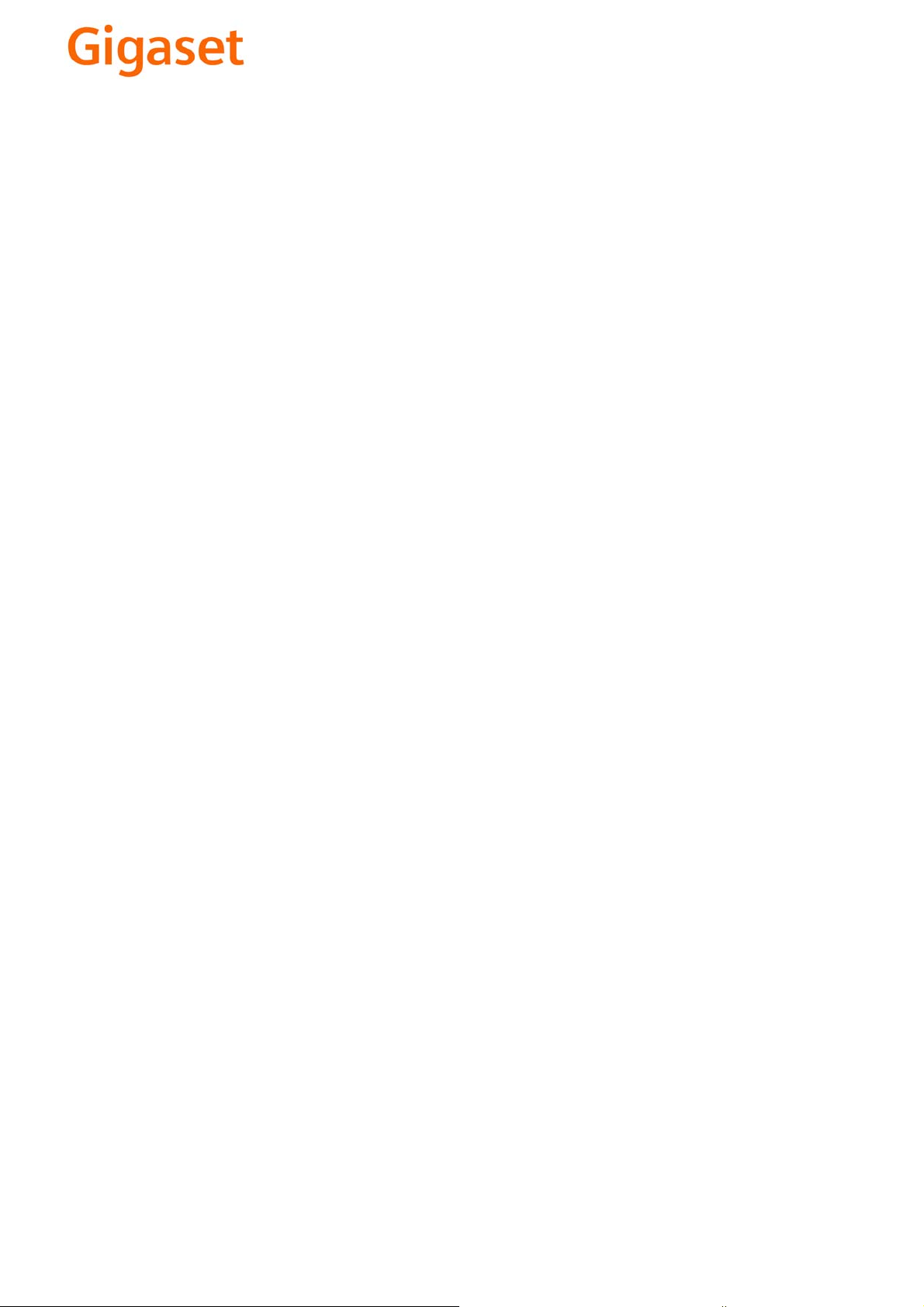
EN Dear Customer,
Gigaset Communications GmbH is the legal successor to
Siemens Home and Office Communication Devices GmbH &
Co. KG (SHC), which in turn continued the Gigaset business
of Siemens AG. Any statements made by Siemens AG or
SHC that are found in the user guides should therefore be
understood as statements of Gigaset Communications
.
GmbH
We hope you enjoy your Gigaset.
DE Sehr geehrte Kundin, sehr geehrter Kunde,
FR Chère Cliente, Cher Client,
IT Gentile cliente,
NL Geachte klant,
ES Estimado cliente,
PT SCaros clientes,
die Gigaset Communications GmbH ist Rechtsnachfolgerin
der Siemens Home and Office Communication Devices
GmbH & Co. KG (SHC), die ihrerseits das Gigaset-Geschäft
der Siemens AG fortführte. Etwaige Erklärungen der
Siemens AG oder der SHC in den Bedienungsanleitungen
sind daher als Erklärungen der Gigaset Communications
GmbH zu verstehen.
Wir wünschen Ihnen viel Freude mit Ihrem Gigaset.
la société Gigaset Communications GmbH succède en droit
à Siemens Home and Office Communication Devices GmbH
& Co. KG (SHC) qui poursuivait elle-même les activités Gigaset de Siemens AG. Donc les éventuelles explications de Siemens AG ou de SHC figurant dans les modes d’emploi
doivent être comprises comme des explications de Gigaset
Communications GmbH.
Nous vous souhaitons beaucoup d’agrément avec votre
Gigaset.
la Gigaset Communications GmbH è successore della Siemens Home and Office Communication Devices GmbH &
Co. KG (SHC) che a sua volta ha proseguito l’attività della
Siemens AG. Eventuali dichiarazioni della Siemens AG o
della SHC nei manuali d’istruzione, vanno pertanto intese
come dichiarazioni della Gigaset Communications GmbH.
Le auguriamo tanta soddisfazione con il vostro Gigaset.
Gigaset Communications GmbH is de rechtsopvolger van
Siemens Home and Office Communication Devices GmbH &
Co. KG (SHC), de onderneming die de Gigaset-activiteiten
van Siemens AG heeft overgenomen. Eventuele uitspraken
of mededelingen van Siemens AG of SHC in de gebruiksaanwijzingen dienen daarom als mededelingen van Gigaset
Communications GmbH te worden gezien.
Wij wensen u veel plezier met uw Gigaset
la Gigaset Communications GmbH es derechohabiente de la
Siemens Home and Office Communication Devices GmbH &
Co. KG (SHC) que por su parte continuó el negocio Gigaset
de la Siemens AG. Las posibles declaraciones de la
Siemens AG o de la SHC en las instrucciones de uso se
deben entender por lo tanto como declaraciones de la Gigaset Communications GmbH.
Le deseamos que disfrute con su Gigaset.
Gigaset Communications GmbH é a sucessora legal da Siemens Home and Office Communication Devices GmbH &
Co. KG (SHC), que, por sua vez, deu continuidade ao sector
de negócios Gigaset, da Siemens AG. Quaisquer declarações por parte da Siemens AG ou da SHC encontradas nos
manuais de utilização deverão, portanto, ser consideradas
como declarações da Gigaset Communications GmbH.
Desejamos que tenham bons momentos com o seu Gigaset.
DA Kære Kunde,
FI Arvoisa asiakkaamme,
SV Kära kund,
NO Kjære kunde,
EL Αγ α πητή πελάτισσα, αγαπητέ πελάτη,
HR Poštovani korisnici,
.
SL Spoštovani kupec!
Gigaset Communications GmbH er retlig efterfølger til Siemens Home and Office Communication Devices GmbH &
Co. KG (SHC), som fra deres side videreførte Siemens AGs
Gigaset-forretninger. Siemens AGs eller SHCs eventuelle
forklaringer i betjeningsvejledningerne skal derfor forstås
som Gigaset Communications GmbHs forklaringer.
Vi håber, du får meget glæde af din Gigaset.
Gigaset Communications GmbH on Siemens Home and
Office Communication Devices GmbH & Co. KG (SHC)-yri-
tyksen oikeudenomistaja, joka jatkoi puolestaan Siemens
AG:n Gigaset-liiketoimintaa. Käyttöoppaissa mahdollisesti
esiintyvät Siemens AG:n tai SHC:n selosteet on tämän
vuoksi ymmärrettävä Gigaset Communications GmbH:n
selosteina.
Toivotamme Teille paljon iloa Gigaset-laitteestanne.
Gigaset Communications GmbH övertar rättigheterna från
Siemens Home and Office Communication Devices GmbH &
Co. KG (SHC), som bedrev Gigaset-verksamheten efter Siemens AG. Alla förklaringar från Siemens AG eller SHC i
användarhandboken gäller därför som förklaringar från
Gigaset Communications GmbH.
Vi önskar dig mycket nöje med din Gigaset.
Gigaset Communications GmbH er rettslig etterfølger etter
Siemens Home and Office Communication Devices GmbH &
Co. KG (SHC), som i sin tur videreførte Gigaset-geskjeften i
Siemens AG. Eventuelle meddelelser fra Siemens AG eller
SHC i bruksanvisningene er derfor å forstå som meddelelser
fra Gigaset Communications GmbH.
Vi håper du får stor glede av din Gigaset-enhet.
η Gigaset Communications GmbH είναι η νομική διάδοχος της
Siemens Home and Office Communication Devices GmbH &
Co. KG (SHC), η οποία έχει αναλάβει την εμπορική
δραστηριότητα Gigaset της Siemens AG. Οι δηλώσεις της
Siemens AG ή της SHC στις
επομένως δηλώσεις της Gigaset Communications GmbH.
Σας ευχόμαστε καλή διασκέδαση με τη συσκευή σας Gigaset.
Gigaset Communications GmbH pravni je sljednik tvrtke
Siemens Home and Office Communication Devices GmbH &
Co. KG (SHC), koji je nastavio Gigaset poslovanje tvrtke
Siemens AG. Zato sve izjave tvrtke Siemens AG ili SHC koje
se nalaze u uputama za upotrebu treba tumačiti kao izjave
tvrtke Gigaset Communications GmbH.
Nadamo se da sa zadovoljstvom koristite svoj Gigaset
uređaj.
Podjetje Gigaset Communications GmbH je pravni naslednik
podjetja Siemens Home and Office Communication Devices
GmbH & Co. KG (SHC), ki nadaljuje dejavnost znamke
Gigaset podjetja Siemens AG. Vse izjave podjetja Siemens
AG ali SHC v priročnikih za uporabnike torej veljajo kot izjave
podjetja Gigaset Communications GmbH.
Želimo vam veliko užitkov ob uporabi naprave Gigaset.
οδηγίες χρήσ
ης αποτ
ελούν
Issued by
Gigaset Communications GmbH
Schlavenhorst 66, D-46395 Bocholt
Gigaset Communications GmbH is a trademark
licensee of Siemens AG
© Gigaset Communications GmbH 2008
All rights reserved.
Subject to availability. Rights of modifications
reserved.
www.gigaset.com
Page 2
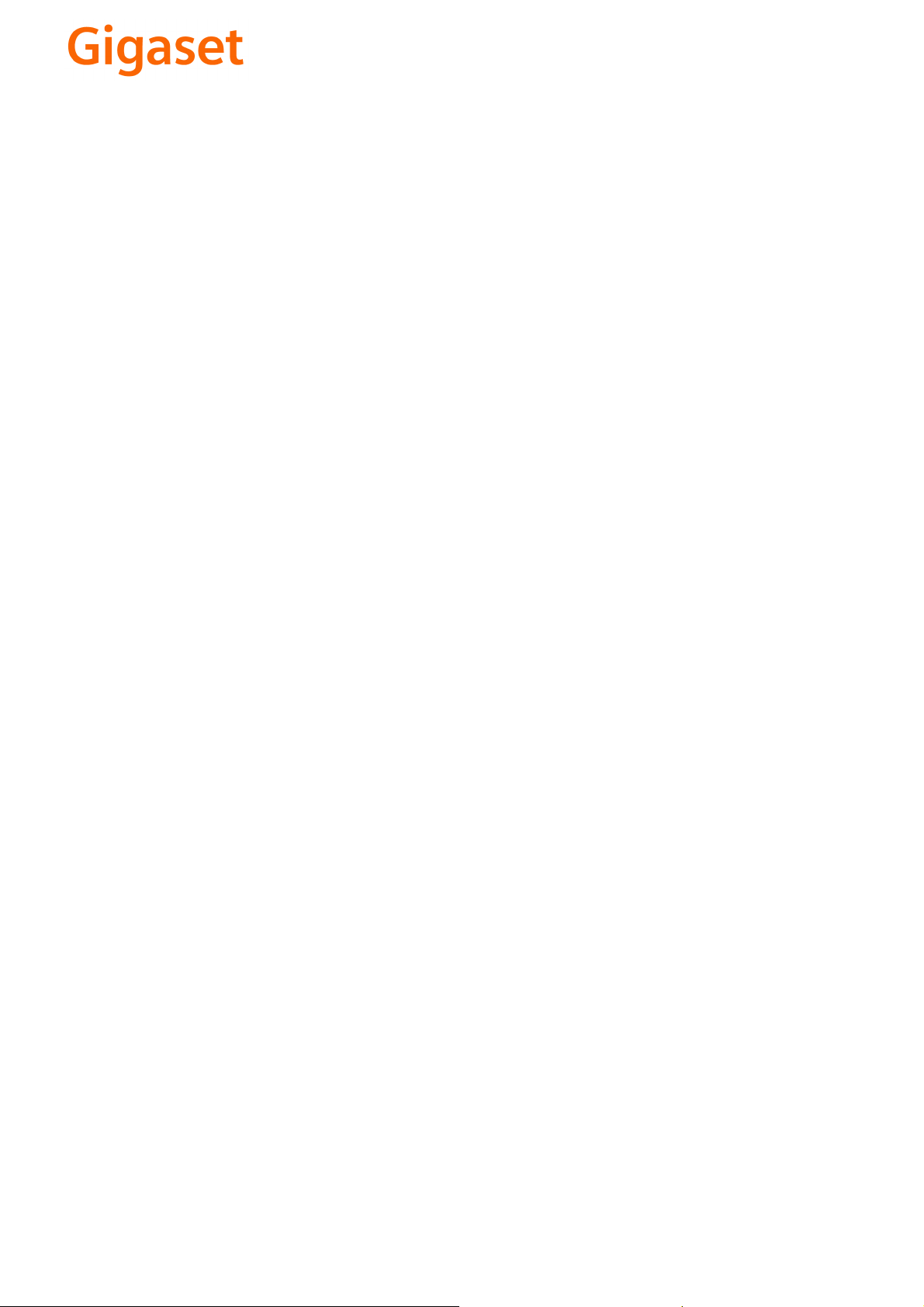
CS Vážení zákazníci,
společnost Gigaset Communications GmbH je právním
nástupcem společnosti Siemens Home and Office
Communication Devices GmbH & Co. KG (SHC), která dále
přejala segment produktů Gigaset společnosti Siemens AG.
Jakékoli prohlášení společnosti Siemens AG nebo SHC, které
naleznete v uživatelských příručkách, je třeba považovat za
prohlášení společnosti Gigaset Communications GmbH.
Doufáme, že jste s produkty Gigaset spokojeni.
SK Vážený zákazník,
Spoločnosť Gigaset Communications GmbH je právnym
nástupcom spoločnosti Siemens Home and Office
Communication Devices GmbH & Co. KG (SHC), ktorá zasa
pokračovala v činnosti divízie Gigaset spoločnosti Siemens
AG. Z tohto dôvodu je potrebné všetky vyhlásenia
spoločnosti Siemens AG alebo SHC, ktoré sa nachádzajú v
používateľských príručkách, chápať ako vyhlásenia
spoločnosti Gigaset Communications GmbH.
Veríme, že budete so zariadením Gigaset spokojní.
PL Szanowny Kliencie,
Firma Gigaset Communications GmbH jest spadkobiercą
prawnym firmy Siemens Home and Office Communication
Devices GmbH & Co. KG (SHC), która z kolei przejęła
segment produktów Gigaset od firmy Siemens AG. Wszelkie
oświadczenia firm Siemens AG i SHC, które można znaleźć
w instrukcjach obsługi, należy traktować jako oświadczenia
firmy Gigaset Communications GmbH.
Życzymy wiele przyjemności z korzystania z produktów
Gigaset.
TR Sayın Müşterimiz,
Gigaset Communications GmbH, Siemens AG'nin Gigaset
işletmesini yürüten Siemens Home and Office
Communication Devices GmbH & Co. KG (SHC)'nin yasal
halefidir. Kullanma kılavuzlarında bulunan ve Siemens AG
veya SHC tarafından yapılan bildiriler Gigaset
Communications GmbH tarafından yapılmış bildiriler olarak
algılanmalıdır.
Gigaset'ten memnun kalmanızı ümit ediyoruz.
RO Stimate client,
Gigaset Communications GmbH este succesorul legal al
companiei Siemens Home and Office Communication
Devices GmbH & Co. KG (SHC), care, la rândul său, a
continuat activitatea companiei Gigaset a Siemens AG.
Orice afirmaţii efectuate de Siemens AG sau SHC şi incluse
în ghidurile de utilizare vor fi, prin urmare, considerate a
aparţine Gigaset Communications GmbH.
Sperăm ca produsele Gigaset să fie la înălţimea dorinţelor
dvs.
SR Poštovani potrošaču,
Gigaset Communications GmbH je pravni naslednik
kompanije Siemens Home and Office Communication
Devices GmbH & Co. KG (SHC), kroz koju je nastavljeno
poslovanje kompanije Gigaset kao dela Siemens AG. Stoga
sve izjave od strane Siemens AG ili SHC koje se mogu naći u
korisničkim uputstvima treba tuma
Gigaset Communications GmbH.
Nadamo se da ćete uživati u korišćenju svog Gigaset
uređaja.
BG Уважаеми потребители,
Gigaset Communications GmbH е правоприемникът на
Siemens Home and Office Communication Devices GmbH
& Co. KG (SHC), която на свой ред продължи бизнеса на
подразделението Siemens AG. По тази причина
всякакви изложения, направени от Siemens AG или
SHC, които се намират в ръководствата за
потребителя, следва да се разбират като изложения на
Gigaset Communications GmbH.
Надяваме се да ползвате с удоволствие вашия Gigaset.
izjave kompanije
čiti kao
RU Уважаемыи покупатель!
Компания Gigaset Communications GmbH является
правопреемником компании Siemens Home and Office
Communication Devices GmbH & Co. KG (SHC), которая,
ою очередь, приняла подразделение Gigaset в свое
в св
управление от компании Siemens AG. Поэтому любые
заявления, сделанные от имени компании Siemens AG
или SHC и встречающиеся в руководствах
пользователя, должны восприниматься как заявления
компании Gigaset Communications GmbH.
Мы надеемся, что продукты Gigaset удовлетворяют
вашим требованиям.
HU T
isztelt Vásárló!
A Siemens Home and Communication Devices GmbH & Co.
KG (SHC) törvényes jogutódja a Gigaset Communications
GmbH, amely a Siemens AG Gigaset üzletágának utódja.
Ebből következően a Siemens AG vagy az SHC felhasználói
kézikönyveiben található bármely kijelentést a Gigaset
Communications GmbH kijelentésének kell tekinteni.
Reméljük, megelégedéssel használja Gigaset készülékét.
Issued by
Gigaset Communications GmbH
Schlavenhorst 66, D-46395 Bocholt
Gigaset Communications GmbH is a trademark
licensee of Siemens AG
© Gigaset Communications GmbH 2008
All rights reserved.
Subject to availability. Rights of modifications
reserved.
www.gigaset.com
Page 3

s
mobile
Issued by
Information and Communication mobile
Haidenauplatz 1
D-81667 Munich
© Siemens AG 2004
All rights reserved. Subject to availability.
Rights of modification reserved.
Siemens Aktiengesellschaft
www.siemens-mobile.com/gigaset
Gigaset CX340isdn
Page 4
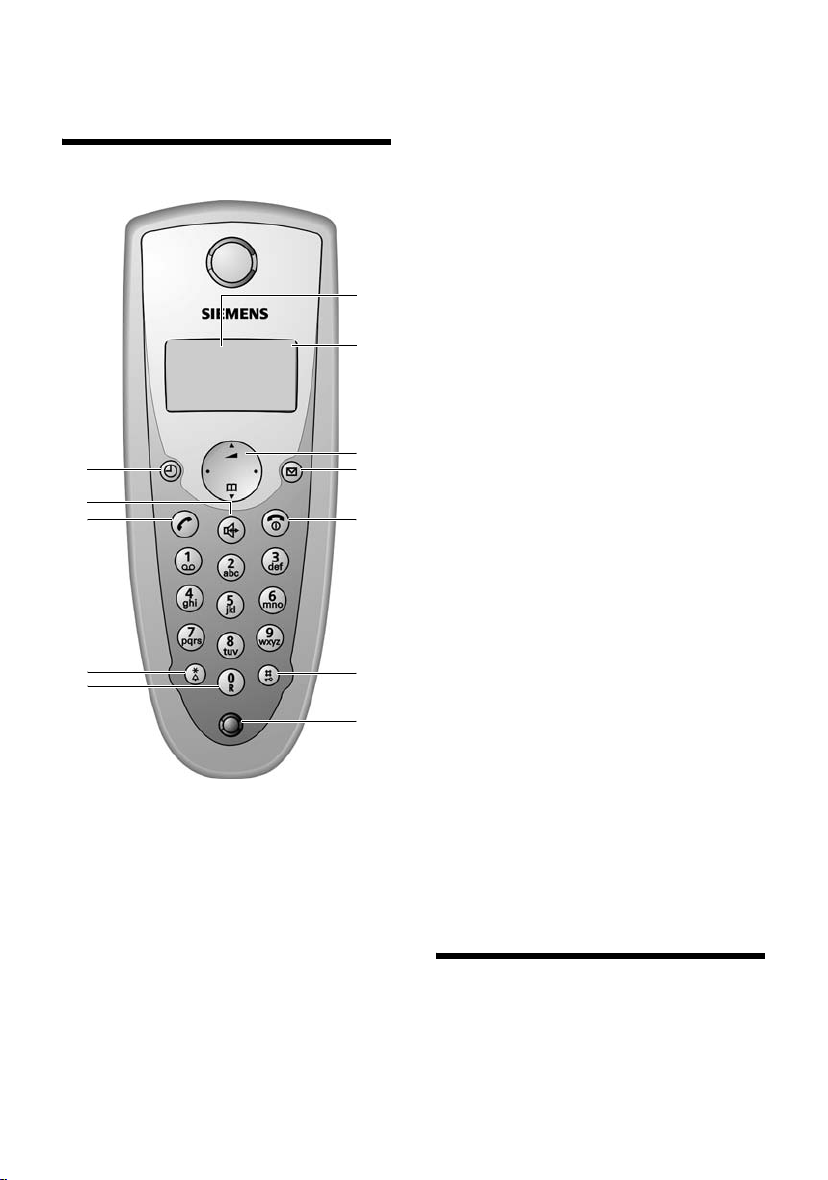
Breve descrizione del portatile
V
Breve descrizione del
portatile
INT 1
§§§§INT§§§ §§MENU
12
11
10
9
8
1 Display in stand-by
2 Livello di carica delle batterie
= e V U (da scariche a cariche)
= se lampeggia: le batterie stanno per
esaurirsi
e V U se lampeggia: le batterie sono
in fase di ricarica
3 Tasto di navigazione (pag. 8)
4 Tasto messaggi
Accesso alla lista delle chiamate e alla lista
dei messaggi.
Se lampeggia: nuovo messaggio o nuova
1
2
3
4
5
6
7
chiamata.
5 Tasto di fine chiamata, accensione/spe-
gnimento
Termina la chiamata, annulla la funzione,
torna al livello precedente del menu (premere brevemente), torna in stand-by (premere
a lungo), accende/spegne il portatile (premere a lungo in stand-by)
6 Tasto cancelletto
Tastiera bloccata/sbloccata (premere a lun-
go, pag. 7)
7 Microfono
8 Tas to R
Avvia la consultazione (premere a lungo)
9 Tasto asterisco
Attiva/disattiva la suoneria (premere a lungo
in stand-by),
inserisce la pausa di selezione (premere a
lungo durante la composizione del nume-
ro),
alternanza durante l’inserimento di testo tra
scrittura con lettere maiuscole, minuscole e
con cifre (pag. 52)
10 Tas to im pegno line a
Risponde a una chiamata, apre la lista dei
numeri selezionati (premere brevemente),
avvia la selezione (premere a lungo)
11 Tasto viva voce
Commuta tra ricevitore e viva voce.
Se è acceso: il viva voce è attivo.
Se lampeggia: chiamata in arrivo.
12 Tas to ti m er (pag. 42)
Avvia/termina il timer
Base
Il tasto paging si trova a destra, sul lato anteriore della
base.
P
1
Page 5

Indice
Indice
Breve descrizione del portatile . . 1
Base . . . . . . . . . . . . . . . . . . . . . . . . 1
Indicazioni di sicurezza . . . . . . . . 4
Gigaset CX340isdn – molto più di
un telefono . . . . . . . . . . . . . . . . . . 5
Mettere in funzione il
telefono . . . . . . . . . . . . . . . . . . . . . 5
Collocare la base . . . . . . . . . . . . . . . . . 5
Portata . . . . . . . . . . . . . . . . . . . . . . . . . 5
Collegare la base . . . . . . . . . . . . . . . . . 5
Mettere in funzione il portatile . . . . . . 6
Accendere/spegnere il portatile . . . . . . 7
Bloccare/sbloccare la tastiera . . . . . . . . 7
Funzionamento del telefono . . . . 8
Tasto di navigazione . . . . . . . . . . . . . . . 8
Tornare in stand-by . . . . . . . . . . . . . . . 8
Guida ai menu . . . . . . . . . . . . . . . . . . . 8
Correzione di inserimenti errati . . . . . . 9
Indicazioni sul manuale di
istruzioni . . . . . . . . . . . . . . . . . . . . 9
Simboli utilizzati . . . . . . . . . . . . . . . . . . 9
Istruzioni passo per passo . . . . . . . . . . 9
Mettere in funzione la base – assistente di
installazione . . . . . . . . . . . . . . . . . . . . 10
Telefonare . . . . . . . . . . . . . . . . . . 13
Telefonare sulla linea esterna . . . . . . 13
Terminare la chiamata . . . . . . . . . . . . 13
Rispondere ad una chiamata . . . . . . . 13
Trasmissione del numero di telefono . 13
Viva voce . . . . . . . . . . . . . . . . . . . . . . 14
Rifiutare la chiamata . . . . . . . . . . . . . 14
Stabilire le impostazioni per la chiamata
successiva . . . . . . . . . . . . . . . . . . . . . . 14
Prenotazione su occupato (CCBS)/in caso
di mancata risposta (CCNR) . . . . . . . . 14
Blocco collegamento . . . . . . . . . . . . . 16
Funzioni durante una conversazio-
ne . . . . . . . . . . . . . . . . . . . . . . . . . 17
Disattivare l’audio del portatile . . . . . 17
Effettuare una conversazione con più
utenti . . . . . . . . . . . . . . . . . . . . . . . . . 17
Inoltrare le chiamate . . . . . . . . . . . . . . 18
Elaborare una chiamata esterna segnalata
come conversazione in attesa – CW (Call
Waiting) . . . . . . . . . . . . . . . . . . . . . . . . 19
Utilizzare la rubrica e le
altre liste . . . . . . . . . . . . . . . . . . . 20
Rubrica . . . . . . . . . . . . . . . . . . . . . . . . 20
Lista dei numeri selezionati . . . . . . . . 22
Richiamare le liste con il tasto
messaggi . . . . . . . . . . . . . . . . . . . . . . . 22
Telefonare a tariffe convenienti 25
Preselezione automatica dell'operatore di
rete . . . . . . . . . . . . . . . . . . . . . . . . . . . 25
Visualizzare la durata e i costi della chia-
mata . . . . . . . . . . . . . . . . . . . . . . . . . . 26
SMS (messaggi di testo) . . . . . . . 27
Scrivere/inviare SMS . . . . . . . . . . . . . . 27
Ricevere SMS . . . . . . . . . . . . . . . . . . . . 29
Utilizzare i dati dell’allegato . . . . . . . . 31
Impostare il centro servizi . . . . . . . . . . 32
Servizi informativi (SMS) . . . . . . . . . . 32
SMS su centralini telefonici . . . . . . . . 33
Attivare/disattivare la funzione SMS . . 33
Soluzione agli errori relativi agli SMS . 33
Servizio di download . . . . . . . . . 35
Utilizzare più portatili . . . . . . . . . 36
Registrare i portatili . . . . . . . . . . . . . . 36
Cancellare i portatili . . . . . . . . . . . . . . 37
Cercare il portatile (“paging“) . . . . . . . 37
Telefonare sulla linea interna . . . . . . . 37
Modificare il nome di un portatile . . . 38
Modificare il numero interno di un portati-
le . . . . . . . . . . . . . . . . . . . . . . . . . . . . . 38
Utilizzare il portatile come Baby Call . 38
Impostare il portatile . . . . . . . . . 40
Impostare la data e l’ora . . . . . . . . . . . 40
Modificare la lingua del display . . . . . 40
Impostare/modificare uno sfondo . . . 40
Attivare/disattivare la risposta automatica
alla chiamata . . . . . . . . . . . . . . . . . . . . 40
Modificare il volume del ricevitore e del
viva voce . . . . . . . . . . . . . . . . . . . . . . . 40
Modificare la suoneria . . . . . . . . . . . . 41
Attivare/disattivare i toni di avviso . . . 42
Utilizzare il timer . . . . . . . . . . . . . . . . . 42
2
Page 6
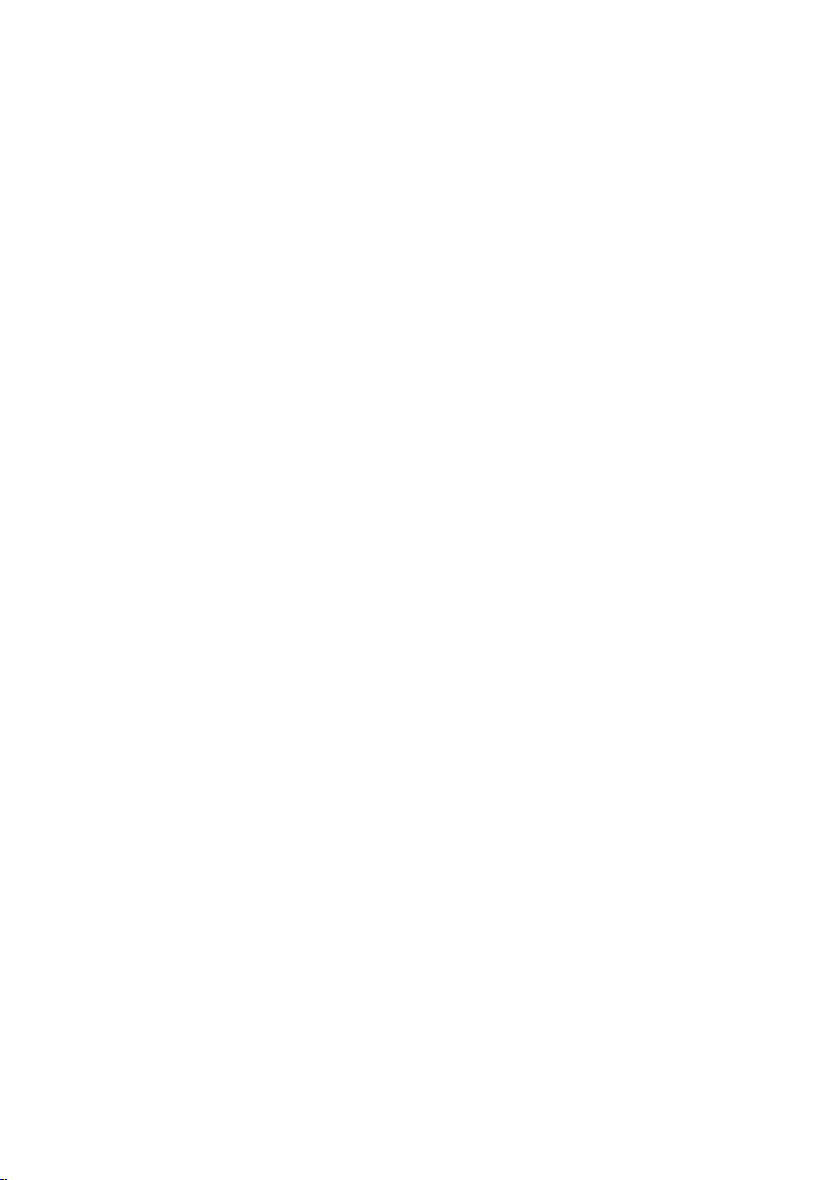
Ripristinare i parametri iniziali del
portatile . . . . . . . . . . . . . . . . . . . . . . . 42
Eseguire le impostazioni ISDN . 43
Configurare/cancellare numeri di telefono
ISDN (MSN) . . . . . . . . . . . . . . . . . . . . 43
Assegnare l’MSN . . . . . . . . . . . . . . . . . 43
Configurare il segnale di occupato per
l’MSN (Busy on Busy) . . . . . . . . . . . . . 44
Attivare/disattivare l’avviso di chiamata –
CW (Call Waiting) . . . . . . . . . . . . . . . . 44
Inoltrare le chiamate . . . . . . . . . . . . . 44
Attivare/disattivare il trasferimento di
chiamata esplicito - ECT (Explicit Call Tran-
sfer) . . . . . . . . . . . . . . . . . . . . . . . . . . 45
Modificare i codici di teleselezione . . 45
Impostare la segreteria di rete per la sele-
zione rapida . . . . . . . . . . . . . . . . . . . . 46
Impostare la base . . . . . . . . . . . . 46
Proteggere le impostazioni del telefono da
accessi non autorizzati . . . . . . . . . . . . 46
Supporto repeater . . . . . . . . . . . . . . . 47
Ripristinare i parametri iniziali della
base . . . . . . . . . . . . . . . . . . . . . . . . . . 47
Funzionamento su centralini telefo-
nici . . . . . . . . . . . . . . . . . . . . . . . . 48
Salvare il prefisso . . . . . . . . . . . . . . . . 48
Attivare/disattivare il trasferimento di
chiamata - ECT (Explicit Call Transfer) 48
Opzioni di selezione . . . . . . . . . . . . . . 48
Appendice . . . . . . . . . . . . . . . . . . 50
Cura . . . . . . . . . . . . . . . . . . . . . . . . . . 50
Contatto con liquidi . . . . . . . . . . . . . . 50
Domande e risposte . . . . . . . . . . . . . . 50
Assistenza tecnica (Customer Care) . . 51
Garanzia Svizzera . . . . . . . . . . . . . . . . 51
Dati tecnici . . . . . . . . . . . . . . . . . . . . . 52
Scrivere e modificare testo . . . . . . . . . 52
Schema dei menu . . . . . . . . . . . . 54
Accessori . . . . . . . . . . . . . . . . . . . 57
Indice alfabetico . . . . . . . . . . . . . 60
Indice
3
Page 7
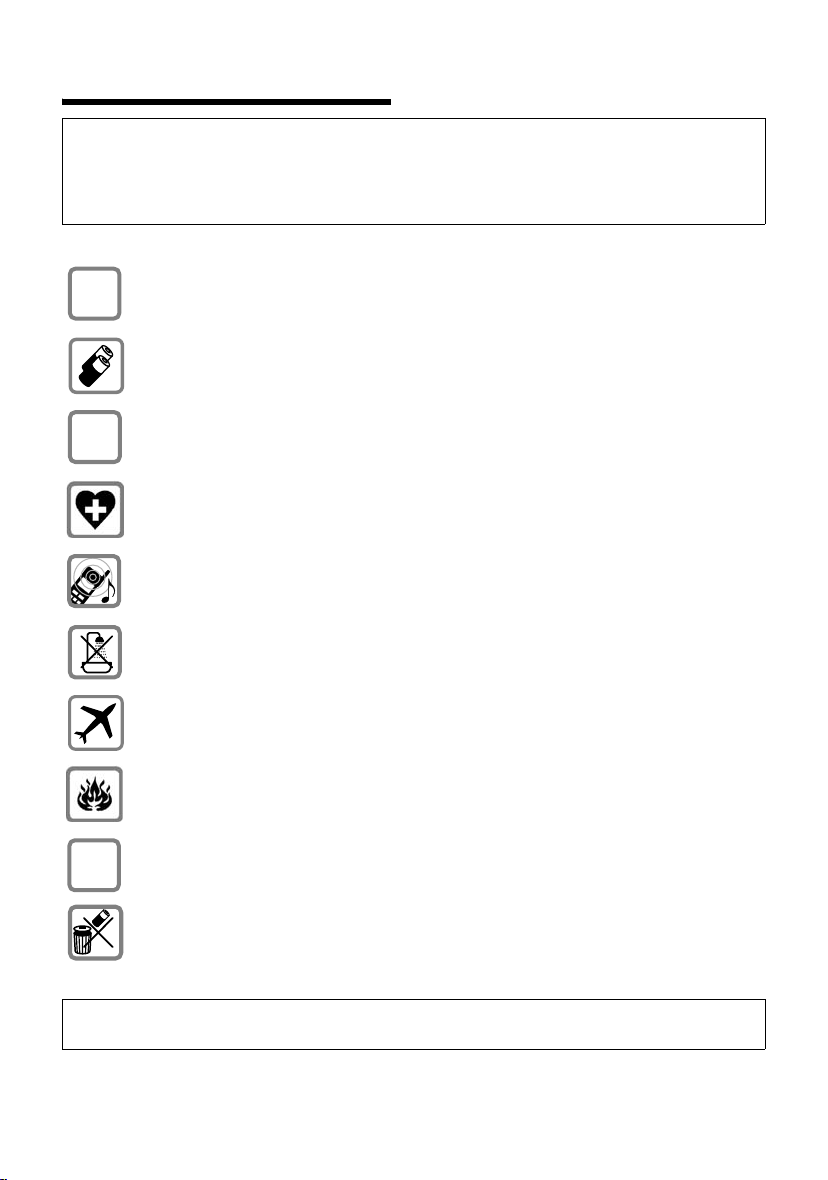
Indicazioni di sicurezza
Indicazioni di sicurezza
Attenzione:
prima di utilizzare il telefono, leggere attentamente il manuale di istruzioni e le indicazioni di sicurezza.
Riassumere il contenuto del presente manuale ai propri figli informandoli dei possibili pericoli che può
comportare l’utilizzo del telefono.
Utilizzare soltanto l’alimentatore in dotazione, come indicato sul lato inferiore
$
‹
Œ
della base.
Utilizzare soltanto le batterie ricaricabili consigliate, dello stesso tipo
(pag. 52)! Quindi non utilizzare in nessun caso batterie di altro tipo e non ricaricabili, poiché non si possono escludere danni alla salute e alle persone.
Inserire le batterie ricaricabili rispettandone la polarità e utilizzarle secondo
quanto prescritto nelle presenti istruzioni per l’uso (negli alloggiamenti delle
batterie del portatile sono indicati i simboli).
L’apparecchio può causare interferenze ad apparecchiature mediche. Osservare
quindi le indicazioni presenti nell’ambiente in cui ci si trova (per esempio, ambulatorio medico).
Con apparecchi di ausilio all’udito il portatile può causare fruscii molto fastidiosi.
Non collocare la base in ambienti umidi, quali bagni o docce. Il portatile e la base
non sono impermeabili (pag. 50).
Spegnere il telefono durante la permanenza in aereo. Assicurarsi che il telefono
non possa accendersi in modo accidentale.
Non utilizzare il telefono in aree a rischio di esplosione (per es. stabilimenti in
cui si producono vernici).
Qualora il Gigaset venga ceduto a terzi, allegare anche le istruzioni d’uso.
ƒ
Smaltire le batterie e il telefono secondo quanto prescritto dalle norme sulla
tutela dell’ambiente.
Nota:
non tutte le funzioni descritte nelle presenti istruzioni d’uso sono disponibili in tutti i paesi.
4
Page 8
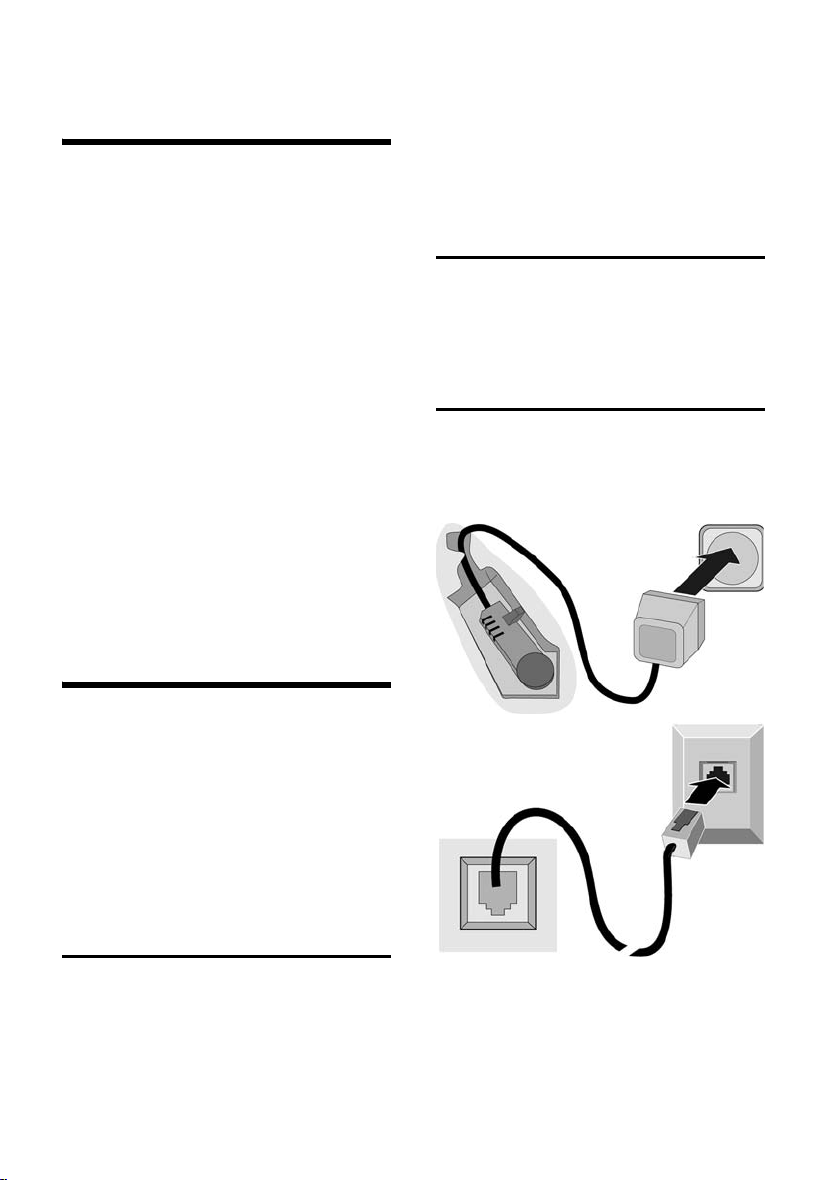
Gigaset CX340isdn – molto più di un telefono
Gigaset CX340isdn – molto
più di un telefono
Questo telefono offre non soltanto la possibilità di inviare e ricevere SMS (a seconda
dell'operatore di rete) attraverso la rete fissa e memorizzare fino a 100 numeri di telefono (pag. 20), ma può fare molto di
più:
u associando i tasti del telefono a numeri
importanti, sarà sufficiente premere tali tasti per avviarne la composizione
(pag. 21).
u se un interlocutore importante viene
memorizzato come VIP, sarà possibile
vedere il suo numero già al momento
dello squillo (pag. 21).
u memorizzando i compleanni (pag. 21)
il telefono vi ricorderà in tempo l’evento.
Buon divertimento con il vostro nuovo
telefono!
Mettere in funzione il telefono
Note:
u non esporre mai il telefono a fonti di ca-
lore, raggi solari diretti, altri dispositivi
elettrici.
u Proteggere il Gigaset da umidità, polve-
re, liquidi e vapori aggressivi.
Portata
Portata:
u all’aperto: fino a 300 m
u in ambienti chiusi: fino a 50 m
Collegare la base
¤ Collegare come mostrato di seguito
prima l’alimentatore (2) e poi la spina
del telefono (3) e disporre i cavi nelle
apposite scanalature.
2
1
1
La confezione contiene:
u una base Gigaset CX340isdn,
u un portatile Gigaset C34,
u un alimentatore,
u un cavo telefonico,
u due batterie,
u un coperchio batteria,
u le istruzioni per l’uso.
Collocare la base
La base è predisposta per il funzionamento in ambienti chiusi e asciutti a una temperatura compresa tra +5 e +45 °C.
¤ Collocare la base in un luogo centrale
dell’abitazione/della casa.
3
1
1
1 Lato inferiore della base (dettaglio)
2 Alimentatore 230 V
3 Connettore con cavo telefonico
5
Page 9
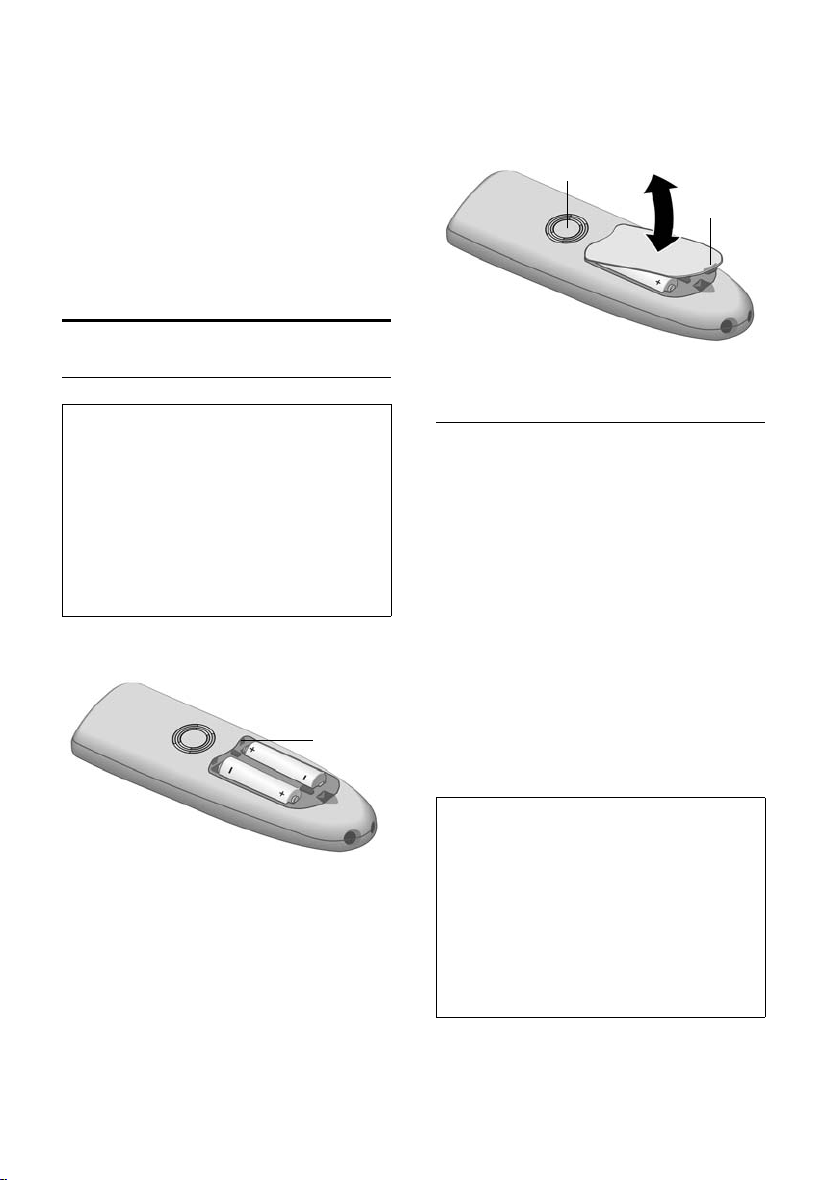
Mettere in funzione il telefono
Note:
u per funzionare l’alimentatore deve ri-
manere sempre inserito nella presa,
poiché senza l’allacciamento alla rete il
telefono non funziona.
u Qualora si acquisti un altro cavo telefo-
nico, assicurarsi che i collegamenti siano identici a quelli del cavo in
dotazione.
Mettere in funzione il portatile
Inserire le batterie
Attenzione:
utilizzare esclusivamente le batterie ricaricabili
raccomandate da Siemens a pag. 52! Quindi,
non utilizzare mai batterie comuni (non ricaricabili) o di altro tipo poiché possono causare
danni alla salute e alle cose. Il rivestimento della batteria o la batteria stessa potrebbero, per
esempio, venire danneggiati oppure la batteria
potrebbe esplodere. Inoltre, potrebbero verificarsi disturbi al funzionamento o danni all’apparecchio.
¤ Inserire la batteria secondo la polarità
indicata.
1
¤ Inserire il coperchio sul lato superiore 1
e spingerlo fino al completo innesto.
Aprire il coperchio della batteria
¤ Spingere la linguetta inferiore 2 in dire-
zione dell’altoparlante 1 e sollevare il
coperchio verso l’alto.
1
2
Riporre e registrare il portatile nella base
¤ Riporre il portatile nella stazione di rica-
rica con il display rivolto in avanti.
Il portatile si registra automaticamente.
Il processo di registrazione dura circa un
minuto. Nel frattempo sul display viene visualizzato Registrazione su e il nome della
base, Base 1, lampeggia. Il portatile riceve
il numero interno libero più basso (1-6).
Dopo la registrazione, il numero interno
viene visualizzato sul display, per
esempio, INT1. Ciò significa che al portatile è stato assegnato il primo numero interno. Qualora i numeri interni 1-6 siano già
assegnati (sulla base sono già stati registrati sei portatili), il numero 6 viene sovrascritto, sempre che il portatile con il
numero interno 6 si trovi in stand-by.
Note:
– la registrazione automatica avverrà solo
qualora non si stia telefonando dalla base
su cui si desidera registrare il portatile.
– Premendo un qualsiasi tasto, la registra-
zione automatica verrà interrotta.
– Qualora la registrazione automatica non
funzionasse, il portatile dovrà essere registrato manualmente (pag. 36).
– È possibile modificare il nome di un porta-
tile (pag. 38).
6
Page 10
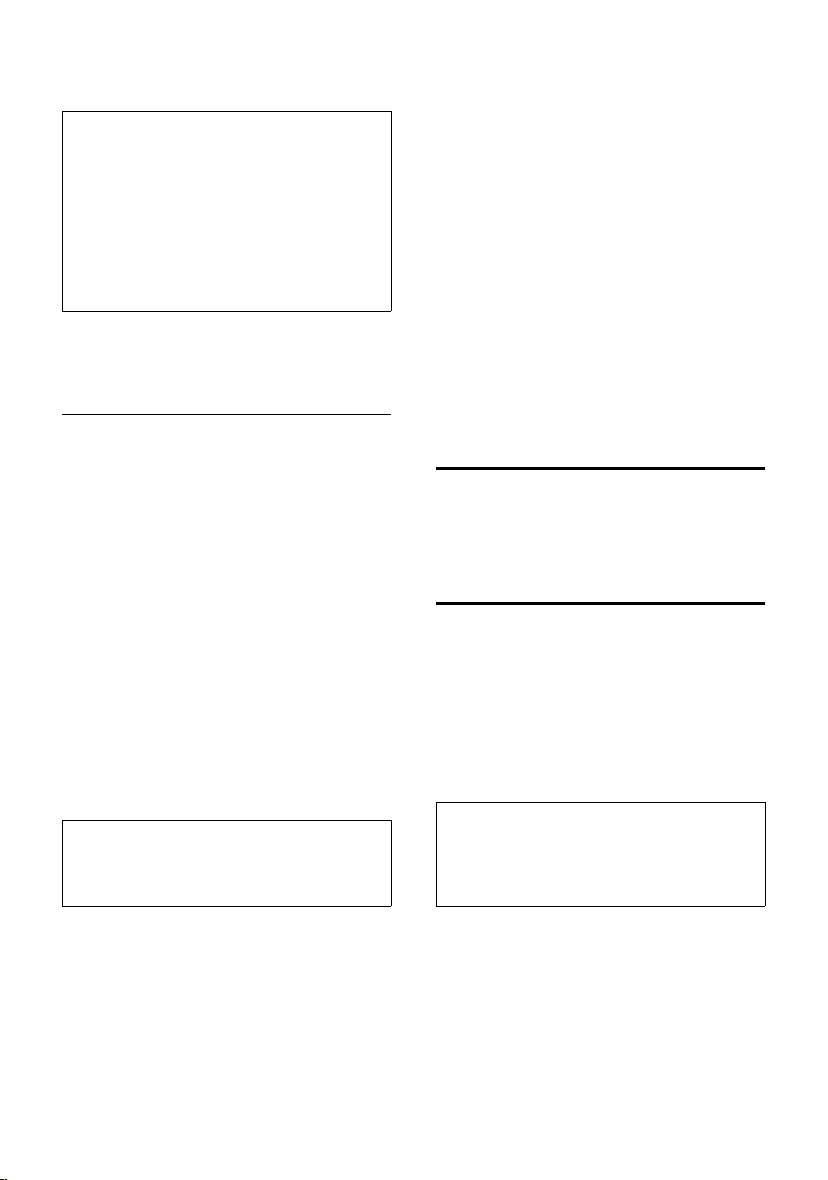
Mettere in funzione il telefono
¤ Per caricare le batterie, lasciare il porta-
tile nella stazione di ricarica della base.
Note:
– riporre il portatile esclusivamente nella sua
base.
– Se il portatile si trova nella base, questo si
ricaricherà anche se spento. Sul display
viene visualizzato il livello di carica.
– Qualora il portatile si sia spento a causa
delle batterie scariche e sia stato riposto
nella base, questo si riaccenderà automaticamente.
In caso di domande o problemi, v. pag. 50.
Primo processo di caricamento e scaricamento della batteria
La carica della batteria viene indicata sul
display in alto a destra con il lampeggiamento del simbolo della batteria e, V
o U. Durante il funzionamento, questo
simbolo segnala il livello di carica della
batteria (pag. 1).
La corretta visualizzazione del livello di carica è possibile soltanto se la batteria viene
prima caricata e scaricata completamente.
¤ A tale scopo, lasciare il portatile inin-
terrottamente nella stazione di rica-
rica, fino a che il simbolo della batteria
non smette di lampeggiare (circa
6 ore). Durante il processo di carica il
portatile non deve essere acceso.
¤ Estrarre il portatile dalla base e riporlo
nuovamente soltanto quando le batterie sono completamente scariche.
Nota:
una volta eseguita la prima carica e scarica, dopo ogni conversazione il portatile può essere
sempre riposto nella base.
u Durante la carica la batteria si surri-
scalda, ciò non comporta rischi.
u Dopo un po’ di tempo, la capacità di ri-
carica della batteria si riduce a causa
dell’usura.
Ora il telefono è pronto per l’uso.
La data e l’ora si impostano automaticamente alla prima telefonata. La data e l’ora
possono anche essere impostate direttamente (pag. 40).
Tutte le impostazioni sono preimpostate.
È possibile adattare le impostazioni alle
proprie esigenze personali. Le impostazioni di base possono essere modificate con
l’assistente di installazione (pag. 11).
Accendere/spegnere il portatile
a Premere a lungo il tasto di fine
chiamata. Viene emesso un
segnale di conferma.
Bloccare/sbloccare la tastiera
# Premere a lungo il tasto can-
celletto.
Viene emesso un segnale di conferma. Se
il blocco tastiera è attivato, sul display viene visualizzato il simbolo Ø.
Il blocco tastiera si disattiva quando si riceve una chiamata e si riattiva al termine
della conversazione.
Nota:
premendo accidentalmente un tasto, a blocco
tastiera attivato, sul display verrà visualizzato
un testo di avviso. Per sbloccare la tastiera premere a lungo il tasto cancelletto
#.
Note:
u ripetere il procedimento di carica e sca-
rica ogni qualvolta vengono rimosse le
batterie e quindi reinserire le batterie
nel portatile.
7
Page 11
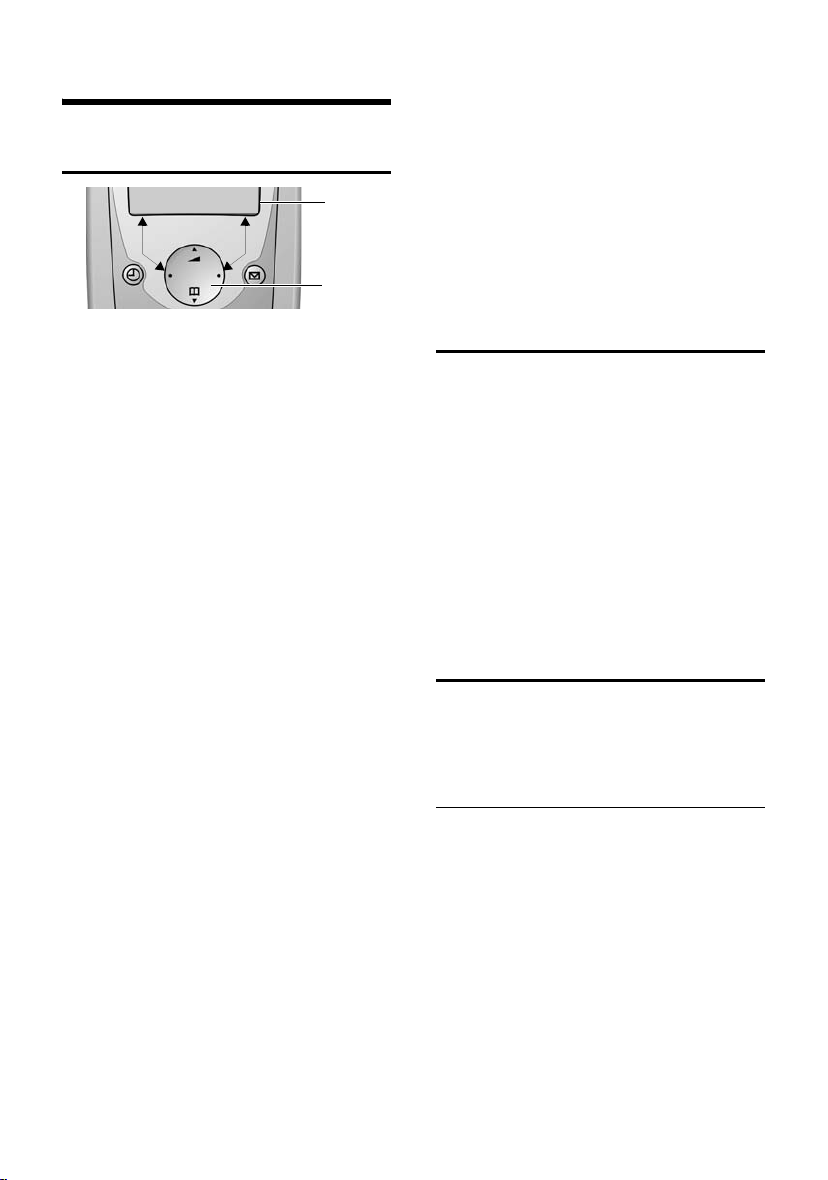
Funzionamento del telefono
Funzionamento del telefono
Tasto di navigazione
§§§§INT§§§ §§MENU
1 Funzioni del display
2 Tasto di navigazione
In questo manuale di istruzioni il lato (sopra, sotto, destra, sinistra) del tasto di navigazione da premere nella specifica
condizione di funzionamento è evidenziato in nero. Esempio: t significa “premere
in alto sul tasto di navigazione“.
Il tasto di navigazione ha diverse funzioni:
In stand-by
s Aprire la rubrica.
t Impostare il volume della suo-
neria del portatile (pag. 41).
Nelle liste e nei menu
t / s Scorrere di una riga verso
l’alto/il basso.
In un campo di inserimento
t / s Spostare il cursore verso sinis-
tra o verso destra.
Oppure:
s Aprire la rubrica.
t Senza funzione.
Durante una conversazione esterna
s Aprire la rubrica.
t Modificare il volume di conver-
sazione per la modalità con
ricevitore o con viva voce.
1
2
Utilizzare le funzioni del display
Le funzioni attuali del display sono rappresentate nella riga inferiore del display in
negativo.
u / v Richiamare la funzione sinistra
o destra del display.
Con il simbolo del display — è possibile cancellare nei campi di inserimento i
caratteri di un testo procedendo da destra
a sinistra.
Tornare in stand-by
Se si desidera tornare in stand-by da un
punto qualsiasi del menu:
¤ premere a lungo il tasto di fine chia-
mata a.
Oppure:
¤ non premere alcun tasto: dopo 2 min. il
display passa automaticamente in
stand-by.
Le modifiche non confermate né salvate
premendo
Esempio del display in stand-by: v. pag. 1.
§OK§ saranno cancellate.
Guida ai menu
Le funzioni del telefono sono organizzate
in un menu comprendente vari livelli.
Menu principale (primo livello del menu)
¤ Per aprire il menu principale premere,
in stand-by,
Accedere a una funzione
§MENU§.
¤ Con il tasto di navigazione selezionare
la funzione e premere
Oppure:
§OK§.
¤ inserire la cifra posta dinanzi alla fun-
zione nello schema del menu
(pag. 54).
Si apre il relativo sottomenu (il livello di
menu successivo).
8
Page 12
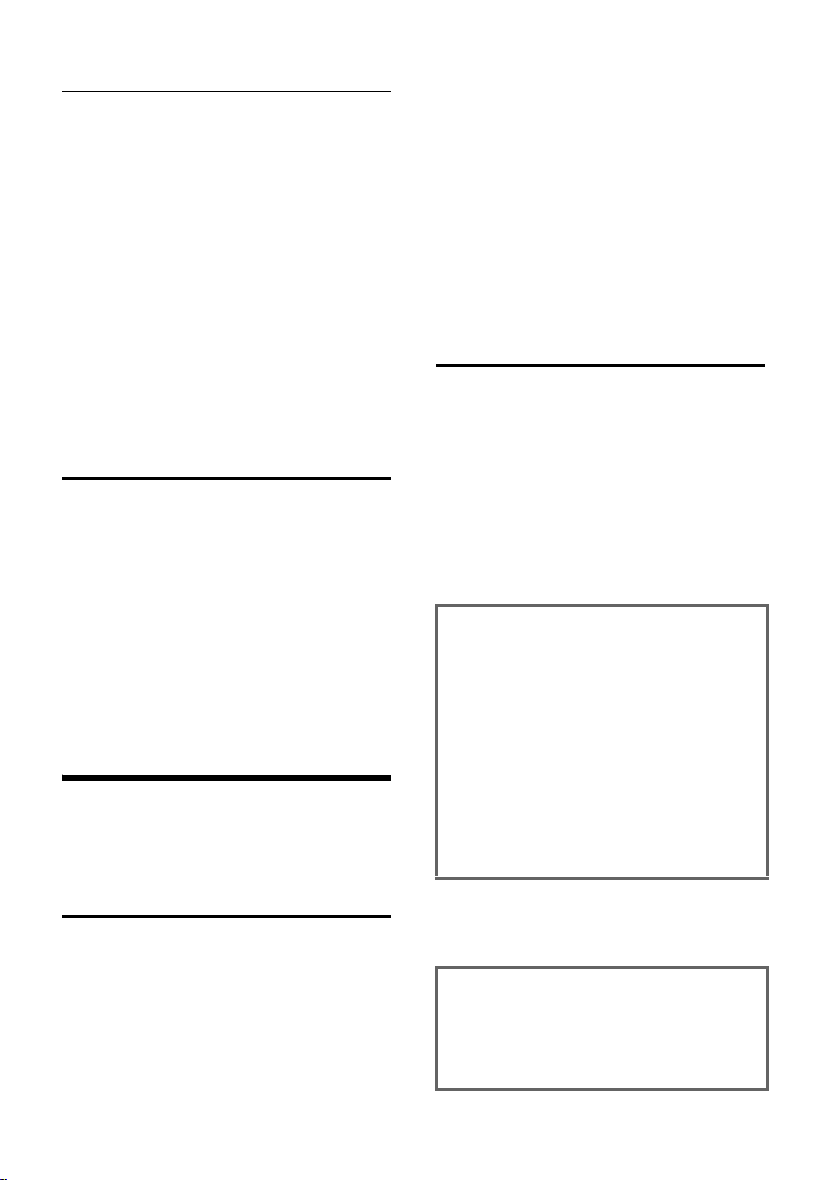
Indicazioni sul manuale di istruzioni
Sottomenu
Le funzioni dei sottomenu sono visualizzate sotto forma di lista.
Accedere ad una funzione:
¤ con il tasto di navigazione q scorrere
fino alla funzione desiderata e premere
§OK§.
Oppure:
¤ inserire la combinazione numerica
posta dinanzi alla funzione nello
schema del menu (pag. 54).
Premendo una volta brevemente il tasto di
fine chiamata a, si torna al livello di menu precedente o si interrompe l’operazione.
Correzione di inserimenti errati
u Se viene visualizzato T, scorrere con il
tasto di navigazione fino all’inserimento errato.
u Con — cancellare il carattere a si-
nistra del cursore.
u Inserire caratteri a sinistra del cursore.
u Per inserire l’ora e la data, ecc., sovra-
scrivere i caratteri (lampeggia).
Indicazioni sul manuale di
istruzioni
Nel presente manuale di istruzioni viene
utilizzata la simbologia di seguito descritta.
q Premere il tasto di navigazione
verso l’alto o verso il basso, per
esempio, per scorrere.
c / Q / P ecc.
Premere il tasto raffigurato sul
portatile.
Chiamate esterne / Chiamate interne
(esempio)
Selezionare dalla lista una
delle funzioni di menu (Chia-
mate esterne o Chiamate interne).
Istruzioni passo per passo
Nel manuale di istruzioni i passi da effettuare sono rappresentati in modo abbreviato. Di seguito viene riportata la
spiegazione della simbologia utilizzata
nell’esempio “Impostare la suoneria per le
chiamate interne”. Nei riquadri viene inoltre spiegato cosa è necessario fare.
§MENU§ ¢ Impostazioni Audio
¢ Scelta melodia
¤ Quando il portatile si trova in stand-by,
premere sul lato destro del tasto di
navigazione per aprire il menu principale.
¤ Con il tasto di navigazione q selezio-
nare Impostazioni e premere sul lato
destro del tasto di navigazione per
confermare la selezione con
§OK§.
¤ Con il tasto di navigazione q selezio-
nare Scelta melodia e premere sul lato
destro del tasto di navigazione per
confermare la selezione con
§OK§.
Simboli utilizzati
~ Inserire numeri o lettere.
§MENU§ Vengono rappresentate in
negativo le funzioni attuali del
display riportate nelle righe
inferiori del display. Premere
sul lato desiderato del tasto di
navigazione per attivare la
funzione.
Chiamate interne
Selezionare e premere
§OK§.
¤ Premere in basso sul tasto di naviga-
zione fino a quando non sarà selezionato Chiamate interne.
¤ §OK§ (tasto di navigazione verso destra),
per confermare la selezione.
9
Page 13
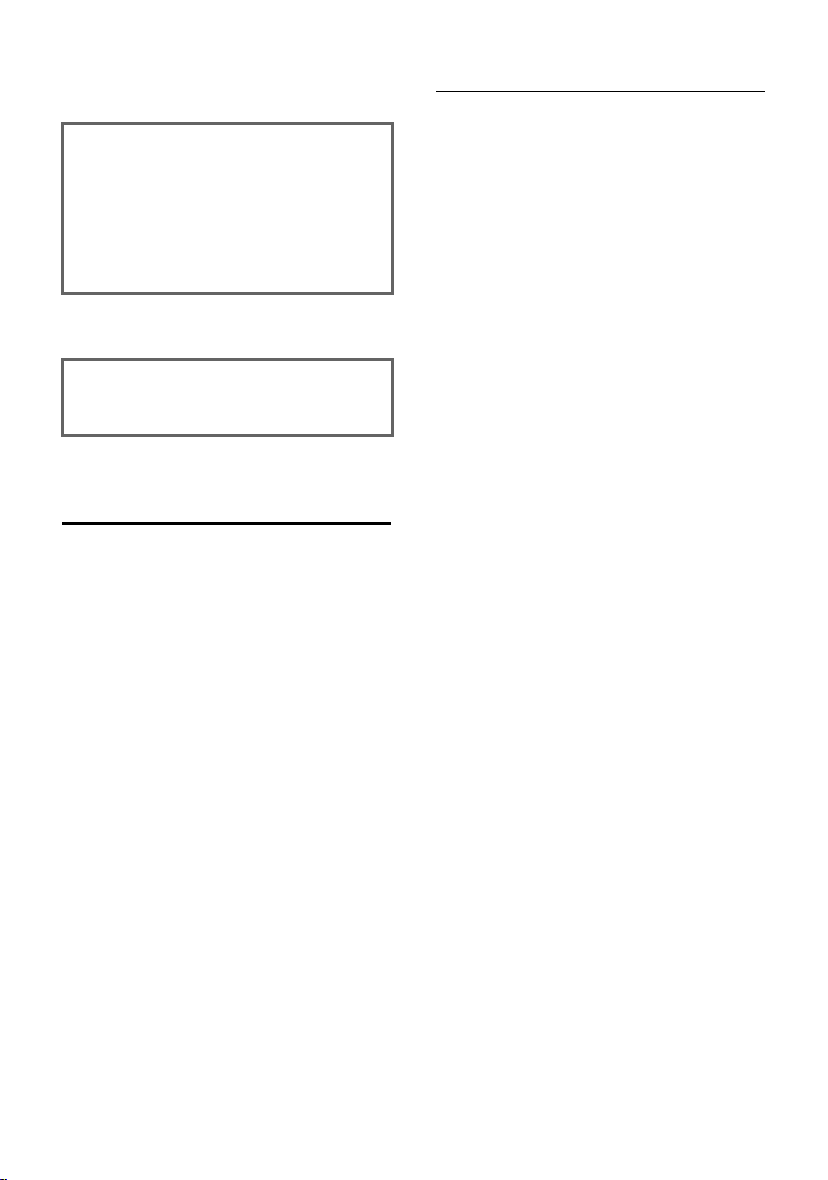
Indicazioni sul manuale di istruzioni
q Selezionare la melodia
(‰ = on) e premere
§OK§.
¤ Premere il tasto di navigazione verso
l’alto o verso il basso per selezionare la
melodia desiderata.
¤ §OK§ (tasto di navigazione verso destra),
per confermare la selezione.
La melodia selezionata è contrassegnata
con un ‰.
a Premere a lungo (stand-by).
¤ Premere a lungo il tasto di fine chia-
mata, in modo tale che il portatile torni
in stand-by.
Mettere in funzione la base – assistente di installazione
Per il funzionamento del telefono sono ancora necessarie alcune impostazioni. L’assistente di installazione è utile in questo
caso.
Se non sono ancora state eseguite le impostazioni degli MSN e si inserisce il portatile nella stazione di ricarica, dopo circa
20 min. il tasto messaggi lampeggia
(pag. 1).
¤ Premere il tasto messaggi per avviare
l’assistente di installazione.
È possibile richiamare in qualsiasi momento l’assistente tramite il portatile
(pag. 11).
Le seguenti impostazioni possono essere
eseguite in sequenza:
u determinare o digitare gli MSN della
propria linea
u impostare MSN di ricezione
u impostare MSN di trasmissione
Che cos’è un MSN?
MSN = Multiple Subscriber Number, numero multiplo. Per il collegamento con più
apparecchi ISDN è possibile attivare fino a
dieci numeri di telefono diversi. Un MSN è
uno dei numeri di telefono assegnati
senza il prefisso locale.
Il telefono utilizza l’MSN in modo individuale, in base alle proprie esigenze. In
questo caso si distingue tra:
u MSN di ricezione: numeri ai quali si
può essere chiamati. È possibile associare MSN di ricezione a determinati
utenti interni (apparecchi terminali).
Le chiamate in arrivo saranno trasferite
soltanto agli apparecchi terminali a
cui è attribuito l'MSN di ricezione corrispondente. Gli apparecchi terminali
sono per es. portatili o segreterie telefoniche.
u MSN di trasmissione: numeri che sono
stati trasmessi alla persona chiamata.
Tramite gli MSN di trasmissione avviene
il calcolo dei costi presso l’operatore di
rete. È possibile attribuire in modo fisso
a ciascun utente interno un MSN di trasmissione.
I possibili utenti interni sono:
u portatili, a cui è possibile assegnare i
numeri interni da 1 a 6.
u Un adattatore linguistico e di dati
Gigaset M34 USB, al quale è possibile
assegnare i numeri interni da 1 a 6.
L’adattatore linguistico e di dati
Gigaset M34 USB occupa due numeri
interni. In aggiunta è possibile registrare ancora quattro portatili.
Esempio di assegnazione degli MSN
Sono stati attivati quattro MSN, due per
scopi aziendali (MSN1, MSN2) e due per
scopi privati (MSN3, MSN4). Su una base
sono collegati quattro portatili. Due portatili (INT 1 e 2) devono essere utilizzati per
fini aziendali, gli altri due (INT 3 e 4) per fini privati.
10
Page 14
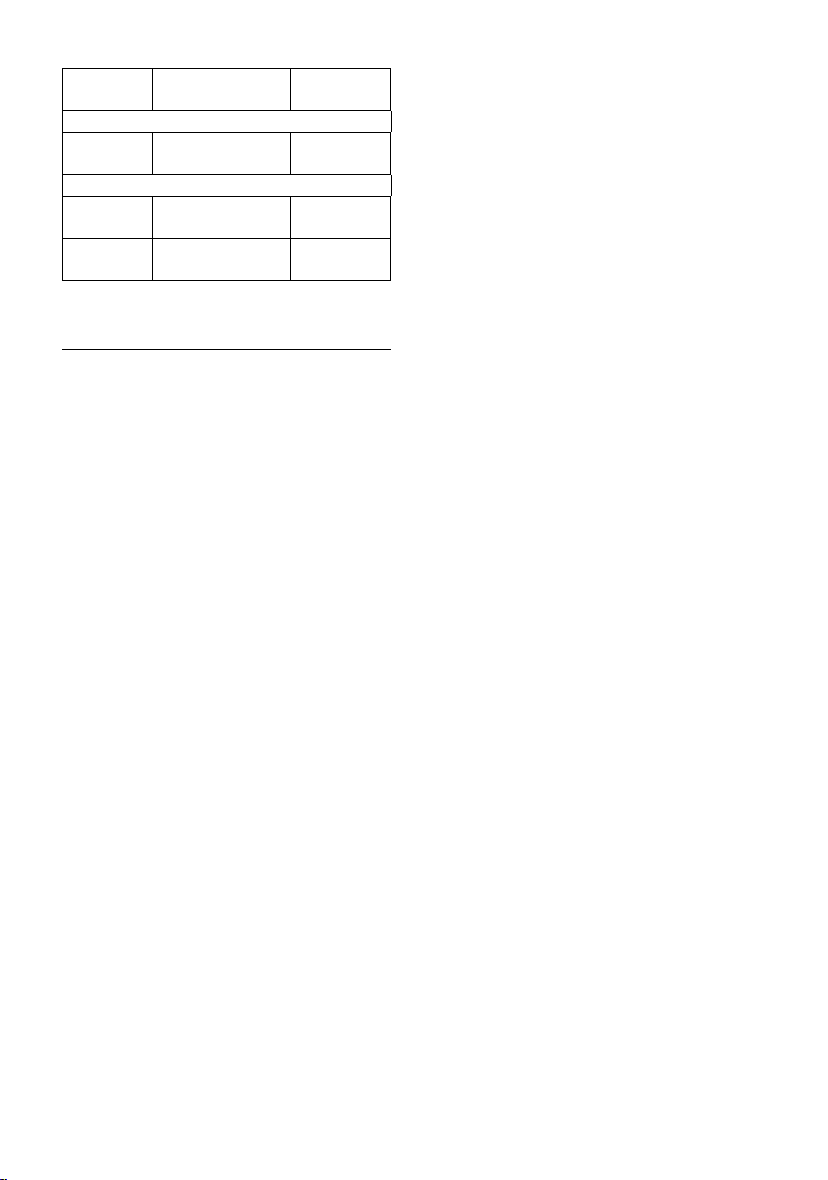
Indicazioni sul manuale di istruzioni
Utente
interno
Aziendali:
Portatili:
INT 1, 2
Privati:
Portatile:
INT 3
Portatile:
INT 4
MSN di ricezione MSN di tras-
missione
MSN1 MSN2 MSN1
MSN3 MSN3
MSN4 MSN4
Avviare l’assistente d’installazione ed eseguire le impostazioni della base
§MENU§ ¢ Impostazioni Varie ¢ Stazione
¢ ISDN ¢ Assistente
base
§Sì§ Premere il tasto di navigazione
per avviare l’assistente di
installazione.
Se è già stato impostato un PIN di sistema
(diverso da 0000) (pag. 46), ne viene richiesto l’inserimento.
~ Eventualmente digitare il PIN
di sistema e premere
Note:
u l’assistente di installazione non può es-
sere utilizzato contemporaneamente
da diversi portatili.
u Per uscire dall’assistente di installazio-
ne prima della conclusione, premere a
lungo il tasto di fine chiamata a. Tutte
le modifiche già salvate con
no mantenute.
u Per saltare un’impostazione, premere il
tasto di navigazione
§No§.
§OK§.
§OK§ vengo-
Identificare i propri numeri (MSN)
Con la conferma della richiesta per la connessione ISDN l’operatore di rete vi ha comunicato diversi numeri personali (MSN).
È possibile memorizzare fino a 6 numeri.
Se nel telefono non è ancora registrato alcun MSN, è possibile richiamare i numeri
dal centralino telefonico.
Identificare MSN?
Confermare con
§Sì§.
Sul display viene visualizzato se sono stati
trovati MSN. Gli MSN vengono registrati e
possono essere modificati in seguito (vedere sotto). Se non è stato possibile identificare alcun MSN, il centralino telefonico
non supporta questa funzione. Si riceve
un messaggio di errore corrispondente.
Registrare manualmente i propri numeri
(MSN)
Inserire MSN?
Confermare con
q Selezionare l’MSN e premere
§OK§.
~ Inserire il numero e premere
§OK§.
§Sì§ Premere il tasto di navigazione
per ripetere la procedura per
altri MSN.
Gli MSN registrati vengono attribuiti automaticamente a tutti i portatili come MSN
di ricezione.
§Sì§.
11
Page 15
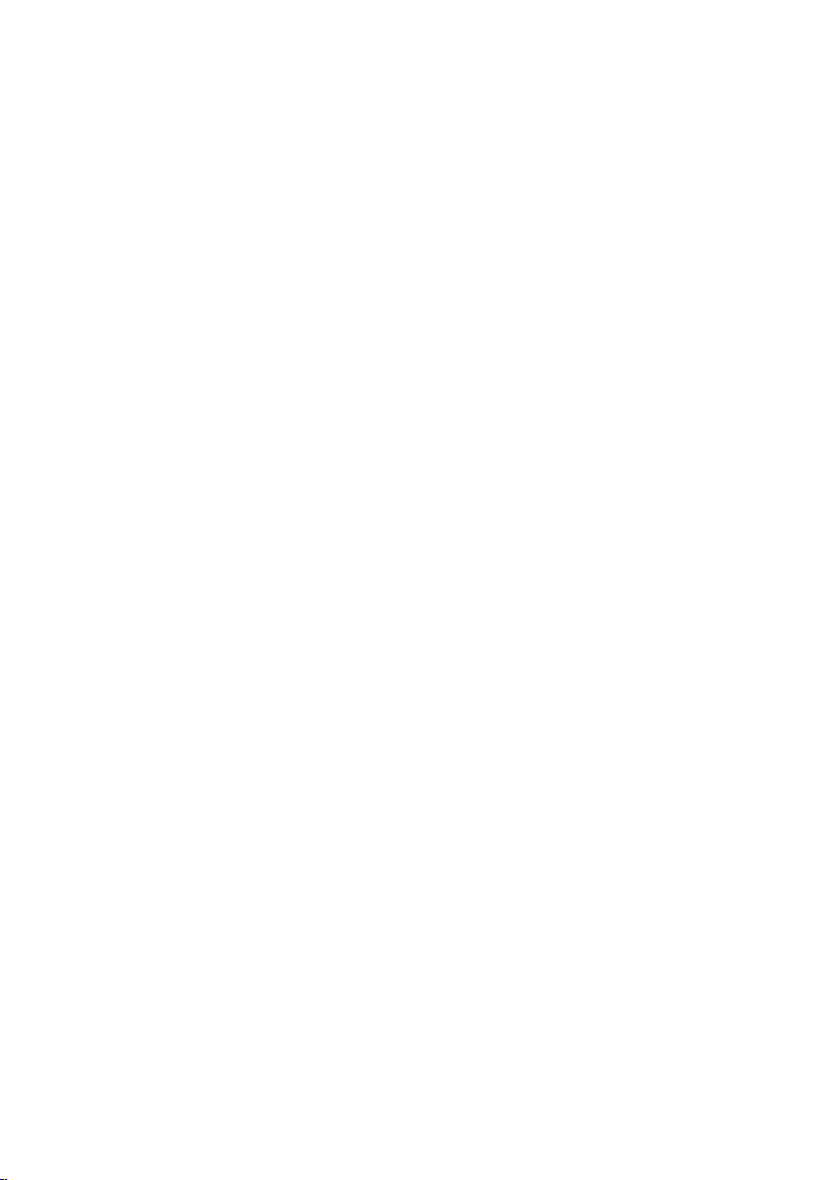
Indicazioni sul manuale di istruzioni
Impostare MSN di ricezione
Tramite l’MSN di ricezione vengono accettate le chiamate in arrivo. Gli MSN assegnati al collegamento ISDN possono
essere attribuiti a piacere a diversi apparecchi terminali. È possibile associare a un
apparecchio terminale diversi MSN di ricezione.
Impostare MSN ricezione?
Confermare con
q Selezionare l’utente interno e
premere
§OK§. Il portatile utiliz-
zato in questo momento è
contrassegnato con <.
q Selezionare l’MSN e premere
§OK§.
Se devono essere assegnati altri MSN di ricezione:
§Sì§ Premere il tasto di navigazione
e ripetere la procedura per altri
MSN.
Terminare l’assegnazione per questo apparecchio terminale:
§ESC§ Premere il tasto di naviga-
zione.
§No§ Premere il tasto di naviga-
zione, per proseguire con
l’assistente.
Ripetere la procedura per tutti gli apparecchi terminali registrati sulla base.
§Sì§.
Impostare MSN trasmiss.?
Confermare con
§Sì§.
q Selezionare l’utente interno e
premere
§OK§. Il portatile utiliz-
zato in questo momento è
contrassegnato con <.
q Selezionare l’MSN e premere
§OK§.
Terminare l’assegnazione per questo apparecchio terminale:
§ESC§ Premere il tasto di naviga-
zione.
§No§ Premere il tasto di naviga-
zione, per proseguire con
l’assistente.
Ripetere la procedura per tutti gli apparecchi terminali registrati sul telefono. In seguito l’assistente di installazione viene
concluso. Sul display viene visualizzato
Installazione completata.
a Premere a lungo (stand-by).
Impostare gli MSN di trasmissione
È possibile assegnare a ciascun utente
interno o apparecchio terminale esattamente uno degli MSN di trasmissione
disponibili. Questo viene trasmesso
dall’interlocutore e l’operatore di rete
calcola i costi di conversazione relativi a
questo MSN.
12
Page 16
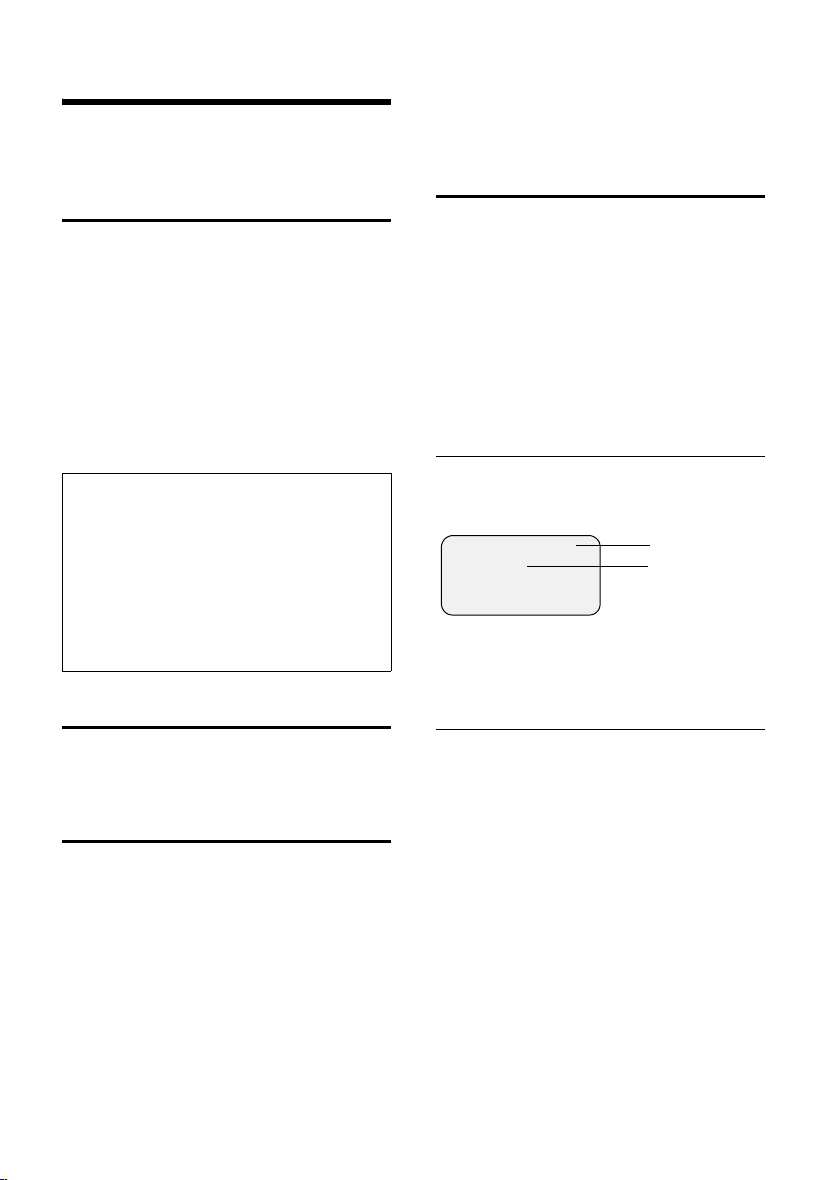
Telefonare
Telefonare
Tutte le funzioni collegata a SMS dipendono dall'operatore di rete.
Telefonare sulla linea esterna
Le chiamate esterne sono le telefonate
che si svolgono sulla rete pubblica.
~c Digitare il numero e premere
il tasto impegno linea.
Oppure:
c~ Premere a lungo il tasto impe-
gno linea c e digitare il
numero di telefono.
Con il tasto di fine chiamata a è possibile
interrompere la selezione.
Note:
– selezionando un numero dalla rubrica
(pag. 20) o dalla lista dei numeri selezionati
(pag. 22) è possibile evitare di digitare ripetutamente i numeri di telefono più utilizzati.
– Per selezionare rapidamente un numero
è possibile associare un tasto del telefono
a un numero presente nella rubrica
(pag. 21).
(pag. 40), per accettare la chiamata è
sufficiente sollevare il portatile dalla base.
Trasmissione del numero di telefono
Alla ricezione di una chiamata sul display è
possibile visualizzare il numero o il nome
del chiamante, premesso che:
u l’operatore di rete supporti il servizio
CLIP (Calling Line Identification Presentation): viene visualizzato il numero del
chiamante.
u Il servizio CLIP sia stato attivato presso
il proprio operatore di rete.
Visualizzazione sul display con CLIP
Se il numero del chiamante è memorizzato nella rubrica, sul display sarà visualizzato il nome al posto del numero.
®
1234567890
Per MSN
§MENU
1 Simbolo dello squillo
2 Numero o nome del chiamante
1
2
Terminare la chiamata
a Premere il tasto di fine chia-
mata.
Rispondere ad una chiamata
Una chiamata in arrivo viene segnalata sul
portatile in tre modi: il portatile squilla, la
chiamata viene visualizzata sul display e il
tasto viva voce d lampeggia.
Per accettare la chiamata si hanno le seguenti possibilità:
¤ premere il tasto impegno linea c,
¤ premere il tasto viva voce d.
Se il portatile si trova nella base e la
funzione Risposta Automatica è attiva
Sopprimere la trasmissione del numero in modo permanente (CLIR)
Presupposto: il servizio “soppressione
temporanea della trasmissione del numero“ è supportato dall’operatore di rete.
CLIR = Calling Line Identification Restriction, blocco della visualizzazione del proprio numero.
Se non si desidera che il proprio numero
sia trasmesso all’interlocutore, è possibile
sopprimere la trasmissione del numero di
telefono.
Al momento dell’acquisto, il numero viene
visualizzato sul telefono del chiamato.
Per informazioni sulla soppressione del
numero solo per la chiamata successiva,
v. pag. 14.
13
Page 17

Telefonare
§MENU§ ¢ Impostazioni Varie ¢ Stazione
¢ ISDN
base
Tutte le chiam. anonime
Selezionare e premere
(‰ = on).
a Premere a lungo (stand-by).
§OK§
Viva voce
Se si utilizza la funzione di viva voce non
tenere il portatile vicino all’orecchio, ma
appoggiarlo, per esempio, sul tavolo. In
tal modo anche altre persone possono
partecipare alla conversazione.
Attivare/disattivare il viva voce
Attivare durante la selezione
~d Digitare il numero e premere il
tasto viva voce.
¤ Qualora qualcun altro ascolti la conver-
sazione, informare l’interlocutore.
Passare dalla modalità ricevitore a viva voce
d Premere il tasto viva voce.
Durante una conversazione attivare e di-
sattivare il tasto viva voce.
Se si desidera riporre il portatile nella base
durante una conversazione:
¤ tenere premuto il tasto viva voce d
mentre lo si ripone.
Per regolare il volume, v. pag. 40.
Stabilire le impostazioni per la chiamata successiva
A seconda dell’operatore di rete è possibile
eseguire le seguenti impostazioni per la
chiamata successiva:
u Soppressione della trasmissione del nu-
mero (CLIR), a condizione che il servizio
“soppressione temporanea della trasmissione del numero“ sia supportato
dall’operatore di rete.
Dopo la chiamata, l’impostazione viene
ripristinata e il numero viene nuovamente trasmesso, anche se si richiama
nuovamente il numero selezionato
dalla lista dei numeri selezionati.
Sopprimere il numero in modo permanente, v. pag. 13.
u Stabilire l’MSN di trasmissione. Per un
portatile è stato stabilito un MSN di trasmissione individuale (pag. 43), tuttavia per una chiamata si desidera
selezionare un altro MSN come MSN di
trasmissione.
u Attivare/disattivare il Keypad (pag. 49).
Eseguire le impostazioni per la chiamata
successiva
§MENU§ ¢ Servizi di ¢ Pross.selezione con
keypad / Pross.chiamata anonima / MSN
per la pross.selezione
~c Digitare il numero e premere il
tasto impegno linea.
Rifiutare la chiamata
§MENU§ Rifiuta
La chiamata viene rifiutata per
tutto il gruppo di MSN.
14
Prenotazione su occupato
(CCBS)/in caso di mancata
risposta (CCNR)
Se l’interlocutore non risponde o la linea è
occupata, è possibile avviare una prenotazione.
Presupposto: il centralino telefonico supporta questo servizio.
Page 18
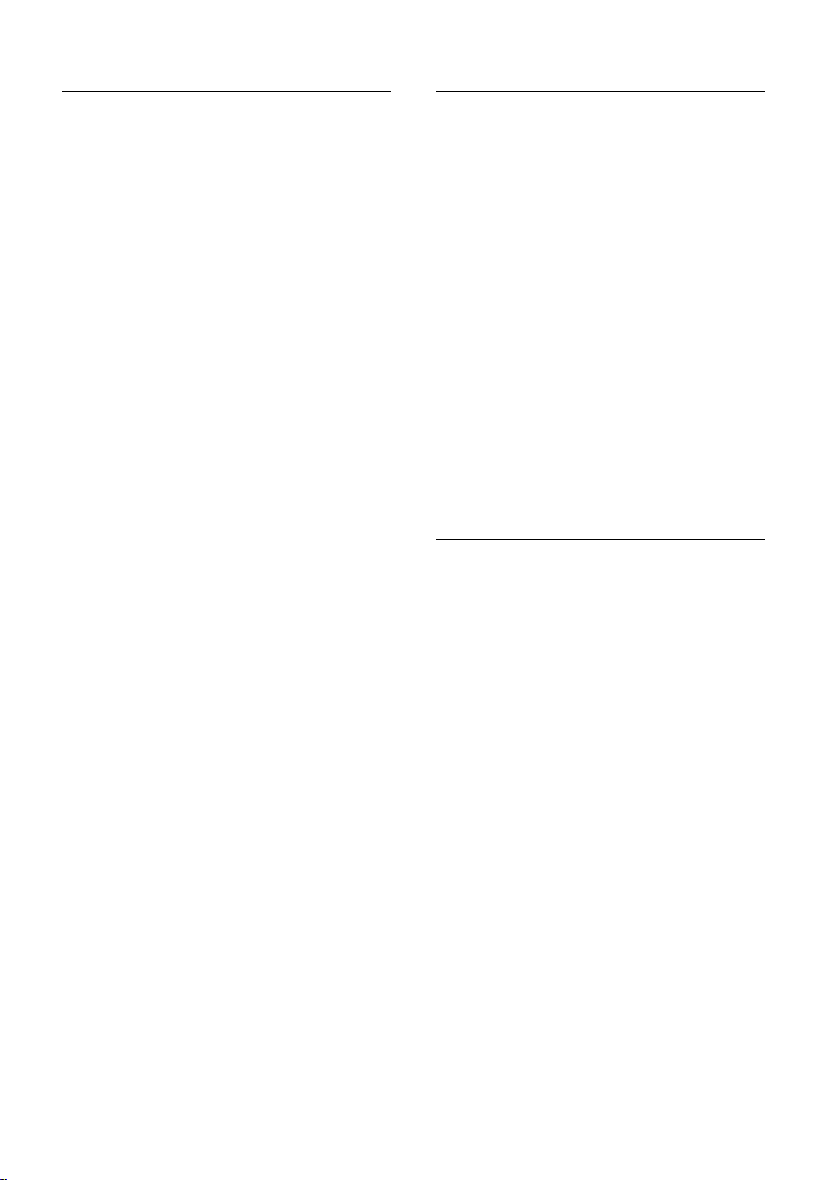
Telefonare
Attivare la prenotazione
§MENU§ Prenotazione,
Selezionare e premere
Attendere la conferma dal centralino telefonico.
Ora della prenotazione:
u Prenotazione su occupato – CCBS:
CCBS = Completition of calls to busy
subscriber. La prenotazione avviene
non appena l’utente chiamato ha terminato il collegamento.
u Prenotazione in caso di mancata rispo-
sta – CCNR:
CCNR = Completition of calls no reply.
La prenotazione avviene non appena
l’utente chiamato ha telefonato.
Note:
u La richiesta di prenotazione viene can-
cellata automaticamente dopo circa 2
ore (a seconda del centralino telefonico).
u Se al momento della prenotazione
– si è collegati con un altro interlocu-
tore, la prenotazione viene interrotta e ripetuta dopo circa 30
secondi. La prenotazione non viene
segnalata.
– si è collegati con un utente interno,
la prenotazione viene segnalata
come conversazione in attesa. Se
non si accetta la chiamata, la prenotazione viene ripetuta per 30
secondi.
u Una prenotazione non viene trasferita
in caso di inoltro di chiamata interno
impostato.
§OK§.
Accettare la prenotazione
Il portatile squilla e il display visualizza il
numero della prenotazione.
Stabilire il collegamento
c Premere il tasto impegno
linea.
Viene emesso un segnale di linea libera.
L’altro utente viene chiamato. Viene stabilito il collegamento.
Cancellare la prenotazione
Se non è più necessaria la prenotazione, è
possibile cancellarla prima che venga stabilito il collegamento:
§MENU§ Cancella
Selezionare e premere
La prenotazione viene cancellata.
§OK§.
Verificare/cancellare la prenotazione
§MENU§ ¢ Servizi di Prenotazione,
Rich. su Occup.
Selezionare e premere
(‰ = prenotazione attiva).
Il numero di prenotazione
attuale viene visualizzato
sul display.
§ESC§ Premere il tasto di naviga-
zione. La prenotazione rimane
attiva.
Oppure:
§MENU§ Cancella
Selezionare e premere
La prenotazione viene cancellata.
§OK§
§OK§.
15
Page 19
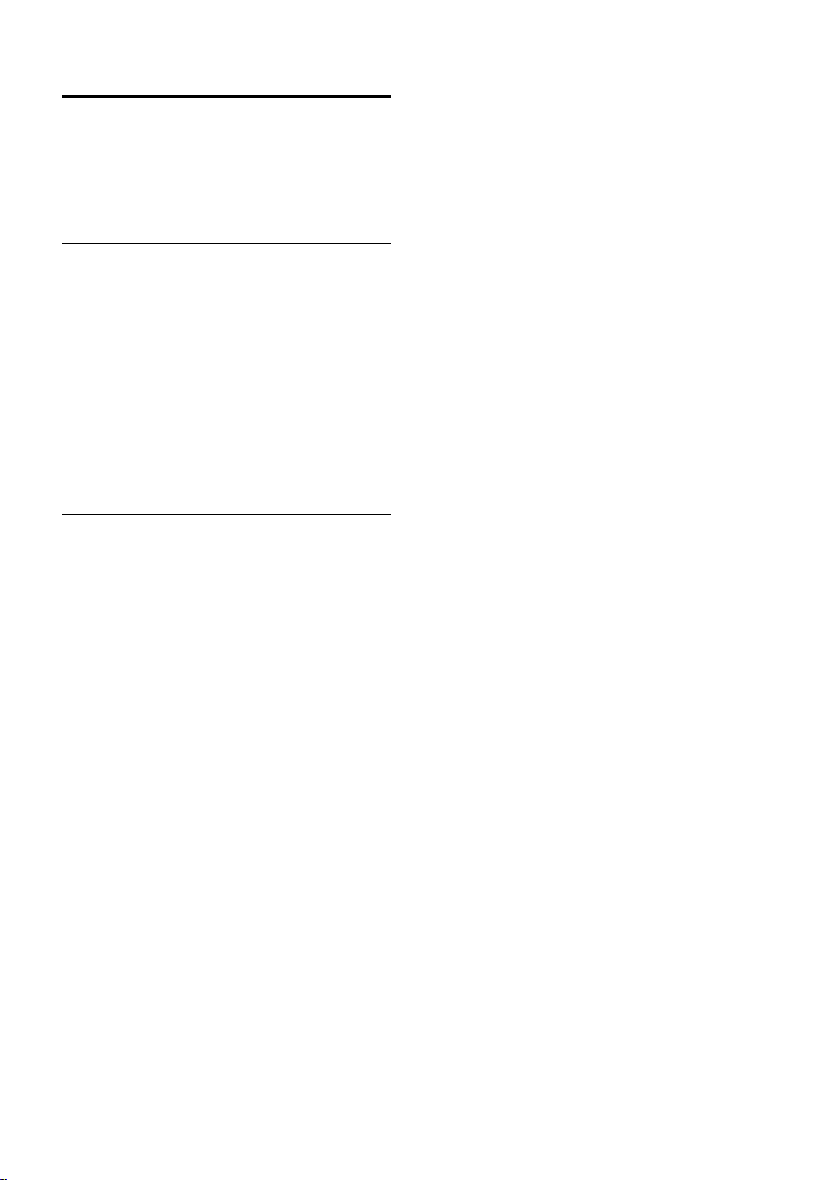
Telefonare
Blocco collegamento
Presupposto: è stato richiesto il blocco
collegamento presso il proprio operatore.
Per eventuali problemi, rivolgersi innanzi
tutto all’operatore di rete.
Predisporre il blocco collegamento
Se è stato richiesto il blocco collegamento,
si prolunga il tempo fino alla chiusura del
collegamento:
§MENU§ ¢ 54O14
1 §OK§ Prolungare il tempo fino alla
disconnessione di 30 sec.
Oppure:
§OK§ Impostare il tempo fino alla
Q
disconnessione a 3 sec.
Servizio identificazione
Eseguire i seguenti passi durante la chiamata oppure subito dopo che il chiamante
ha attaccato. Non premere il tasto di fine
chiamata a!
§MENU§ ¢ Servizio identificazione
L’identificazione del chiamante avviene
nel centralino telefonico. Successivamente viene recapitata dall’operatore di rete
una stampa sotto forma di elenco con i numeri dei chiamanti, l’ora e la data. Per ulteriori informazioni rivolgersi all’operatore
di rete.
16
Page 20
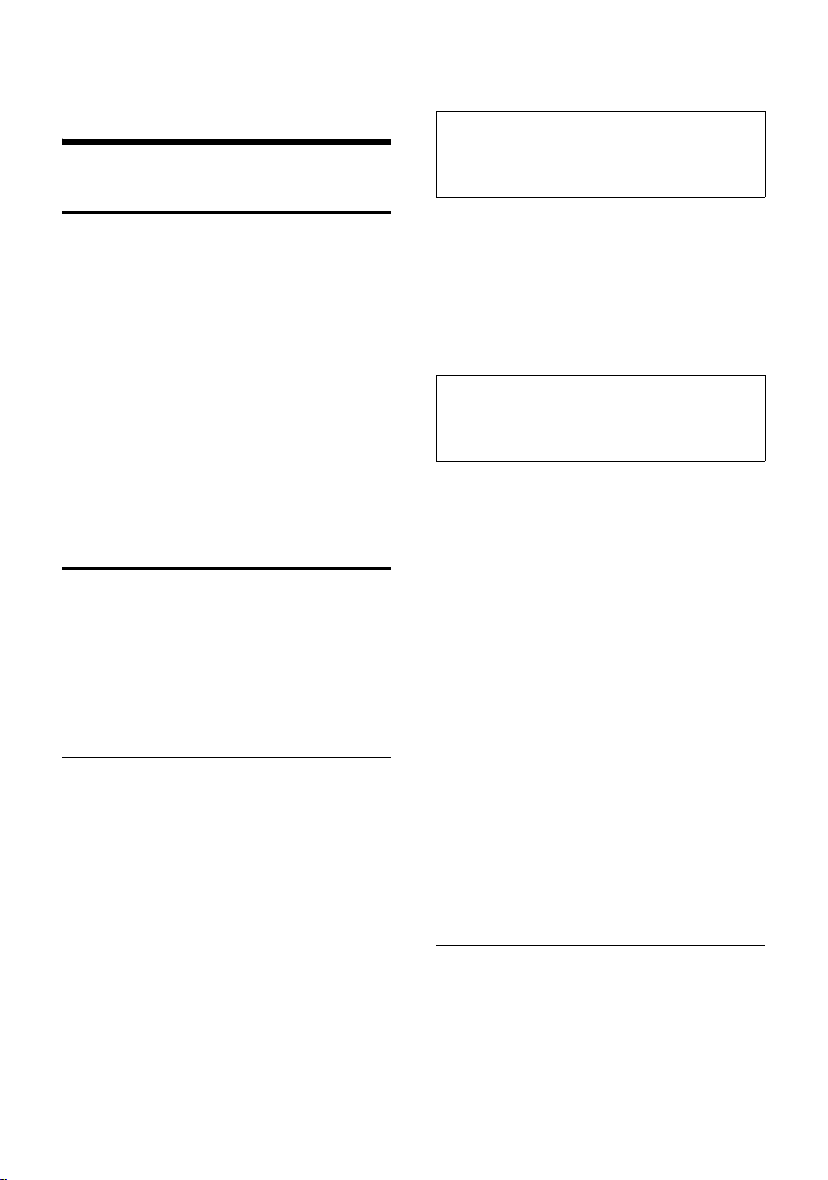
Funzioni durante una conversazione
Funzioni durante una conversazione
Disattivare l’audio del portatile
Durante una conversazione sulla linea
esterna il microfono del portatile può essere disattivato. L’interlocutore sente un
motivo musicale di attesa.
Disattivare l’audio del portatile
§INT§ Premere il tasto di naviga-
zione.
Annullare la disattivazione dell’audio
§ESC§ Premere il tasto di naviga-
zione.
Effettuare una conversazione con più utenti
Se si desidera telefonare con diversi utenti, avviare innanzi tutto una consultazione. A questo punto è possibile parlare
alternativamente (“Conversazione alternata“, pag. 17) o contemporaneamente
(“Conferenza“, pag. 18) con i vari utenti.
Consultazione
La consultazione presenta due possibilità:
u Consultazione esterna: durante una
conversazione esterna si telefona a un
altro utente esterno.
u Consultazione interna: durante una
conversazione esterna si telefona a un
altro utente interno.
Avviare la consultazione esterna
S Premere a lungo il tasto R.
Oppure:
§MENU§ Consultazione
Selezionare e premere
§OK§.
~ Digitare il numero del nuovo
utente esterno.
Nota:
È possibile creare il collegamento anche
attraverso la rubrica telefonica o altre liste
(pag. 20).
Avviare la consultazione interna
§INT§ Premere il tasto di naviga-
zione. Il collegamento con il
primo utente viene messo in
attesa.
~ Digitare il numero dell’utente
interno desiderato.
Nota:
Con q è possibile selezionare un numero interno (per es. INT 1) oppure selezionare
Chiam.Collettiva e premere
c.
L’utente della consultazione è occupato o
non risponde
§MENU§ Indietro
Selezionare e premere
Oppure:
§ESC§ Premere il tasto di naviga-
zione.
Si è nuovamente collegati all’utente esterno.
§OK§.
L’utente della consultazione risponde
Ora esiste un collegamento attivo con il
nuovo utente e un collegamento in attesa
con il primo utente.
Si hanno le seguenti possibilità:
u conversazione alternata (pag. 17),
u attivare la conferenza (pag. 18),
u inoltrare la chiamata (pag. 18).
Conversazione alternata
È possibile parlare alternativamente con
due utenti.
Presupposto: è stata predisposta la consultazione (pag. 17) oppure è stato accettato un avviso di chiamata (pag. 19).
ts Si alterna tra i due utenti.
17
Page 21
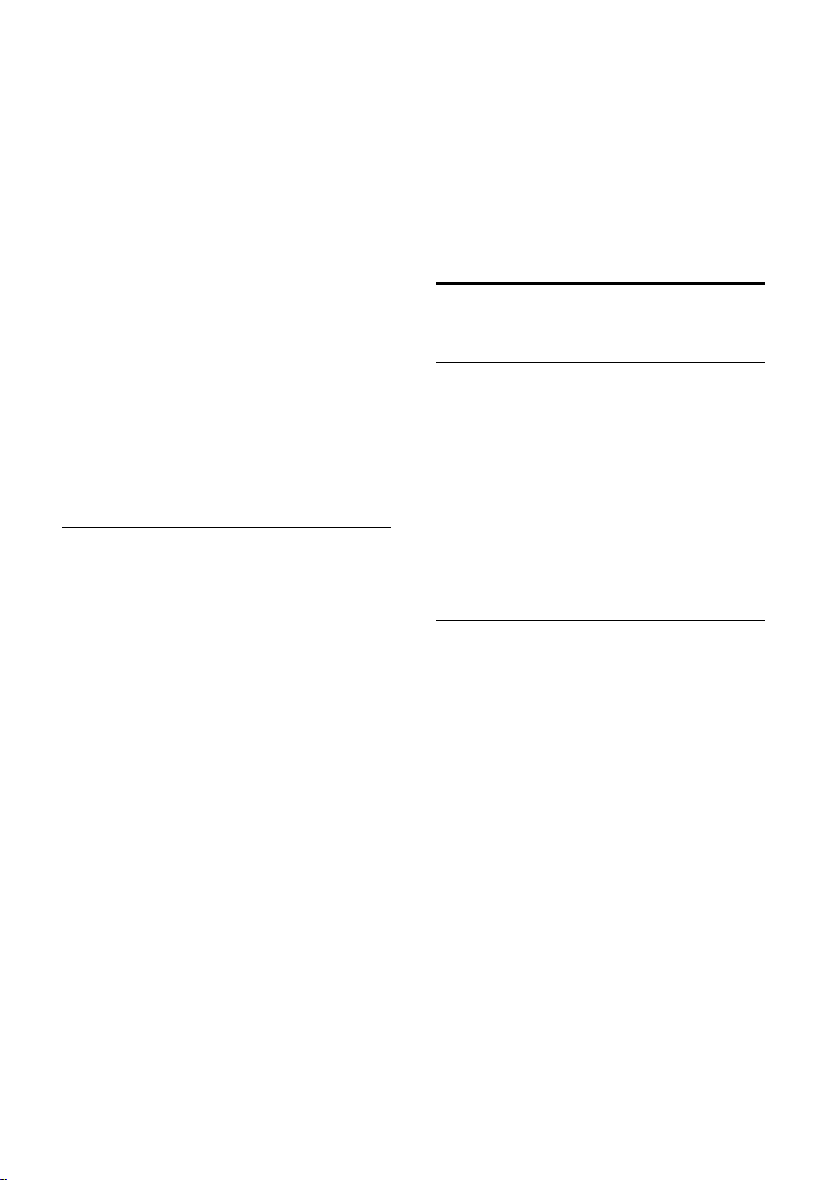
Funzioni durante una conversazione
Terminare la consultazione/conversazione
alternata
§MENU§ Chiudi la chiam. in corso
Selezionare e premere
La chiamata attiva viene terminata. Si ritorna all’utente in
attesa.
Oppure:
a Premere a lungo (stand-by).
Il collegamento attivo viene
chiuso. Si viene richiamati
automaticamente dall’utente
esterno messo in attesa.
Se l’utente attivo termina il collegamento,
si sente il tono di occupato.
§OK§.
¤ Passare all’interlocutore in attesa.
Se l’utente in attesa termina il collegamento, la chiamata attiva viene mantenuta.
Conferenza
Si parla contemporaneamente con due
utenti. È possibile instaurare una conferenza con:
u due utenti esterni oppure
u un utente interno e uno esterno.
Presupposto: è stata predisposta la consultazione (pag. 17) oppure è stato accettato un avviso di chiamata (pag. 19).
Creare la conferenza
§MENU§ Conferenza
Selezionare e premere
Terminare la conferenza
a Premere (stand-by).
Se è attivo almeno un collegamento ester-
no ed ECT è abilitato (pag. 48), gli altri due
partecipanti alla conferenza vengono
messi in collegamento. Altrimenti tutte le
chiamate vengono concluse.
§OK§.
Trasformare la conferenza in una
consultazione (pag. 17)
§MENU§ Termina la conferenza
Selezionare e premere
La conferenza viene terminata e ora si è di
nuovo in modalità conversazione alternata (pag. 17).
§OK§.
Inoltrare le chiamate
Inoltrare la chiamata a un altro portatile
È in corso una chiamata esterna e si desidera inoltrarla a un altro portatile.
¤ Creare una conversazione di consulta-
zione interna (pag. 17).
a Premere il tasto di fine chia-
mata (anche prima della risposta) per inoltrare la chiamata.
Inoltrare la chiamata all’esterno — ECT (Explicit Call Transfer)
È in corso una chiamata esterna e si desidera inoltrarla a un altro utente esterno.
Presupposti:
u il servizio è supportato dal proprio ope-
ratore di rete.
u Sul telefono è attiva la funzione ECT
(pag. 45).
¤ Creare una conversazione di consulta-
zione esterna (pag. 17).
a Premere il tasto di fine chia-
mata (anche prima della risposta) per inoltrare la chiamata.
18
Page 22

Elaborare una chiamata esterna segnalata come conversazione in attesa – CW (Call Waiting)
Presupposto: l’avviso di chiamata è impostato (pag. 44).
Se durante una conversazione giunge una
chiamata esterna, si sente un breve tono
di avviso. In caso di trasmissione del numero di telefono, sul display viene visualizzato il numero o il nome del chiamante.
Si hanno le seguenti possibilità:
Accettare l’avviso di chiamata – chiamata
di consultazione
§MENU§ Accetta l'Avviso di Chiamata
Selezionare e premere
Si accetta la chiamata, il primo utente viene messo in attesa.
È possibile alternare (pag. 17), avviare una
conferenza (pag. 18) oppure inoltrare la
chiamata (pag. 18).
Rifiutare una chiamata esterna
§MENU§ Rifiuta l'Avviso di Chiamata
Selezionare e premere
Si rifiuta la chiamata per tutti i portatili su
cui la stessa è stata segnalata. Il chiamante sente un tono di occupato.
§OK§.
§OK§.
Funzioni durante una conversazione
Cambiare interlocutore
a Terminare la chiamata attuale.
La chiamata segnalata con
l’avviso di chiamata diventa
una chiamata normale.
c Premere il tasto di impegno
linea per accettare la chiamata.
19
Page 23

Utilizzare la rubrica e le altre liste
Utilizzare la rubrica e le altre
liste
Sono disponibili le seguenti opzioni:
u rubrica telefonica,
u lista dei numeri selezionati,
u lista SMS,
u lista delle chiamate.
Nella rubrica è possibile memorizzare un
massimo di 100 voci (a seconda delle dimensioni delle rispettive voci).
È possibile creare una rubrica personalizzata per il proprio portatile. Inoltre è possibile inviare la lista o le singole voci ad altri
portatili (pag. 21).
Rubrica
Nella rubrica telefonica è possibile memorizzare i numeri di telefono e i nomi da
associarvi.
¤ Aprire la rubrica in stand-by con il tasto
s.
Dimensioni delle voci
Numero: massimo 32 cifre
Nome: massimo 16 caratteri
Nota:
per selezionare rapidamente un numero è possibile associare un numero della rubrica a un
tasto del telefono (pag. 21).
Salvare il numero nella rubrica
s ¢ §MENU§ ¢ Nuova voce
~ Inserire il numero e premere
§OK§.
~ Inserire il nome e premere §OK§.
Se il telefono è collegato a un centralino
telefonico, vedere a pag. 48.
Selezionare una voce della rubrica
s Aprire la rubrica.
Si hanno le seguenti possibilità:
u con q scorrere fino alla voce che ripor-
ta il nome desiderato;
u inserire il primo carattere del nome de-
siderato, quindi con q scorrere fino al
nome.
Selezionare con la rubrica
s ¢ q (Selezionare la voce; pag. 20)
c Premere il tasto impegno
linea. Il numero viene selezionato.
Gestire le voci della rubrica
È stata selezionata una voce (pag. 20).
Modificare la voce
§MENU§ ¢ Modifica voce
~ Modificare eventualmente
il numero e premere
~ Modificare eventualmente
il nome e premere
§OK§.
§OK§.
Utilizzare altre funzioni
s ¢ s (Selezionare la voce; pag. 20)
¢ §MENU§
Con q è possibile selezionare le seguenti
funzioni:
Utilizza numero
Modificare o completare un numero
memorizzato, selezionarlo, oppure
richiamare altre funzioni con
Compleanno
Aggiungere, visualizzare, modificare o
cancellare un compleanno associato ad
una voce esistente.
Cancella voce
Cancellare la voce selezionata.
§MENU§.
20
Page 24

Utilizzare la rubrica e le altre liste
Identifica voce come VIP
Contrassegnando una voce della
rubrica con VIP (Very Important Person) ed attribuendole una determinata
suoneria, è possibile sapere dallo
squillo chi chiama.
Presupposto: trasmissione del numero
di telefono (pag. 13).
Trasferisci il numero a:
Inviare una singola voce a un altro portatile (pag. 21).
Cancella lista
Cancellare tutte le voci nella rubrica.
Trasferisci tutta la rubrica:
Trasferire la lista completa a un altro
portatile (pag. 21).
Imposta tasto accesso rapido
Associare la voce attuale ad un tasto
per la selezione rapida.
Selezionare utilizzando i tasti di selezione rapida
¤ Premere a lungo il tasto di selezione
rapida desiderato.
Trasferire la rubrica a un altro portatile
u la trasmissione viene interrotta se squil-
la il telefono o la memoria del portatile
del destinatario è esaurita.
Copiare il numero di telefono visualizzato nella rubrica
Nella rubrica è possibile copiare i numeri
di telefono visualizzati in una lista, per
esempio, nella lista delle chiamate o in
quella dei numeri selezionati, in un SMS
oppure durante una telefonata.
Viene visualizzato un numero:
§MENU§ ¢ Copia nella Rubrica
¤ Completare la voce (pag. 20).
Copiare il numero dalla rubrica telefonica
In molte condizioni di funzionamento è
possibile aprire la rubrica, per esempio,
per acquisire un numero. Il portatile non
deve trovarsi in stand-by.
¤ A seconda della condizione di funzio-
namento, aprire la rubrica con s o
§MENU§ Rubrica Telefonica.
q Selezionare la voce (pag. 20).
Presupposto:
u il portatile del mittente e il portatile del
destinatario sono registrati sulla stessa
base.
u L’altro portatile deve essere in grado di
inviare e ricevere le voci della rubrica.
¢ q (Selezionare la voce; pag. 20)
s
¢ §MENU§ ¢ Trasferisci il numero a: /
Trasferisci tutta la rubrica:
~ Inserire il numero interno del
portatile del destinatario e
premere
L’invio riuscito della voce viene confermato con un messaggio e con un tono di conferma sul portatile del destinatario.
Note:
u le voci con numeri o nomi identici non
vengono sovrascritte dal destinatario;
§OK§.
Salvare un compleanno nella rubrica telefonica
A ogni numero della rubrica è possibile associare un compleanno e un orario in cui,
allo scadere del compleanno, si desidera
ricevere una chiamata di avviso.
¢ q (Selezionare la voce; pag. 20)
s
¢ §MENU§ ¢ Compleanno
~ Inserire la data e premere §OK§.
~ Inserire l’ora e premere §OK§.
q Selezionare Visivo oppure la
melodia con la quale si desidera ricevere la chiamata di
promemoria e premere
Accanto alla voce della rubrica telefonica
viene ora visualizzato il simbolo ¶.
§OK§.
21
Page 25

Utilizzare la rubrica e le altre liste
Modificare o cancellare il compleanno
s ¢ q (Selezionare la voce; pag. 20)
¢ §MENU§ ¢ Compleanno
Se alla voce è assegnato un compleanno,
§MENU§ è possibile richiamare le se-
con
guenti funzioni:
Inserire Compleanno
¤ Modificare le impostazioni
(pag. 21).
Cancella Compleanno
Chiamata di promemoria in occasione di
un compleanno
Una chiamata promemoria viene segnalata sul portatile dalla melodia selezionata.
§OK§ Premere il tasto di naviga-
zione, per terminare la chiamata di promemoria o per
confermare le modifiche
apportate alle impostazioni di
un compleanno.
Viene visualizzata la voce della rubrica in
questione.
Lista dei numeri selezionati
Nella lista dei numeri selezionati si trovano gli ultimi dieci numeri selezionati (massimo 32 cifre). Se uno dei numeri è
presente nella rubrica telefonica, viene
visualizzato il nome assegnatogli.
Ripetizione manuale dei numeri selezionati
c Premere brevemente il tasto.
q Selezionare una voce.
c Premere nuovamente il tasto
impegno linea. Il numero
viene selezionato.
Gestire le voci della lista di ripetizione dei numeri selezionati
c Premere brevemente il tasto.
q Selezionare una voce.
§MENU§ Premere il tasto di naviga-
zione.
Con q è possibile selezionare le seguenti
funzioni:
Utilizza numero (come nella rubrica
telefonica, pag. 20)
Copia nella Rubrica
Copiare la voce nella rubrica telefonica
(pag. 21).
Cancella voce (come nella rubrica
telefonica, pag. 20)
Cancella lista (come nella rubrica
telefonica, pag. 21)
Richiamare le liste con il tasto messaggi
Con il tasto messaggi f si richiamano le
seguenti liste:
u lista SMS;
u servizio download
u lista dei messaggi della segreteria di re-
te
Se l’operatore di rete supporta questa
funzione e la segreteria di rete è impostata per la selezione rapida, (pag. 46);
u Lista delle chiamate
Nelle liste vengono visualizzate le chiamate e gli SMS appartenenti agli MSN di ricezione attribuiti al portatile.
22
Page 26

Utilizzare la rubrica e le altre liste
Non appena in una lista viene inserita una
nuova voce, viene emesso un tono di
avviso. Il tasto f lampeggia. In stand-by,
viene visualizzato sul display un simbolo
che indica la presenza di nuovi messaggi:
Simbolo Nuovo messaggio...
± ... nella della segreteria di rete
Á ... nella lista delle chiamate
À ... nella lista degli SMS o nuovo
oggetto scaricato (download)
Il numero di voci nuove viene visualizzato
sotto al rispettivo simbolo.
Premendo il tasto lampeggiante f, è possibile vedere tutte le liste che contengono
nuovi messaggi. Se solo una lista contiene
messaggi nuovi, questa verrà subito aperta.
Una volta aperta la lista e uscendo dal menu, il tasto f smette di lampeggiare.
Qualora siano ancora presenti altre voci
nuove, è possibile impostare il tasto messaggi su “lampeggiante“ (pag. 23), per
esempio per segnalare agli altri utenti la
presenza di nuove voci.
Nota:
se nella segreteria di rete sono salvate alcune
chiamate, l'utente riceverà un messaggio se
debitamente impostato (vedere le istruzioni
per l’uso della segreteria di rete).
Lista delle chiamate
Vengono memorizzati i numeri delle ultime 30 chiamate ricevute. A seconda del Ti-
po chiamate da memorizzare impostato, sono
memorizzate Tutte le chiamate oppure Solo
le chiamate perse (pag. 23).
Eventuali chiamate provenienti dallo stesso numero vengono
u Tutte le chiamate salvate più volte;
u Solo le chiamate perse salvate una volta
(l’ultima chiamata).
La lista delle chiamate viene visualizzata
nel seguente modo:
Chiamate perse: 01+02
Numero delle voci nuove + numero delle voci
precedenti, già lette
Impostare il tipo di lista delle chiamate
f ¢ Chiamate perse: 01+02 ¢ §MENU§
¢ Tipo chiamate da memorizzare
Solo le chiamate perse / Tutte le chiamate
Selezionare e premere
(‰ =on).
a Premere a lungo (stand-by).
Quando si passa ad un altro tipo di lista, le
voci contenute nella lista delle chiamate
vengono mantenute.
§OK§
Far lampeggiare il tasto messaggi
Presupposto: in una delle liste è ancora
presente almeno una voce nuova.
f Aprire la lista delle chiamate.
Accendi LED messaggi
Selezionare e premere
a Premere a lungo (stand-by).
Una volta aperta la lista e uscendo dal me-
nu, il tasto f smette di lampeggiare.
§OK§.
lista delle chiamate
f ¢ Chiamate perse: 01+02
q Scegliere la voce.
Nella lista delle chiamate viene visualizzata l’ultima chiamata ricevuta.
23
Page 27

Utilizzare la rubrica e le altre liste
Voce della lista
Esempio di una voce presente nella lista:
Nuove 01/02
1234567890
28.08.04 17:53
§ESC§ U §MENU
u Stato della voce
Nella lista delle chiamate
Nuove: nuova chiamata persa
Vecch ie: voce già letta
Risposte: la chiamata è stata accettata
(solo per il tipo di lista Tutte le chiamate).
u Numero progressivo della voce
per es. 01/02 significa: prima voce di
un totale di due
u Numero o nome del chiamante
È anche possibile copiare un numero
nella rubrica telefonica (pag. 21).
u Data e ora della chiamata (se imposta-
te, pag. 7).
§MENU§ si hanno le seguenti possibilità:
Con
Cancella voce
La voce attuale viene cancellata.
Copia nella Rubrica
Copiare la voce nella rubrica (pag. 21).
Cancella lista (vedere sotto)
Tipo chiamate da memorizzare
(v. pag. 23)
Servizio 400 per Chiamate perse
Presupposto: il numero del chiamante è
stato trasmesso.
¤ Selezionare la voce dalla lista.
c Premere il tasto impegno
linea.
Se il telefono è collegato a un centralino
telefonico, a tutti i numeri selezionati dalla lista delle chiamate viene anteposto automaticamente il prefisso.
Cancellare la lista delle chiamate
Attenzione! Verranno cancellate tutte le
voci vecchie e nuove.
¢ Chiamate perse: ¢ §MENU§
f
¢ Cancella lista
a Premere a lungo (stand-by).
24
Page 28

Telefonare a tariffe convenienti
Telefonare a tariffe convenienti
Scegliere un operatore di rete che offre tariffe particolarmente convenienti oppure
far visualizzare la durata della conversazione dopo le telefonate sul portatile.
Preselezione automatica dell'operatore di rete
È possibile stabilire un numero Call-by-Call
(numero di preselezione) da anteporre au-
tomaticamente, durante la selezione, a
determinati numeri di telefono. In due liste è possibile impostare quali numeri
debbano essere selezionati con il numero
di preselezione e quali invece senza.
u La lista “con preselezione“ include la
“norma“: qui vengono definiti i prefissi
o le prime cifre dei prefissi per i quali
deve essere utilizzato il numero di preselezione.
u La lista “senza preselezione“ include
“l'eccezione alla norma“:
Esempio:
Nella lista “con preselezione“ è stato
inserito 08. In tal caso, tutti i numeri
che iniziano con 08 saranno composti
utilizzando la preselezione.
Se invece si desidera che, per esempio,
i numeri che iniziano con 081 non
siano composti utilizzando la preselezione, inserire 081 nella lista “senza
preselezione“.
Durante la selezione, dopo aver premuto il
tasto impegno linea/viva voce, le prime cifre del numero di telefono selezionato
vengono confrontate con le due liste:
u il numero di preselezione non viene an-
teposto se il numero selezionato
– non corrisponde ad alcuna voce
presente nelle due liste;
– corrisponde a una voce della lista
“senza preselezione“
u Il numero di preselezione viene antepo-
sto solo se le prime cifre del numero se-
lezionato corrispondono a una voce
nella lista “con preselezione“.
Memorizzare il numero di preselezione
§MENU§ ¢ Impostazioni Varie ¢ Stazione
¢ Preselezione ¢ Numero di
base
Preselezione
~ Inserire o modificare il num ero
di preselezione (Call-by-Call).
§OK§ Premere il tasto di naviga-
zione. La voce è memorizzata.
a Premere a lungo (stand-by).
Memorizzare o modificare le voci nelle liste di preselezione
Ogni lista può contenere 12 voci:
u 5 voci con un massimo di 6 cifre.
u 7 voci con un massimo di 2 cifre.
Nella lista “con preselezione“ i numeri sono preimpostati in base al paese corrispondente. In tal modo, per esempio,
tutte le conversazioni nazionali o verso la
rete di telefonia mobile vengono unite au-
tomaticamente al numero di preselezione precedentemente memorizzato
dall’utente.
§MENU§ ¢ Impostazioni Varie ¢ Stazione
¢ Preselezione ¢ Con
base
Preselezione / Senza Preselezione
q Selezionare la voce e premere
§OK§.
~ Inserire o modificare le cifre
iniziali del numero.
§OK§ Premere il tasto di naviga-
zione. La voce è memorizzata.
a Premere a lungo (stand-by).
25
Page 29

Telefonare a tariffe convenienti
Disabilitazione temporanea della preselezione
c (Premere a lungo) ¢ §MENU§
¢ Disabilita la Preselezione
Disattivare permanentemente la preselezione
¤ Cancellare il numero di preselezione
(pag. 25).
Visualizzare la durata e i costi della chiamata
La durata e i costi di una conversazione
vengono visualizzati se è stata richiesta la
trasmissione degli scatti.
u Trasmissione degli scatti o degli addebi-
ti non richiesta: viene visualizzata la
durata di una conversazione.
u Trasmissione degli scatti richiesta:
– Se per gli addebiti è stato impostato
00,00, vengono visualizzati gli
scatti di una conversazione.
–Gli addebiti di una conversazione
vengono visualizzati se sono stati
impostati gli addebiti per scatto e la
valuta corrispondente.
u Trasmissione degli addebiti richiesta:
vengono visualizzati gli addebiti di una
conversazione.
Impostare i costi per scatto e la valuta
§MENU§ ¢ Funzioni Speciali
¢ Addebiti ¢ Impostazioni Varie
¢ (PIN di sistema)
Costi/unità / Valuta
Selezionare e premere
~ Digitare gli addebiti per scatto
oppure la sigla della valuta e
premere
I dati inseriti sono memorizzati.
§OK§.
§OK§.
Note:
– se il valore del costo per uno scatto viene
impostato su 00,00, le tariffe memorizzate
fino a questo momento vengono cancellate.
– Se si modifica il valore dei costi, questi ven-
gono aggiunti ai costi risultanti fino a questo momento.
Visualizzare/cancellare gli addebiti di conversazione
§MENU§ ¢ Funzioni Speciali ¢ Addebiti
¢ Riepilogo
¤ Alternare tra le voci con q.
Si hanno le seguenti possibilità:
Ultima
Visualizzare gli addebiti dell’ultima
chiamata sull’MSN indicato. Se per
l’ultima conversazione è stata attivata
una conferenza o si è compiuta una
conversazione alternata, vengono
visualizzati solo gli addebiti per un collegamento.
Tot ale
Visualizzare sull’MSN indicato gli addebiti per tutte le chiamate.
Tot.chiamate
Visualizzare gli addebiti di tutte le chiamate su tutti gli MSN dalla data Da.
Impostare gli addebiti dell’ultima chiamata
su “0”
— Premere il tasto di naviga-
zione.
26
Page 30

SMS (messaggi di testo)
SMS (messaggi di testo)
Al momento dell’acquisto, il telefono è già
in grado di inviare messaggi SMS.
Presupposti:
u la trasmissione del numero di telefono
per il collegamento telefonico
dell’utente deve essere abilitata;
u l’operatore di rete dell’utente supporta
l’invio/la ricezione di SMS sulla rete fissa
(per eventuali informazioni rivolgersi al
proprio gestore telefonico);
u l’utente è registrato presso l’operatore
di rete per l’invio e la ricezione di SMS.
Gli SMS si scambiano attraverso i centri
SMS degli operatori di rete. Sull’apparecchio devono essere registrati i numeri di
telefono di un centro SMS attraverso i quali si inviano o ricevono SMS. È possibile ricevere SMS da ciascuno dei centri SMS
registrati, a condizione che si sia registrati
presso il proprio operatore.
Gli SMS vengono inviati tramite il Centro
Servizi , il centro SMS scelto come centro
servizi. Per l’invio di un messaggio corrente è possibile tuttavia attivare come centro
SMS anche un altro centro servizi
(pag. 32).
u Inserire il testo, v. pag. 52.
u Scrivere un SMS con il sistema di
inserimento testo facilitato EATONI,
v. pag. 53.
Qualora non sia stato registrato alcun centro servizi SMS, nel menu SMS sarà presente soltanto una voce Impostazioni Varie.
Registrare un centro servizi SMS (pag. 32).
Regole
u Un SMS può essere lungo al massimo
612 caratteri.
u Nel caso si superino i 160 caratteri o
per dati di immagine consistenti, l’SMS
viene inviato come SMS concatenato
(fino a quattro SMS da 153 caratteri ciascuno).
Note:
u Da un portatile è possibile accedere
solo ad SMS (leggere/modificare/cancellare) che sono stati ricevuti o inviati
da un MSN impostato del portatile. Per
informazioni sull’assegnazione di MSN
al portatile v. pag. 43.
u I numeri registrati dei centri SMS non
devono essere bloccati dall’operatore di
rete.
u Se il telefono è collegato a un centrali-
no telefonico, vedere a pag. 33.
u Per la ricezione è necessario essere re-
gistrati presso l'operatore di rete.
u Se si desiderano ricevere SMS da diversi
MSN è necessario che l’operatore di rete esegua una registrazione separata
per ciascun MSN.
u L’MSN di trasmissione/ricezione deve
corrispondere al numero registrato
presso il proprio centro SMS (pag. 32).
Scrivere/inviare SMS
Scrivere/inviare SMS
§MENU§ ¢ SMS ¢ Scrivi Messaggio
~ Scrivere SMS.
§MENU§ Invia
Selezionare e premere
Tipo messaggio: SMS
Selezionare e premere
s / ~ Inserire il numero con il pre-
fisso (anche nella rete locale)
selezionandolo dalla rubrica o
digitarlo direttamente e pre-
§OK§.
mere
Nota:
se si riceve una chiamata mentre si sta scrivendo, l’SMS viene salvato automaticamente nella
lista delle bozze.
§OK§.
§OK§.
27
Page 31

SMS (messaggi di testo)
Impostazione della lingua di inserimento
Si sta scrivendo un SMS (pag. 27).
§MENU§ ¢ Scegliere la lingua
q Selezionare la lingua di inseri-
mento e premere
§OK§.
a Premere due volte breve-
mente il tasto di fine chiamata
per tornare al campo di inserimento.
L’impostazione della lingua è attiva solo
per l’SMS attuale.
Inserire immagini o melodie in un SMS
Sono disponibili le seguenti opzioni:
u 15 immagini (icone),
u 10 melodie.
Si sta scrivendo un SMS (pag. 27). Il cursore si trova nella posizione desiderata.
§MENU§ ¢ Immaginepredefinita /
Melodiapredefinita
q Selezionare l’oggetto da inse-
rire e premere
§OK§.
L’oggetto selezionato viene inserito.
Notifica dell’SMS
Presupposto: l'operatore di rete deve supportare questo servizio.
Qualora la funzione di notifica sia stata attivata, dopo l’invio l’utente riceve un SMS
contenente un testo di conferma.
Attivare/disattivare la notifica
v ¢ SMS ¢ Impostazioni Varie
Notifica daCentro Servizi
Selezionare e premere
§OK§
(‰ =on).
Leggere/cancellare la notifica
¤ Aprire la lista dei messaggi entranti
(pag. 30).
q Selezionare l’SMS con la noti-
fica Invio OK o Invio NOK.
§MENU§ Leggi
Selezionare e premere
per leggere la notifica.
§OK§
Oppure:
§MENU§ Cancella voce
Selezionare e premere
§OK§
per cancellare la notifica.
Lista delle bozze
È possibile salvare un SMS nella lista delle
bozze, modificarlo e spedirlo in un secondo mom ento. La l ist a delle bozze contiene
tutti gli SMS salvati il cui MSN coincide con
l’MSN di trasmissione del proprio portatile.
Salvare il messaggio SMS nella lista delle
bozze
Si sta scrivendo un SMS (pag. 27).
§MENU§ ¢ Salva
Aprire la lista delle bozze
§MENU§ ¢ SMS ¢ Msg. Uscenti e/o Salvati
Viene visualizzata la prima voce della lista,
per esempio:
Salvato 01/02
Maria
27.08.04 15:27
§ESC§ U §MENU
01/02: Numero progressivo/complessivo di SMS
Leggere o cancellare singoli SMS
¤ Aprire la lista delle bozze
q Selezionare l’SMS.
§MENU§ Leggi
Selezionare e premere
leggere l’SMS. Scorrere con q
all’interno dell’SMS.
Oppure:
§MENU§ Cancella voce
Selezionare e premere
cancellare l’SMS.
Scrivere/modificare SMS
L’SMS viene letto dalla lista delle bozze.
§MENU§ Premere il tasto di naviga-
zione.
§OK§ per
§OK§ per
28
Page 32

SMS (messaggi di testo)
Si hanno le seguenti possibilità:
Scrivi Messaggio
Scrivere e quindi inviare o salvare un
nuovo SMS (pag. 27).
Vuoi usare il testo?
Modificare e inviare il testo degli SMS
salvati (pag. 27).
Set di caratteri
Il testo contiene la serie di caratteri
scelta.
Cancellare la lista delle bozze
¤ Aprire la lista delle bozze
§MENU§ Cancella lista
Selezionare e premere
§OK§ Premere il tasto di navigazione
per confermare la cancellazione. La lista viene cancellata.
a Premere a lungo (stand-by).
Inviare un SMS a un indirizzo e-mail
Se l'operatore di rete supporta il servizio
SMS to E-Mail, è possibile inviare l’SMS anche agli indirizzi e-mail.
Inserire l’indirizzo e-mail all’inizio del testo. L’SMS deve essere inviato al numero
del servizio e-mail del proprio centro servizi SMS.
§MENU§ ¢ SMS ¢ Scrivi Messaggio
~ Inserire l'indirizzo e-mail. Ter-
minare con uno spazio o due
punti (a seconda dell’operatore).
~ Inserire il testo SMS.
§MENU§ Invia
Selezionare e premere
Tipo messaggio: E-Mail
Selezionare e premere
~ Inserire eventualmente il
numero del servizio e-mail e
premere
L’SMS viene inviato.
§OK§.
§OK§.
§OK§.
§OK§.
Inviare un SMS come fax
È possibile inviare un SMS come se fosse
un fax.
Presupposto: l'operatore di rete supporta
questo servizio.
Si sta scrivendo un SMS (pag. 27).
§MENU§ Invia
Selezionare e premere
Tipo messaggio: Fax
Selezionare e premere
s / ~ Selezionare il numero di tele-
fono dalla rubrica o digitarlo
direttamente e premere
Inserire il numero con il prefisso (anche nella rete locale).
L’SMS viene inviato.
§OK§.
§OK§.
§OK§.
Ricevere SMS
Tutti gli SMS ricevuti vengono salvati nella
lista dei messaggi entranti. Gli SMS concatenati vengono visualizzati come un
unico SMS. Se questo messaggio concatenato è troppo lungo oppure non è stato
trasmesso completamente, viene suddiviso in più SMS singoli. Poiché un SMS rimane nella lista anche dopo essere stato
letto, cancellare regolarmente gli SMS
dalla lista.
Se la memoria SMS è piena, sul display viene visualizzato un avviso corrispondente.
¤ Cancellare gli SMS superflui (pag. 30).
È possibile cancellare solo gli SMS inviati
agli MSN del proprio portatile. Se la memoria è occupata da SMS inviati ad altri
MSN, sul display compare una nota corrispondente.
29
Page 33

SMS (messaggi di testo)
Lista dei messaggi entranti
La lista dei messaggi entranti contiene:
u Tutti gli SMS ricevuti il cui MSN coincide
con l’MSN di trasmissione o ricezione
del proprio portatile. Se non è stato
configurato alcun MSN, vengono visualizzati tutti gli SMS ricevuti su tutti i portatili. L’SMS più recente è in cima alla
lista.
u Gli SMS che non sono stati inviati a cau-
sa di un errore.
L’arrivo di SMS nuovi viene segnalato su
tutti i portatili Gigaset C34 mediante il
simbolo À sul display, il lampeggiamento
del tasto messaggi f e un tono di avviso.
Aprire la lista dei messaggi entranti con il
tasto
f
f Premere.
La lista dei messaggi entranti viene visualizzata nel seguente modo (esempio):
Lista SMS:
01+05: numero delle voci nuove + numero delle voci precedenti, già lette
Una voce della lista viene visualizzata, per
esempio, nel seguente modo:
Nuovo 01/02
1234567890
28.08.04 17:53
§ESC§ U §MENU
01/02: numero totale di SMS nuovi/numero
progressivo dell’SMS visualizzato
01+05
Aprire la lista dei messaggi entranti dal
menu SMS.
§MENU§ ¢ SMS ¢ Msg. Entranti 01+05
Leggere o cancellare singoli SMS
¤ Aprire la lista dei messaggi entranti.
¤ Proseguire come indicato in “Leggere o
cancellare singoli SMS“, pag. 28.
Dopo che un SMS nuovo è stato letto, gli
viene assegnato lo stato Vecchio.
Nota:
con §MENU§ Set di caratteri è possibile commutare la sequenza di caratteri per es. sul greco, per
leggere un SMS greco.
Cancellare la lista dei messaggi entranti
Tutti gli SMS vecchi e nuovi della lista
vengono cancellati.
¤ Aprire la lista dei messaggi entranti.
§MENU§ Premere il tasto di naviga-
zione.
¤ Proseguire come indicato in “Cancellare
la lista delle bozze“, pag. 29.
Rispondere o inoltrare SMS
Si sta leggendo un SMS (pag. 30).
§MENU§ Premere il tasto di naviga-
zione.
Si hanno le seguenti possibilità:
Vuoi Rispondere?
Scrivere e inviare direttamente un SMS
di risposta (pag. 27).
La risposta è: SI / La risposta è: NO
All’SMS viene aggiunto Sì oppure No.
Inviare quindi l’SMS (pag. 27).
Vuoi usare il testo?
È possibile modificare il testo dell’SMS
e poi inviarlo (pag. 27). Gli allegati non
vengono inviati (per esempio immagini, melodie).
Inoltrare gli SMS
Si sta leggendo un SMS (pag. 30).
§MENU§ ¢ Invia
Per continuare v. pag. 27.
30
Page 34

SMS (messaggi di testo)
Copiare il numero nella rubrica
Copiare il numero del mittente
¤ Aprire la lista dei messaggi entranti.
§MENU§ Premere il tasto di naviga-
zione.
Per continuare v. pag. 21.
Nota:
all’interno della rubrica è possibile creare una
rubrica specifica per gli SMS anteponendo un
asterisco (*) al nome di queste voci.
L’indirizzo di una casella postale allegato viene
copiato nella rubrica.
Copiare/selezionare numeri di telefono dal
testo dell’SMS
¤ Leggere l’SMS (pag. 30) e scorrere fino
al numero di telefono in esso contenuto.
Le cifre vengono rappresentate in negativo.
§MENU§ Premere il tasto di naviga-
zione.
Per ulteriori informazioni su come copiare
il numero nella rubrica v. pag. 21.
Oppure:
c Premere il tasto impegno linea
per comporre il numero.
Se si desidera utilizzare il numero anche
per inviare SMS:
¤ Memorizzare il numero nella rubrica
insieme al prefisso di teleselezione.
Utilizzare i dati dell’allegato
Nel telefono è possibile salvare una melodia e un'immagine (sfondo):
u una melodia nuova deve avere il for-
mato “iMelody“. Tale melodia può essere salvata e utilizzata come suoneria.
u un’immagine nuova può essere salva-
ta ed utilizzata come sfondo.
Le melodie o le immagini possono anche
essere salvate e installate in altri portatili
registrati sulla stessa base e sui quali è impostato lo stesso MSN di ricezione.
Presso gli indirizzi Internet www.siemensmobile.com/gigasetcx340isdn è disponibile un’ampia gamma di melodie e sfondi.
In questi siti Internet l’utente può sapere
quali informazioni sono disponibili nel
proprio paese.
Aprire l'allegato di un SMS
In un SMS l’allegato (immagine o melodia)
viene visualizzato in negativo. Un SMS
può contenere diversi allegati (per es.
un’immagine e una melodia).
¤ Leggere l’SMS (pag. 30) e scorrere fino
al punto con l’allegato in esso contenuto.
§MENU§ Visualizzarel'allegato
Selezionare e premere
L’immagine viene visualizzata
o la melodia viene riprodotta.
§OK§.
Verificare l’MSN di ricezione
Se sul proprio portatile sono impostati diversi MSN di ricezione, è possibile verificare a quale MSN è stato inviato l’SMS.
¤ Aprire la lista dei messaggi entranti.
§MENU§ MSN chiamato
Selezionare e premere
Viene visualizzato l’MSN di
ricezione.
§OK§ / §ESC§ Premere il tasto di navigazione
per tornare alla lista dei messaggi entranti
§OK§.
Salvare l’allegato
¤ Aprire l’SMS per leggerlo (pag. 30).
¤ Aprire l’allegato.
§MENU§ Installare l'immagine? / Installare la
melodia
Selezionare e premere
L’immagine o la melodia finora
utilizzata viene sostituita.
§OK§.
31
Page 35

SMS (messaggi di testo)
Impostare il centro servizi
Registrare/modificare il centro servizi
¤ Prima di una nuova registrazione o
prima di cancellare i numeri di telefono
preimpostati, è consigliabile informarsi
sulle offerte di servizi e le particolarità
del proprio operatore di rete.
§MENU§ ¢ SMS ¢ Impostazioni Varie
¢ Centri Servizi
q Selezionare il centro servizi
(per esempio No.Centro SMS 1)
e premere
Con §MENU§ si hanno le seguenti possibilità:
Abilitato
Attivare il centro servizi (‰ = on), se si
desidera inviare un messaggio tramite
questo centro SMS. Nel caso dei centri
servizi da 2 a 5, l’impostazione vale solo
per l’SMS successivo.
SMS
Registrare il numero del servizio SMS e
premere
E-Mail
Registrare il numero del servizio e-mail
e premere
§OK§.
§OK§.
§OK§.
Inviare SMS attraverso un altro centro servizi
¤ Attivare, come centro servizi, il centro
SMS (da 2 fino a 5) (pag. 32).
¤ Inviare quindi l’SMS.
Questa impostazione vale soltanto per
l’SMS successivo. Dopo l’invio viene nuovamente impostato il Centro servizi 1.
Servizi informativi (SMS)
Dal proprio operatore di rete è possibile ricevere determinate informazioni (per es.
le previsioni del tempo o i numeri del lotto) tramite SMS. L’SMS viene inviato
all’MSN di trasmissione dal quale si è ordinato il servizio informativo.
Complessivamente è possibile salvare fino
a 10 servizi informativi. Per informazioni
sui servizi informativi offerti e sui costi, rivolgersi all’operatore di rete.
Registrare/ordinare il servizio informativo
Ordinare il servizio informativo
§MENU§ ¢ SMS ¢ Servizio Informazioni
q Selezionare il servizio informa-
tivo e premere
§MENU§ Ordina
Selezionare e premere
Configurare/modificare il servizio informativo
§OK§.
§OK§.
¤ Selezionare il servizio informativo
(vedere sopra).
§MENU§ Modifica voce
Selezionare e premere
~ Inserire, se necessario, la defi-
nizione, il codice e il numero di
destinazione e premere ogni
§OK§.
volta
§OK§.
Cancellare il servizio informativo
¤ Selezionare il servizio informativo
(vedere sopra).
§MENU§ Cancella voce
Selezionare e premere
§OK§.
32
Page 36

SMS (messaggi di testo)
SMS su centralini telefonici
u È possibile ricevere un SMS solo se la
trasmissione del numero viene inoltrata (CLIP) al collegamento degli apparecchi derivati dal centralino
telefonico. L’analisi CLIP del numero
del centro SMS avviene sul Gigaset.
u Può essere necessario anteporre il pre-
fisso per la linea esterna (CLU) al numero del centro SMS (a seconda del
centralino telefonico). Il prefisso può
essere salvato sulla base.
In caso di dubbi, provare per es. ad
inviare un SMS al proprio numero di
telefono sia con il prefisso sia senza.
u Quando si invia l’SMS, il numero del
mittente viene eventualmente inviato
senza il numero dell’interno. Una risposta da parte del destinatario non è
quindi possibile.
Attivare/disattivare la funzione SMS
Disattivando questa funzione non sarà più
possibile ricevere o inviare SMS.
Le impostazioni relative all’invio e alla ricezione di SMS (numeri di telefono dei centri
SMS) nonché la lista dei messaggi ricevuti
e quella delle bozze rimangono tuttavia
memorizzate.
§MENU§ ¢ 54O2L
Q §OK§ Disattivare la funzione SMS.
Oppure:
1 §OK§ attivare la funzione SMS
(impostazione predefinita).
Soluzione agli errori relativi agli SMS
Codici di errore durante l’invio
Se non è stato possibile inviare un SMS nonostante vari tentativi, questo viene memorizzato nella lista dei messaggi entranti
con lo stato Errore XX.
E0 Soppressione continua del numero di tele-
fono attivata (CLIR) oppure la trasmissione
del numero di telefono non è stata abilita-
ta.
FE Errore durante la trasmissione di SMS.
FD Errore durante il tentativo di collegamento
al centro SMS (v. interventi personali).
Interventi personali in caso di errori
La seguente tabella contiene un elenco
delle anomalie e delle possibili cause con
le istruzioni per la loro eliminazione.
Impossibile inviare.
1. La funzione “trasmissione del numero“
(CLIP) non è abilitata.
¥ Abilitare questa funzione presso l’opera-
tore di rete.
2. Questo servizio non viene supportato
dall’operatore di rete. Il servizio talvolta può
essere offerto solo con il collegamento mediante T-Com.
3. Per il centro SMS attivato come centro servi-
zio non è stato registrato alcun numero oppure il numero è errato.
¥ Registrare il numero (pag. 32).
Si riceve un SMS con testo incompleto
1. La memoria del telefono è piena.
¥ Cancellare i vecchi SMS (pag. 30).
2. L’operatore non ha ancora trasmesso il resto
dell’SMS.
Non si ricevono altri SMS.
L’inoltro della chiamata è impostato su Im-
mediato oppure il trasferimento di chiamata
sulla segreteria di rete è impostato su Imme-
diato .
¥ Modificare l’inoltro di chiamata.
33
Page 37

SMS (messaggi di testo)
L’SMS viene inviato come messaggio vocale.
1. La funzione “visualizzazione del numero“
(CLIP) non è impostata.
¥ Chiedere al proprio operatore di rete
(T-Com) di abilitare questa funzione
(a pagamento).
2. Il gestore di telefonia mobile e l’operatore
del servizio SMS su rete fissa non hanno
stipulato accordi.
¥ Informarsi presso gli operatori che
offrono il servizio di SMS su rete fissa.
3. L’apparecchio terminale è inserito nella banca dati dell'operatore di SMS come non predisposto per l’invio e la ricezione di SMS su
rete fissa, ossia non si è più registrati.
¥ Far registrare (nuovamente) l’apparec-
chio per la ricezione degli SMS.
– Con il centro servizi SMS di “Anny
Way“: inviare un SMS vuoto al
numero 2547.
– Con T-Com: inviare l’SMS con il con-
tenuto ANMELD al numero 8888.
Impossibile richiamare le funzioni SMS dal proprio portatile.
Un altro portatile registrato sulla stessa base
utilizza nello stesso istante le funzioni SMS.
¥ Attendere fino a che nessun portatile uti-
lizzi le funzioni SMS.
34
Page 38

Servizio di download
Servizio di download
Immagini e melodie possono essere scaricare dal proprio operatore di rete.
Per ulteriori informazioni relative all’offerta, rivolgersi al proprio operatore di rete.
Note:
– I dati scaricati non possono essere trasferiti
a un altro telefono.
– Non è possibile accedere al menu Scarica
Servizio qualora un altro portatile si trovi nel
menu Scarica Servizio o nel menu SMS.
Richiedere il servizio di download
§MENU§ ¢ Scarica Servizio
~ Inserire il numero dell’opera-
tore e premere
~ Inserire il numero d’ordina-
zione e premere
~ Inserire il codice del servizio
epremere
Qualora sia già attivo un download, pre-
§OK§ per cancellarlo.
mere
Il download del servizio ricevuto viene sal-
vato.
§OK§.
§OK§.
§OK§.
Cancellare le immagini e le melodie impostate
§MENU§ ¢ P M2
Digitare le cifre.
§OK§ Cancellare l’immagine.
1
2 §OK§ Cancellare la melodia.
Salvare l'allegato
¤ Per leggere, aprire il download.
§MENU§ Installare l'immagine? / Installare la
melodia
Selezionare e premere
L’immagine o la melodia finora
utilizzata viene sostituita.
§OK§.
Aprire il servizio scaricato
f Premere.
Scarica Servizio
Selezionare e premere
§OK§.
Visualizzare/cancellare i download
¤ Aprire la lista dei download (vedere
sopra).
§MENU§ Leggi
Selezionare e premere
visualizzare i dati.
Oppure:
§MENU§ Cancella voce
Selezionare e premere
cancellare gli SMS contenenti i
dati.
§OK§ per
§OK§ per
35
Page 39

Utilizzare più portatili
Utilizzare più portatili
Registrare i portatili
Sulla base possono essere registrati fino
a sei portatili. Se è stato registrato un
Gigaset M34 USB, è possibile registrare
solo altri quattro portatili.
Nota:
Dopo l’avvenuta registrazione, tutti gli
MSN vengono utilizzati come MSN di ricezione e il primo MSN come MSN di trasmissione per questo portatile.
Registrazione automatica di
Gigaset C34 su Gigaset CX340isdn
Presupposto: il portatile non è registrato
su nessuna base.
La registrazione del portatile sulla base
Gigaset CX340isdn avviene
automaticamente.
¤ Riporre il portatile nella base con il
display rivolto in avanti.
Il processo di registrazione dura circa un
minuto. Nel frattempo, sul display viene
visualizzato Registrazione su e il nome della
base, Base 1, lampeggia. Il portatile riceve
il numero interno libero più basso (1-6).
Dopo la registrazione, questo numero viene visualizzato sul display, per esempio,
INT1. Ciò significa che al portatile è stato
assegnato il primo numero interno. Qualora i numeri interni 1-6 siano già stati assegnati (ossia nel caso sulla base siano già
stati registrati sei portatili), il numero 6
viene sovrascritto.
Note:
– La registrazione automatica avverrà solo
qualora la base su cui si desidera registrare
il portatile non sia in stand-by.
– Premendo un qualsiasi tasto, la registra-
zione automatica verrà interrotta.
– È possibile modificare il nome di un porta-
tile (pag. 38).
Registrazione manuale di Gigaset C34
su Gigaset CX340isdn
La registrazione manuale del portatile deve essere attivata sul portatile e sulla base.
Una volta avvenuta la registrazione, il portatile passa allo stato di stand-by. Sul display viene visualizzato il numero interno
del portatile, per esempio INT 1.
Il processo di registrazione si interrompe
dopo 60 sec. Se nel frattempo non è stata
eseguita la registrazione, è necessario ripetere la procedura.
Sul portatile
MENU§ ¢ Impostazioni Varie ¢ Portatile
¢ Registra Portatile
~ Inserire il PIN di sistema della
base (impostazione all’acquisto: 0000) e premere
Sul display lampeggia, per
esempio, Registrazione su Base
1.
§OK§.
Sulla base
÷ Sulla base premere a lungo
(circa 3 sec.) il tasto di registrazione/paging .
Registrare altri portatili
È possibile registrare altri portatili Gigaset
o portatili predisposti al GAP, per es.
Gigaset M34 USB, procedendo nel modo
seguente:
Sul portatile
¤ Avviare la registrazione del portatile
seguendo le relative istruzioni d’uso.
Sulla base
÷ Sulla base premere a lungo
(circa 3 sec.) il tasto di registrazione/paging .
36
Page 40

Utilizzare più portatili
Cancellare i portatili
Da ogni portatile registrato Gigaset C34 è
possibile cancellare qualsiasi altro portatile.
§INT§ Aprire la lista degli utenti
interni. Il portatile utilizzato in
questo momento è contrassegnato con <.
s Selezionare il portatile da
cancellare.
§MENU§ Premere il tasto di naviga-
zione.
s Selezionare Cancella il portatile
e premere
~ Inserire il PIN di sistema.
§OK§ Premere il tasto di naviga-
zione.
§OK§.
Cercare il portatile (“paging“)
È possibile cercare il portatile con l’ausilio
della base.
¤ Sulla base premere brevemente il
tasto di registrazione/paging.
¤ Tutti i portatili squillano contempora-
neamente (“paging“), anche se le suonerie sono disattivate.
Terminare la ricerca
/ c Sulla base premere breve-
÷
mente il tasto di registrazione/
paging o premere il tasto
impegno linea sul portatile.
Oppure:
~ Digitare il numero del porta-
tile.
Chiamare tutti i portatili (“chiamata collettiva“)
§INT§ Aprire la lista dei portatili.
P Premere il tasto asterisco. Ven-
gono chiamati tutti i portatili.
Terminare la chiamata
a Premere il tasto di fine chia-
mata.
Trasferire la chiamata a un altro portatile
Le chiamate esterne possono essere inoltrate (trasferite) ad altri portatili.
§INT§ Aprire la lista dei portatili.
L’utente esterno sente un
motivo musicale di attesa.
s Selezionare il portatile oppure
selezionare Chiam.Collettiva e
premere
Quando l’utente interno risponde:
§OK§.
¤ annunciare eventualmente la telefo-
nata esterna.
a Premere il tasto di fine chia-
mata.
La telefonata viene trasferita. Se l’utente
interno non risponde o è occupato, la
chiamata torna automaticamente al portatile che ha trasferito la chiamata.
Telefonare sulla linea interna
Le chiamate interne con altri portatili registrati sulla stessa base sono gratuite.
Chiamare un determinato portatile
§INT§ Aprire la lista dei portatili.
sc Selezionare il portatile e pre-
mere il tasto impegno linea.
37
Page 41

Utilizzare più portatili
Modificare il nome di un portatile
Durante la registrazione, i nomi “INT 1“,
“INT 2“ ecc. vengono assegnati automaticamente. Tuttavia questi possono essere
modificati. Il nome può essere lungo fino
a 10 caratteri. Il nome modificato viene visualizzato nella lista di ogni portatile.
§INT§ Aprire la lista dei portatili.
s Selezionare il portatile.
§MENU§ Premere il tasto di naviga-
zione.
s Selezionare Cambia nome al por-
tatile.
~ Inserire il numero.
§OK§ Premere il tasto di naviga-
zione.
Modificare il numero interno di un portatile
Ad un portatile, durante la registrazione,
viene assegnato automaticamente il numero libero più basso. Qualora siano già
stati assegnati tutti i numeri, il numero 6
verrà sovrascritto, sempre che il portatile
corrispondente sia in stand-by. È possibile
modificare i numeri interni di tutti i portatili registrati (1–6).
§INT§ Aprire la lista dei portatili.
s Selezionare il portatile.
§MENU§ Premere il tasto di naviga-
zione.
s Selezionare Assegna numero al
portatile.
~ Inserire il numero.
§OK§ Premere il tasto di naviga-
zione.
a Premere a lungo (stand-by).
Se un numero interno viene assegnato
due volte, si sente il tono d’errore.
¤ Ripetere la procedura con un numero
libero.
Utilizzare il portatile come Baby Call
Con questa funzione, se in una stanza viene raggiunto il livello di rumore impostato, viene chiamato un numero interno o
esterno precedentemente memorizzato.
La chiamata del Baby Call a un numero
esterno si interrompe dopo circa 90 sec.,
la chiamata del Baby Call a un numero interno (portatile) si interrompe dopo circa
3 min. (a seconda della base in uso).
Durante la chiamata tutti i tasti sono bloccati, tranne quello di fine chiamata. Dopo
aver riattaccato, la funzione rimane atti-
va. Se si spegne il portatile, è necessario
riattivare la funzione.
Se la funzione Baby Call è attiva, le chiamate in arrivo sul portatile vengono segnalate senza squillo e visualizzate
soltanto sul display. Il display e la tastiera
non si illuminano e i toni di avviso sono disattivati.
Attenzione!
– Il numero al quale viene inoltrata la chia-
mata Baby Call non può corrispondere ad
una segreteria telefonica.
– La distanza tra il portatile e il bambino deve
essere compresa tra 1 e 2 metri. Il microfono deve essere rivolto verso il bambino.
– Al momento della messa in servizio, con-
trollare attentamente la funzionalità del
Baby Call (per esempio, la sensibilità).
Se la chiamata del Baby Call è destinata
ad un numero esterno, verificarne il
buon funzionamento.
– Se si risponde ad una chiamata in arrivo, il
Baby Call viene interrotto.
– La funzione Baby Call attiva riduce notevol-
mente l’autonomia del portatile. Collocare
eventualmente il portatile nella base. In
questo modo si è essere sicuri che la batteria non si scarichi.
38
Page 42

Attivare la funzione Baby Call e inserire il numero di destinazione
§MENU§ ¢ Funzioni Speciali ¢ Sorveglia
¢ Baby Call con chiam. Interna
Bimbo
s Selezionare il portati le interno
oppure Chiam.Collettiva (se
sono registrati più portatili e
tutti devono essere chiamati)
e premere
La funzione è ora attiva. Viene chiamato
un portatile interno.
Oppure:
§MENU§ ¢ Funzioni Speciali ¢ Sorveglia
¢ Baby Call con chiam. Esterna
Bimbo
~ Inserire il numero di un tele-
fono esterno e premere
La funzione è ora attiva. Viene chiamato
un numero esterno.
§OK§.
§OK§.
Impostare la sensibilità
§MENU§ ¢ Funzioni Speciali ¢ Sorveglia
¢ Sensibilità
Bimbo
s Scegliere tra Bassa e Alta e pre-
§OK§.
mere
Utilizzare più portatili
Disattivare il Baby Call
§MENU§ Premere il tasto di naviga-
zione.
s Selezionare Disabilita Sorveglia
Bimbo e premere
La funzione è disattivata.
§OK§.
Disattivare il Baby Call dall’esterno
Presupposto: il telefono deve disporre
della selezione a toni.
¤ Accettare la chiamata effettuata dal
Baby Call e premere i tasti 9 ;.
Dopo circa 90 sec. dal termine del collegamento la funzione è disattivata. Successivamente il Baby Call non effettua altre
chiamate.
39
Page 43

Impostare il portatile
Impostare il portatile
Il portatile è preimpostato. È possibile modificare singolarmente le impostazioni.
Impostare la data e l’ora
§MENU§ ¢ Impostazioni Varie ¢ Data / Ora
~ Inserire giorno, mese, anno
(6 cifre) e premere
q è possibile passare da un
campo all’altro.
~ Inserire le ore e i minuti a 4
cifre (per es. Q M 1 5 per
7:15) e premere
possibile passare da un campo
all’altro.
Modificare la lingua del display
È possibile visualizzare il testo sul display
in diverse lingue.
§MENU§ ¢ Impostazioni Varie ¢ Portatile
¢ Lingua
La lingua in uso è contrassegnata con ‰.
q Selezionare la lingua deside-
rata e premere
a Premere a lungo (stand-by).
Se per sbaglio è stata impostata una lingua incomprensibile, premere in
sequenza i tasti:
§MENU§ 5I1
Premere i tasti in sequenza.
q Selezionare quindi la lingua
corretta e premere
Impostare/modificare uno sfondo
In modalità stand-by è possibile visualizzare uno sfondo. Questo viene collocato al
posto della visualizzazione in stand-by. In
tal modo saranno nascosti la data, l’ora e il
nome.
§OK§. Con
§OK§. Con q è
§OK§.
§OK§.
In determinate situazioni lo sfondo non
viene visualizzato, per esempio, durante
una telefonata o quando il portatile non è
registrato.
§MENU§ ¢ Impostazioni Varie ¢ Immagine
L’impostazione in uso è contrassegnata
con ‰.
Si hanno le seguenti possibilità:
NessunaImmagine
Non viene visualizzato alcuno sfondo.
ImmagineStandard
Viene visualizzato lo sfondo standard.
ScaricaImmagine
Viene visualizzato lo sfondo che è stato
ottenuto mediante un SMS (pag. 31) o
da un download (pag. 35).
Attivare/disattivare la risposta automatica alla chiamata
Se è stata attivata questa funzione, per rispondere ad una chiamata è sufficiente
sollevare il portatile dalla base, senza dover premere il tasto impegno linea c.
§MENU§ ¢ Impostazioni Varie ¢ Portatile
Risposta Automatica
Selezionare e premere
(‰ =on).
a Premere a lungo (stand-by).
§OK§
Modificare il volume del ricevitore e del viva voce
È possibile impostare il volume del viva
voce su cinque livelli e il volume del ricevitore su tre livelli. Le impostazioni possono
essere eseguite solo durante una conversazione oppure premendo a lungo il tasto
impegno linea c o il tasto viva voce d.
Il volume del viva voce può essere modificato solo se questa funzione è impostata.
Si sta effettuando una conversazione
esterna.
40
Page 44

Impostare il portatile
t Premere il tasto di naviga-
zione.
q Impostare il volume e premere
§OK§.
Se a t è assegnata un’altra funzione, per
esempio, nella conversazione alternata
(pag. 17):
§MENU§ Vol ume
Selezionare e premere
§OK§.
q Impostare il volume e premere
§OK§.
Modificare la suoneria
u Volume:
è possibile scegliere tra cinque livelli di
volume (1-5; per es. volume 2 = ˆ)
e “Crescendo“ (6; aumento progressivo
del volume a ogni squillo = ‰).
u Suonerie:
si può scegliere una melodia a piacere
dalla lista delle suonerie preimpostate
oppure installare una melodia ottenuta
tramite SMS (pag. 31) o download
(pag. 35). Le prime tre melodie corrispondono alle suonerie “classiche”.
È possibile impostare suonerie diverse per
le seguenti funzioni:
u Chiamate esterne: per chiamate esterne
u Chiamate interne: per chiamate interne
Impostare il volume delle suonerie
Il volume è identico per tutti i tipi di suonerie.
Premendo brevemente t, aprire il menu
Volume suoneria in stand-by.
§MENU§ ¢ Impostazioni Audio ¢ Volu me
suoneria
q Impostare il volume e premere
§OK§.
a Premere a lungo (stand-by).
Impostare la suoneria
Impostare la melodia in base al tipo di
chiamata: esterna o interna.
Melodia per chiamate esterne
Durante la configurazione (pag. 43), a
ogni MSN di ricezione viene attribuita automaticamente una melodia. È possibile
modificare questa associazione.
§MENU§ ¢ Impostazioni Audio ¢ Scelta
melodia
Chiamate esterne
Selezionare e premere
§OK§.
q Selezionare l’MSN oppure Tutte
le Chiam. e premere
§OK§.
q Selezionare la melodia
(‰ = on) e premere
§OK§.
a Premere a lungo (stand-by).
Per chiamate interne
§MENU§ ¢ Impostazioni Audio ¢ Scelta
melodia
Chiamate interne
Selezionare e premere
q Selezionare la melodia
(‰ = on) e premere
a Premere a lungo (stand-by).
§OK§.
§OK§.
Attivare/disattivare la suoneria
All’arrivo di una chiamata o in stand-by è
possibile disattivare la suoneria sul portatile. Non è possibile riattivare la suoneria
durante una chiamata esterna.
Disattivare la suoneria
P Tenere premuto il tasto asteri-
sco fino a quando non si sente
più la suoneria.
Riattivare la suoneria
P Premere a lungo il tasto
asterisco.
41
Page 45

Impostare il portatile
Attivare/disattivare i toni di avviso
Il portatile indica acusticamente diverse
attività e situazioni. I seguenti toni di avviso possono essere attivati o disattivati in
modo indipendente:
u Acustica tasti: viene confermata ogni
pressione di tasto.
u Toni di conferma:
– Tono di conferma (sequenza cre-
scente): alla fine dell’inserimento/
impostazione, quando si ripone il
portatile nella base e quando giunge
un SMS o una nuova voce nella nella
lista delle chiamate
– Tono d’errore (sequenza decre-
scente): in caso di inserimenti errati
– Tono di fine menu: sfogliando,
quando si arriva alla fine di un menu
u Tono batteria: la batteria deve essere
ricaricata.
Il tono di conferma emesso quando si ripone il portatile nella base non può essere disattivato.
Attivare/disattivare l’acustica dei tasti o dei toni di conferma
§MENU§ ¢ Impostazioni Audio ¢ Toni di
avviso
Acustica tasti / Toni di conferma
Selezionare e premere
(‰ =on).
§OK§
Utilizzare il timer
È possibile utilizzare il portatile come timer. È possibile impostare un tempo massimo pari a 23 ore, 59 min. e 59 sec.
Anche durante una telefonata il timer rimane in funzione. Se la funzione Baby Call
(pag. 38) è attiva, non è possibile avviare
il timer.
Avviare il timer
¤ Premere il tasto timer.
~ In ser ire la durata in ore, mi n. e
sec. e premere
Il conto alla rovescia viene avviato. Sul display è possibile vedere il tempo residuo.
Al termine del tempo si legge Countdown
scaduto. Qualora il timer giunga al termine
durante una telefonata, sarà possibile sentire un tono di avviso.
§OK§ Premere il tasto di navigazione
per tornare in stand-by.
§OK§.
Disattivare il timer prima del tempo stabilito
Il timer continua.
¤ Premere il tasto timer.
§OK§ Per confermare, premere il
tasto di navigazione.
Ripristinare i parametri iniziali del portatile
Impostare il tono batteria scarica
§MENU§ ¢ Impostazioni Audio ¢ Toni di
¢ Batteria scarica
avviso
§MENU§ On / Off / solo durante la chiamata
Selezionare e premere
(‰ = on). Il tono batteria scarica viene attivato o disattivato
oppure viene emesso durante
una conversazione.
42
§OK§
È possibile resettare singole impostazioni
e modifiche. Le voci della rubrica e della lista delle chiamate, le liste degli SMS, la registrazione del portatile sulla base nonché
un’immagine salvata o la melodia della
suoneria vengono mantenuti.
§MENU§ ¢ Impostazioni Varie ¢ Portatile
¢ Reset Portatile?
§OK§ Per confermare, premere il
tasto di navigazione.
Page 46

Eseguire le impostazioni ISDN
a Premere a lungo (stand-by).
Con a si interrompe la procedura di ripri-
stino.
Eseguire le impostazioni
ISDN
Le abbreviazioni tra parentesi dopo i titoli
indicano il rispettivo servizio ISDN. Alcuni
servizi possono essere utilizzati solo se
abilitati dall’operatore di rete (eventuali
costi aggiuntivi).
Configurare/cancellare numeri di telefono ISDN (MSN)
Il collegamento ISDN offre due linee telefoniche che possono essere utilizzate
contemporaneamente (canali B). Sulla
propria stazione di base è possibile impostare fino a 6 numeri personali (MSN).
I numeri vengono attribuiti dall’operatore
di rete.
Impostare MSN
Se con l’assistente di installazione non sono ancora stati memorizzati tutti i numeri
(pag. 11), è possibile farlo ora. Tutti i nu-
meri memorizzati in un secondo momento vengono assegnati
automaticamente a tutti i portatili registrati .
A ciascun numero nuovo viene automaticamente assegnata una melodia che è
possibile modificare individualmente
(pag. 41).
Presupposto: per gli MSN da modificare
non sussiste il trasferimento di chiamata
(pag. 44).
§MENU§ ¢ Impostazioni Varie ¢ Stazione
¢ ISDN ¢ Configura MSN
base
¢ (PIN di sistema)
q Selezionare l’MSN, per es.
MSN1.
§MENU§ Modifica
Selezionare e premere
~ Inserire il numero senza pre-
fisso locale, costituito da un
massimo di 20 cifre, e premere
§OK§.
§OK§.
Cancellare MSN
§MENU§ ¢ Impostazioni ¢ Stazione base
¢ ISDN ¢ Configura MSN
¢ (PIN di sistema)
q Selezionare l’MSN, per es.
MSN.
§MENU§ Cancella
Selezionare e premere
Se l’MSN cancellato era l’MSN di trasmissione (pag. 44) di un utente interno, a
questo utente viene attribuito automaticamente un nuovo MSN di trasmissione
(l’MSN con il numero di posizione più
basso).
Assegnare l’MSN
Agli apparecchi registrati è possibile attribuire MSN propri. In questo modo si stabilisce
u con quale numero viene indicato un ap-
parecchio terminale registrato (MSN di
ricezione),
u con quale numero si seleziona un uten-
te interno (MSN di trasmissione).
Assegnare un MSN di ricezione
Se al portatile si vogliono assegnare solo
determinati MSN di ricezione:
§INT§ Aprire la lista dei portatili.
q Selezionare il numero interno
del portatile, per es. INT 1.
§MENU§ ¢ Impostazioni ¢ MSN diricezione
Selezionare e premere
q Selezionare l’MSN e premere
§OK§, per es. MSN1.
a Premere a lungo (stand-by).
§OK§.
§OK§.
43
Page 47

Eseguire le impostazioni ISDN
Assegnare l’MSN di trasmissione
È possibile assegnare a ciascun utente interno un MSN di trasmissione. Questo
MSN viene visualizzato presso il proprio interlocutore e per questo MSN viene anche
valutato il costo della chiamata.
§INT§ Aprire la lista dei portatili.
q Selezionare il numero interno,
per es. INT 1.
§MENU§ ¢ Impostazioni ¢ MSN
ditrasmissione
Selezionare e premere
q Selezionare l’MSN e premere
§OK§, per es. MSN1.
a Premere a lungo (stand-by).
§OK§.
Configurare il segnale di occupato per l’MSN (Busy on Busy)
Con questa impostazione, se è già in corso
una conversazione esterna tramite questo
MSN, il chiamante sente subito il tono di
occupato, indipendentemente dall’impostazione Avviso di Chiamata.
§MENU§ ¢ Impostazioni ¢ Stazione base
¢ ISDN
Impegno suoccupato
Selezionare e premere
(‰ = on).
§OK§
“Elaborare una chiamata esterna segnalata come conversazione in attesa – CW
(Call Waiting)“, v. pag. 19.
§INT§ Premere il tasto di navigazione
per aprire la lista dei portatili.
q Selezionare il numero interno,
per es. INT 1.
§MENU§ Impostazioni Varie
Selezionare e premere
Avviso Chiamata
Selezionare e premere
(‰ = on).
§OK§.
§OK§
Inoltrare le chiamate
Inoltrare all’esterno le chiamate – CF (Call Forwarding)
Per ciascun MSN di ricezione è possibile
memorizzare un numero di destinazione
per ognuna delle tre seguenti condizioni:
Immediato – Se non risponde – Se occupato
Le tre condizioni possono essere attivate
contemporaneamente.
Gli inoltri esterni configurati vengono registrati in una lista. Gli inoltri attivi sono
contrassegnati con ‰.
Le seguenti impostazioni vengono confermate con un messaggio sul display e con
un tono di conferma.
Attivare/disattivare l’avviso di chiamata – CW (Call Waiting)
Questa funzione può essere impostata individualmente per ciascun portatile. Con
l’avviso di chiamata attivato, il chiamante
sente la linea libera anche se è già in corso
una conversazione. Questa chiamata viene visualizzata sia in modo acustico che visivo sul display del portatile.
Con l’avviso di chiamata disattivato, il
chiamante sente il segnale di occupato se
è già in corso una telefonata e si è assegnati a questo MSN come unico utente.
44
Page 48

Eseguire le impostazioni ISDN
Impostare l’inoltro di chiamata
§MENU§ ¢ Servizi di Rete ¢ Inoltrochiamata
¢ (PIN di sistema)
Viene visualizzata la lista degli inoltri di
chiamata impostati oppure la lista vuota.
Per impostare un altro inoltro di chiamata:
§MENU§ Nuova voce
Selezionare e premere
q Selezionare l’MSN di ricezione
e premere
~ Inserire il numero di massimo
20 cifre e premere
Immediato / Se non risponde / Se occupato
Selezionare la condizione e
premere
§OK§, per es. MSN 1.
§OK§.
§OK§.
§OK§.
Modificare l’inoltro di chiamata
¤ Aprire la lista degli inoltri di chiamata
impostati.
q Selezionare l’inoltro di chia-
mata.
§MENU§ Modifica voce
Selezionare e premere
§OK§.
¤ Eseguire le modifiche come descritto in
“Impostare l’inoltro di chiamata“
(pag. 45).
Attivare/disattivare l’inoltro di chiamata
§MENU§ ¢ Servizi di Rete ¢ Inoltrochiamata
¢ (PIN di sistema)
¤ Aprire la lista degli inoltri di chiamata
impostati.
q Selezionare l’inoltro di chia-
mata e premere
§MENU§ Attivareinoltro chiamate
Selezionare e premere
Oppure:
§MENU§ Disattivareinoltro chiamate
Selezionare e premere
§OK§.
§OK§.
§OK§.
Cancellare l’inoltro di chiamata esterno
¤ Aprire la lista degli inoltri di chiamata
impostati.
q Selezionare l’inoltro di chia-
mata e premere
§MENU§ Cancella voce
Selezionare e premere
Attivare/disattivare il trasferimento di chiamata esplicito ECT (Explicit Call Transfer) .
§MENU§ ¢ Impostazioni Varie ¢ Stazione
¢ ISDN
base
Trasferimentoesplic.chiamata
Selezionare e premere
(‰ =on).
Modificare i codici di teleselezione
I codici di teleselezione sono le prime cifre
del prefisso. Nel caso dell’Italia:
u 0 per collegamenti ad altre città (nazio-
nali)
u 00 per collegamenti all’estero (interna-
zionali)
In altri paesi possono essere valide altre cifre del prefisso. In seguito è necessario
modificare queste impostazioni, altrimenti non sono più possibili tutte le prenotazioni dalle liste delle chiamate.
§MENU§ ¢ Impostazioni Varie ¢ Stazione
¢ ISDN ¢ Codici dipreselezione
base
Nazionale / Internazionale
Selezionare e premere
~ Inserire/modificare i codici di
teleselezione (max. 4 cifre) e
premere
Se con il campo di inserimento vuoto si
§OK§, si cancellano i codici di telese-
preme
lezione presenti.
§OK§.
§OK§.
§OK§
§OK§.
§OK§.
45
Page 49

Impostare la base
Impostare la segreteria di rete per la selezione rapida
La segreteria telefonica dell’operatore di
rete nella rete deve essere attivata.
Se il numero della “segreteria di rete“ è registrato nel telefono, è possibile utilizzare
la selezione rapida, ossia è possibile selezionare direttamente la segreteria di rete
premendo il tasto 1 a lungo.
Registrare/cancellare il numero della segreteria di rete
§MENU§ ¢ Segreteria Telefonica ¢ Imposta
tasto 1
~ Inserire o modificare il numero
della segreteria di rete e pre-
§OK§.
mere
Il numero della segreteria telefonica vale
per tutti i portatili registrati.
Chiamare la segreteria di rete
Premere a lungo il tasto 1. L’utente viene
collegato direttamente alla segreteria di
rete. È possibile comandare la segreteria
telefonica anche in modalità viva voce,
premendo il tasto viva voce d.
Visualizzare/ascoltare il messaggio della segreteria di rete
Quando giunge un messaggio, si riceve
una chiamata dalla segreteria di rete. Sul
display viene visualizzato il numero premesso che sia stata attivata la trasmissione del numero di telefono.
Se si accetta la chiamata, vengono riprodotti i nuovi messaggi. Se la chiamata non
viene accettata, il numero della segreteria
di rete viene salvato nella lista delle chiamate perse e il tasto messaggi lampeggia.
Per eventuali problemi, rivolgersi innanzi
tutto all’operatore di rete.
Impostare la base
Tutte le impostazioni della base vengono
eseguite con un portatile Gigaset C34 registrato.
Proteggere le impostazioni del
telefono da accessi non autorizzati
Proteggere le impostazioni di sistema della base con un PIN di sistema noto solo
all’utente. Il PIN di sistema deve essere inserito anche quando si registra e cancella
un portatile dalla base e si ripristinano i
parametri iniziali. Il PIN di sistema è valido
solo quando è diverso da “0000”.
Modificare il PIN di sistema
È possibile sostituire il PIN di sistema a
4 cifre della base (impostazione iniziale
“0000“) impostato con un PIN a 4 cifre
noto soltanto all’utente.
Attenzione:
Qualora si dovesse dimenticare il PIN, sarà necessario un intervento sull’apparecchio. In tal
caso, rivolgersi alla hotline della Siemens
(pag. 51).
§MENU§ ¢ Impostazioni Varie
¢ Stazione base ¢ PIN di Sistema
~ Inserire il PIN di sistema e pre-
§OK§.
mere
~ Inserire il PIN di sistema nuovo
e premere
sicurezza, l’inserimento viene
rappresentato con quattro
asterischi (
~ Inserire il PIN di sistema nuovo
e premere
a Premere a lungo (stand-by).
§OK§. Per motivi di
).
****
§OK§.
46
Page 50

Impostare la base
Supporto repeater
Con un repeater è possibile estendere la
portata e il livello di ricezione della base.
Per utilizzarlo è necessario prima attivare
la modalità repeater. Le conversazioni effettuate utilizzando questa base saranno
interrotte.
Presupposto: il repeater è registrato.
§MENU§ ¢ Impostazioni Varie ¢ Stazione
¢ Funzioni Speciali ¢ Modalità
base
Repeater
§OK§ Per confermare premere il
tasto di navigazione.
Se è attiva la modalità repeater, la voce di
menu è contrassegnata da ‰.
Ripristinare i parametri iniziali della base
Presupposto: è attivo l’inoltro della chiamata.
Durante il reset i portatili rimangono registrati. Non verranno resettate le seguenti
impostazioni:
u PIN di sistema,
u servizi informazioni SMS.
§MENU§ ¢ Impostazioni Varie ¢ Stazione
¢ Reset Base?
base
~ Inserire il PIN di sistema e pre-
§OK§.
mere
§OK§ Per confermare premere il
tasto di navigazione.
47
Page 51

Funzionamento su centralini telefonici
Funzionamento su centralini telefonici
Le seguenti impostazioni sono necessarie
solo se il centralino telefonico lo richiede
(vedere le istruzioni d’uso del centralino).
Nei centralini telefonici che non supportano la trasmissione dei numeri di telefono,
non è possibile inviare o ricevere SMS.
Salvare il prefisso
Presupposto: con questo centralino, per
le chiamate esterne è necessario inserire il
prefisso prima del numero, per es. “0“.
§MENU§ ¢ Impostazioni Varie ¢ Stazione
¢ Funzioni Speciali ¢ Prefissi
base
~ Inserire o modificare il prefisso
di max. 4 cifre.
Nel caso in cui il prefisso sia memorizzato:
u il prefisso viene anteposto automatica-
mente quando si copia un numero visualizzato sul display nella rubrica e
quando si esegue la selezione dalle seguenti liste: numeri dei centri SMS, lista
delle chiamate.
u Il prefisso deve essere inserito con la se-
lezione manuale e con l’inserimento
manuale di numeri della rubrica, di
emergenza/diretti e numeri dei centri
SMS.
u Quando all’invio di un SMS si copia il
numero del destinatario dalla rubrica, è
necessario cancellare il prefisso.
u Cancellare un prefisso disponibile con
˜.
Attivare/disattivare il trasferimento di chiamata - ECT (Explicit Call Transfer)
Con alcuni centralini telefonici ISDN, è
possibile premere il tasto di fine chiamata
per fare in modo che al trasferimento di
chiamata (pag. 18) i due interlocutori non
vengano messi in collegamento. In questo
caso, la funzione deve essere attivata
(pag. 45). Seguire anche le istruzioni per
l’uso del proprio centralino telefonico.
Opzioni di selezione
La funzione KEYPAD permette il comando
di determinati servizi inserendo sequenze
di caratteri e cifre.
L a f un zi on e KE YP AD de ve es se re a tt iv at a a l
collegamento del Gigaset CX340isdn a un
centralino telefonico ISDN o a un centralino (per es. Centrex) comandato tramite il
protocollo KEYPAD. In questo modo le cifre e i caratteri 0–9, *, # sono inviati come
elementi informativi del Keypad. Per sapere quali informazioni e codici è possibile
trasmettere, chiedere al proprio operatore
di rete.
Se il Gigaset CX340isdn è inserito in un sistema Centrex, è possibile utilizzare i seguenti servizi:
Calling Name Identification (CNI)
In caso di chiamate in arrivo da altri utenti
CENTREX, sul display vengono visualizzati
il numero e il nome del chiamante.
Message Waiting Indication (MWI)
Le chiamate nuove nella liste delle chiamate vengono visualizzate sul display con
simboli (pag. 23). Il tasto messaggi
lampeggia.
f
48
Page 52

Funzionamento su centralini telefonici
Possibilità di impostazione
Si può scegliere tra le impostazioni Selezio-
ne toni automatica, Keypad automatico e Selezione di *e #.
Selezione toniautomatica
Dopo l’attivazione della composizione normale, durante la composizione i caratteri *
e # non vengono inviati e premendo * e #
non si commuta al Keypad.
Keypadautomatico
Questa impostazione commuta automaticamente la segnalazione sul Keypad durante la composizione dopo l’inserimento
di * o #. Questa commutazione automatica è necessaria per i comandi al centralino
telefonico.
Selezione di *e #
Dopo aver attivato la selezione di * e #,
durante la selezione i simboli * e # vengono inviati al centralino telefonico come comandi.
Indipendentemente dalle possibilità di impostazione di cui sopra, dopo la selezione
oppure durante la conversazione si commuta automaticamente alla selezione a
toni (DTMF), per es. per il comando a distanza di una segreteria telefonica.
§MENU§ ¢ Impostazioni Varie ¢ Stazione
¢ Funzioni Speciali
base
¢ ProprietàSelezione
q Selezionare l’impostazione e
premere
toniautomatica (‰ =on).
§OK§, per es. Selezione
Attivare/disattivare il Keypad durante una conversazione
Oltre alle impostazioni permanenti descritte sopra, esiste anche la possibilità di
commutare temporaneamente sul
Keypad.
L’impostazione permane solo per la conversazione esterna in corso e viene annullata automaticamente al termine della
chiamata.
In base allo stato di attivazione/disattivazione di Pross.selezione con keypad, attivare
o disattivare Keypad durante la conversazione.
§MENU§ Keypad
Selezionare e premere
(‰ =on).
§OK§
49
Page 53

Appendice
Appendice
Cura
¤ Pulire la base e il portatile con un
panno umido (senza solvente) o antistatico.
Non utilizzare in nessun caso un panno
asciutto poiché potrebbero generarsi cariche elettrostatiche dannose per l'apparecchio.
Contatto con liquidi
In caso il portatile entri in contatto con dei
liquidi:
¤ Spegnere il portatile ed estrarre
subito le batterie.
¤ Lasciar defluire il liquido dal portatile.
¤ Asciugare tutte le parti con un panno e
conservare il portatile per almeno 72
ore con il vano batteria aperto e la
tastiera rivolta verso il basso in un
luogo caldo e asciutto (non metterlo
mai in un forno a microonde, forno
normale o simili).
¤ Una volta asciutto riaccendere il por-
tatile.
Una volta asciugato completamente, in
molti casi sarà possibile rimetterlo in funzione.
!
Domande e risposte
Per eventuali dubbi sull’utilizzo del
telefono, è possibile consultare in qualsiasi momento il sito Web www.siemensmobile.com/gigasetcustomercare. Nella
tabella sottoindicata sono riportati inoltre
i problemi più frequenti con le possibili
soluzioni.
Il display non visualizza nulla.
1. Il portatile non è acceso.
¥ Premere a lungo il tasto di fine chiamata
a.
2. La batteria è scarica.
¥ Caricare o sostituire la batteria (pag. 6).
Il portatile non reagisce premendo i tasti.
Il blocco tastiera è attivo.
¥ Premere a lungo il tasto cancelletto
(pag. 7).
Sul display lampeggia “Base x“
1. Il portatile è fuori dall’area di copertura della base.
#
¥ Ridurre la distanza tra il portatile ela
base.
2. Il portatile è stato cancellato.
¥ Registrare il portatile (pag. 36).
3. La base non è accesa.
¥ Controllare che il connettore di alimen-
tazione della base sia ben inserito
(pag. 5).
Il portatile non squilla.
1. La suoneria è disattivata.
¥ Attivare la suoneria (pag. 41).
2. La modalità di inoltro chiamata è impostata
su Immediato .
¥ Disattivare l’inoltro della chiamata
(pag. 45).
3. L’associazione dell’MSN per l’utente interno
manca o è errata.
¥ Stabilire l’MSN di trasmissione (pag. 43).
Il portatile non squilla come impostato.
Impostazione diversa della melodia per l’MSN.
¥ Impostare il tono di chiamata esterna sul
portatile (pag. 41).
Il portatile non squilla dopo aver impostato
il numero di telefono ISDN (MSN).
50
Page 54

Appendice
Insieme all’MSN è stato memorizzato il prefisso
locale.
£ Salvare l’MSN senza prefisso.
Alcune delle funzioni ISDN non funzionano
come indicato.
Le funzioni ISDN non sono abilitate.
£ Informarsi presso l’operatore di rete.
Sul display compare “Impossibile! “
¥ Verificare il collegamento del cavo telefo-
nico della base a NTBA.
Gli addebiti non vengono visualizzati.
1. L'operatore di rete non supporta questo servizio.
2. Non sono disponibili gli scatti.
¥ Richiedere la trasmissione degli scatti
presso l’operatore di rete.
3. Le tariffe per scatto sono impostate su
“00,00“.
¥ Impostare le tariffe per scatto (pag. 26).
Il numero del chiamante non viene visualizzato.
La trasmissione del numero non è abilitata.
¥ Il chiamante dovrebbe abilitare la trasmis-
sione del numero (CLIP) presso l’operatore
di rete.
Si sente un tono di errore
(sequenza decrescente).
L’azione non è andata a buon fine o l’inserimento è errato.
¥ Ripetere la procedura.
Osservare il display e se necessario leggere
le istruzioni d’uso.
Tenere a portata di mano la prova
d’acquisto.
Nei paesi in cui il nostro prodotto non è
venduto da rivenditori autorizzati non
vengono offerte né la sostituzione, né la
riparazione.
Concessione
Il Gigaset è progettato per il funzionamento nel vostro paese, così come indicato sulla parte inferiore dell'apparecchio
nonché sulla confezione. Le particolarità
specifiche del paese sono state tenute in
considerazione. La conformità dell’apparecchio alla Direttiva R&TTE (1999/05/CEE)
è confermata dalla presenza del marchio
CE.
Estratto della dichiarazione originale
“We, Siemens AG, declare, that the "Gigaset
CX340isdn" Swiss Version is manufactured
according to our Full Quality Assurance System
certified by CETECOM ICT Services GmbH with
ANNEX V of the R&TTE-Directive 99/5/EC. The
presumption of conformity with the essential
requirements regarding Council Directive 99/5/
EC is ensured”
Senior Approvals Manager
The Declaration of Conformity (DoC) has been
signed. È possibile richiedere una copia integrale della dichiarazione di conformità alla hotline dell’azienda.
Assistenza tecnica (Customer Care)
Se desiderate porre domande tecniche o
relative all’uso dell’apparecchio, potete
consultare il nostro sito Internet:
www.siemens-mobile.com/gigasetcustomercare
oppure potete rivolgervi al servizio clienti
che vi supporterà per ogni esigenza:
Helpdesk: 0848 212 000
www.siemens-mobile.com/contact
Garanzia Svizzera
La validità della garanzia è di 24 mesi.
51
Page 55

Appendice
Dati tecnici
Batterie raccomandate
(condizione valida al momento della stampa
delle istruzioni per l’uso)
Nichel-Metal-Idrato (NiMH):
u Sanyo Twicell 700
u Sanyo Twicell 650
u Sanyo NiMH 800
u Panasonic 700 mAh “for DECT”
u GP 700mAh
u GP 850mAh
u Yuasa Technology AAA Phone 700
u Yuasa Technology AAA 800
u VARTA Phone Power AAA 700 mAh
Il portatile viene fornito con due batterie
tra quelle raccomandate.
Autonomia/tempi di ricarica del portatile
Capacità 700 mAh
Autonomia circa 150 ore (6 giorni)
Autonomia in
conversazione
Tempo di ricarica circa 6 ore
I tempi di autonomia e ricarica indicati valgono solo se si utilizzano le batterie raccomandate.
Consumo della base
In modalità stand-by: circa 2 Watt
Durante la conversazione: circa 2 Watt
circa 10 ore
Scrivere e modificare testo
Per creare un testo, valgono le seguenti regole:
u il cursore viene comandato con t s;
u i caratteri vengono inseriti a sinistra del
cursore;
u premere brevemente il tasto asterisco
per passare dalla modalità “Abc“ a
P
“123“, da “123“ a “abc“ e da “abc“ ad
“Abc“ (scrittura maiuscola: 1° lettera
scritta in maiuscolo, tutte le altre in minuscolo). Premere il tasto asterisco P
prima di inserire la lettera.
u Premere a lungo il tasto asterisco
viene visualizzata la riga di selezione
dei simboli assegnati al tasto asterisco.
u Per le voci della rubrica, la prima lettera
del nome viene scritta automaticamente maiuscola, quelle successive minuscole.
Elaborare il testo (senza sistema per
inserimento di testo facilitato)
Se viene premuto a lungo un tasto, i caratteri del tasto corrispondente vengono
visualizzati nell’ultima riga del display ed
evidenziati uno dopo l’altro. Quando il tasto viene rilasciato, il carattere evidenziato
viene inserito nel campo di inserimento.
Sul display viene indicato se è impostata la
scrittura di caratteri maiuscoli, minuscoli o
di cifre. Nell’ultima riga di testo viene visualizzato “abc -> Abc”, “Abc -> 123” o
“123 -> abc”.
P
:
52
Page 56

Appendice
Elaborare il testo (con il sistema per
inserimento di testo facilitato)
Il sistema per l’inserimento di testo facilitato EATONI aiuta a scrivere gli SMS.
A ogni tasto tra Q e O sono assegnate
varie lettere e caratteri (vedere la tabella
della serie di caratteri, pag. 53).
Questi vengono visualizzati in una riga di
selezione direttamente sotto il campo di
testo (sopra i tasti del display) non appena
viene premuto un tasto. La lettera viene
scelta in base alla probabilità, viene visualizzata in negativo e si trova all’inizio della
riga di visualizzazione La selezione viene
inserita nel campo di testo.
Ciao Pietro, oggi non
posso venire. Io¼
h
gi
˜T§MENU
1Testo SMS
2 Riga di selezione
Se questa lettera è quella desiderata, confermarla premendo il tasto successivo. Se
il carattere non corrisponde a quello desiderato, premere brevemente il tasto can-
celletto û fino a leggere il carattere
desiderato in negativo nella riga di visualizzazione, in modo che venga copiato
nell’area destinata al testo.
Premendo a lungo il tasto cancelletto û,
viene visualizzata la riga di selezione dei
simboli assegnati al tasto cancelletto.
Attivare/disattivare il sistema di inserimento testo facilitato
Presupposto: trovarsi in un campo di inserimento testo.
§MENU§ Premere il tasto di naviga-
zione.
Aiuto digitaz. testo
Selezionare e premere
(‰ =on).
1
2
§OK§
Sequenza delle voci della rubrica
Le voci nella rubrica sono in ordine alfabetico. Spazi e cifre hanno la priorità. La sequenza è la seguente:
1. spazio (qui rappresentato con s);
2. numeri (0–9);
3. lettere (in ordine alfabetico)
4. caratteri restanti.
Per evitare che un nome venga classificato
in base all’ordine alfabetico, inserire uno
spazio o un numero prima del nome. Questa voce viene inserita all’inizio della rubrica. I nomi preceduti da un asterisco
vengono inseriti in fondo alla rubrica.
Inserire caratteri speciali
Scrittura standard
Q P #
1
*) **)
Spazio Spazio
1x
2x 1 Â ,
3x £ 1 ? * \
4x $
â
!/&
5x ¥ £ 0 ( §
6x ¤ $ + )
7x ¥ - <
8x ¤ : =
9x ¿ >
10x ¡ %
11x “
12x ‘
13x ;
14x _
*) Rubrica e altre liste
**) Durante la composizione di un SMS
Abc-->
.
123
123 -->
abc
#
@
53
Page 57

Schema dei menu
Schema dei menu
Per selezionare una funzione più rapidamente, invece di scorrere nel menu, aprire il menu
§MENU§ e quindi digitare la combinazione numerica (la cosiddetta “shortcut“).
con
Esempio: §MENU§ 4I2 per “impostare il tono batteria“.
¤ In stand-by premere §MENU§ (aprire il menu):
1 SMS
1-1 Scrivi Messaggio
1-2 Msg. Entranti 00+00
1-3 Msg. Uscenti e/o Salvati
1-4 Servizio Informazioni
1-5 Impostazioni Varie 1-5-1 Centri Servizi 1-5-1-1 No.Centro SMS1
… [fino a]
1-5-1-5 No.Centro SMS5
1-5-4 Notifica daCentro Servizi
2 Servizi di Rete
2-1 Pross.chiamata anonima
2-2 MSN per la pross.selezio-
ne
2-4 Inoltrochiamata
2-5 Prenotazione, Rich. su
Occup.
3 Funzioni Speciali
3-1 Sorveglia Bimbo 3-1-1 Baby Call con chiam. In-
terna
3-1-2 Baby Call con chiam.
Esterna
3-1-3 Sensibilità 3-1-3-1 Bassa
3-2 Addebiti 3-2-1 Riepilogo
3-2-2 Impostazioni Varie 3-2-2-1 Costi/unità
54
3-1-3-2 Alta
3-2-2-2 Valuta
Page 58

Schema dei menu
4 Impostazioni Audio
4-1 Volume suoneria
4-2 Scelta melodia 4-2-1 Chiamate esterne 4-2-1-1 Per MSN1
...
4-2-1-0 Per MSN10
4-2-1-11 Tutte le Chiam.
4-2-2 Chiamate interne 4-2-2-1 01
...
4-2-2-0 Robots
4-3 Toni di avviso 4-3-1 Acustica tasti
4-3-2 Batteria scarica 4-3-2-1 Off
4-3-2-2 On
4-3-2-3 solo durante la chiama-
4-3-3 Toni di conferma
ta
55
Page 59
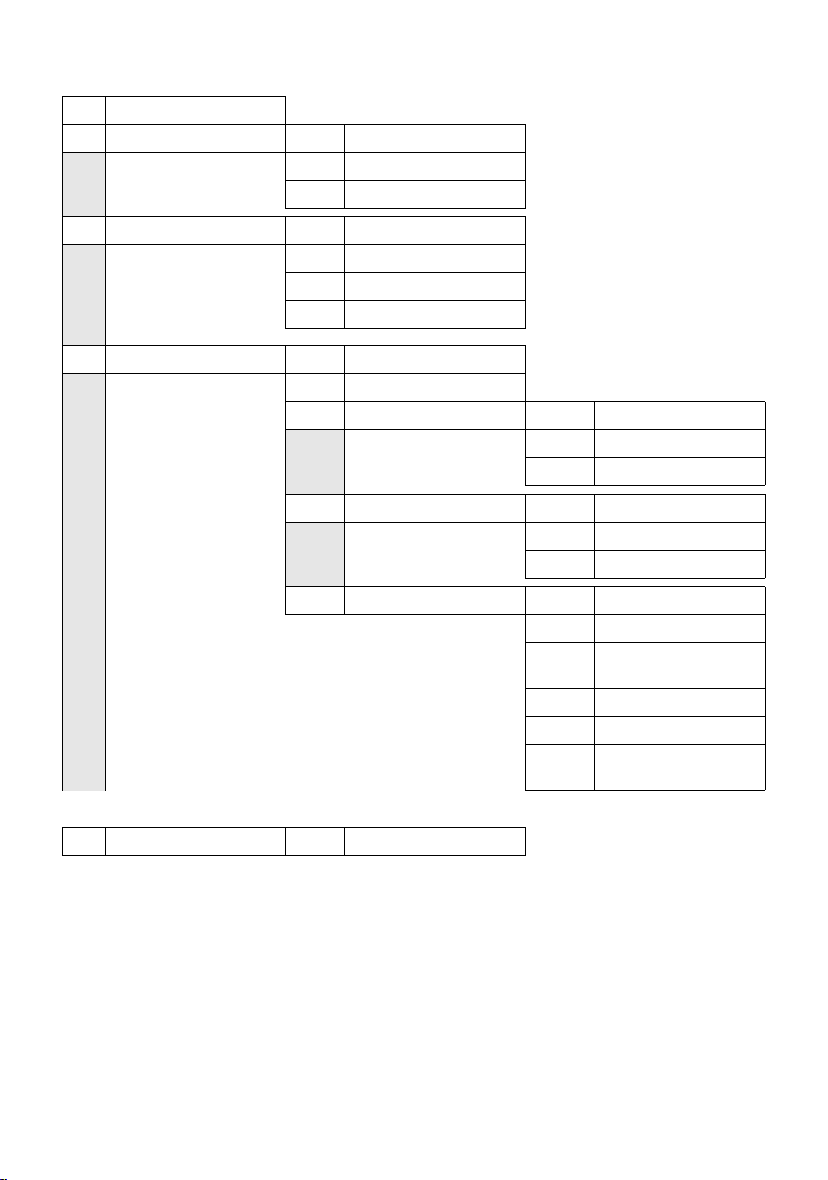
Schema dei menu
5 Impostazioni Varie
5-1 Data / Ora
5-2 Immagine 5-2-1 NessunaImmagine
5-2-2 ImmagineStandard
5-2-3 ScaricaImmagine
5-3 Portatile 5-3-1 Lingua
5-3-2 Risposta Automatica
5-3-3 Registra Portatile
5-3-4 Reset Portatile?
5-4 Stazione base 5-4-2 PIN di Sistema
5-4-3 Reset Base?
5-4-4 Funzioni Speciali 5-4-4-1 ProprietàSelezione
5-4-5 Preselezione 5-4-5-1 Numero di Preselezione
5-4-6 ISDN 5-4-6-1 Assistente
5-4-4-2 Modalità Repeater
5-4-4-3 Prefissi
5-4-5-2 Con Preselezione
5-4-5-3 Senza Preselezione
5-4-6-2 Configura MSN
5-4-6-3 Tutte le chiam. anoni-
me
5-4-6-4 Impegno suoccupato
5-4-6-5 Codici di preselezione
5-4-6-6 Trasferimento
esplic.chiamata
6 Segreteria Telefonica
6-1 Imposta tasto 1 6-1-1 Segreteria di Rete
7 Download Servizi
56
Page 60

Accessori
Portatile Gigaset C34
u Display grafico retroilluminato
u Suonerie polifoniche
u Viva voce
u Rubrica telefonica per circa 100 voci
u SMS (presupposto: CLIP disponibile)
u Baby Call
u Timer
www.siemens-mobile.com/gigasetc34
Portatile Gigaset SL44
u Design straordinario
u Display a colori retroilluminato (4096 colori)
u Menu principale grafico con icone
u Viva voce
u Suonerie polifoniche
u Registrazione di suonerie mediante portatile
u Rubrica telefonica per circa 200 voci
u SMS (presupposto: CLIP disponibile)
u Chiamata vocale
u Interfaccia PC per la gestione delle voci della rubrica
u Connettore per cuffie
u Walky-Talky
u Gioco “Balloon Shooter“
www.siemens-mobile.com/gigasetsl44
Accessori
57
Page 61

Accessori
Portatile Gigaset S44
u Display a colori retroilluminato (4096 colori)
u Menu principale grafico con icone
u Tastiera retroilluminata
u Viva voce
u Suonerie polifoniche
u Rubrica telefonica per circa 200 voci
u SMS (presupposto: CLIP disponibile)
u Chiamata vocale
u Interfaccia PC per la gestione delle voci della rubrica
u Connettore per cuffie
www.siemens-mobile.com/gigasets44
Repeater Gigaset
Il repeater Gigaset consente di estendere la copertura tra il
portatile Gigaset e la base.
www.siemens-mobile.com/gigasetrepeater
Adattatore voce e dati Gigaset M34 USB
Mediante Gigaset M34 USB è possibile collegare il PC al proprio telefono in modalità wireless. In questo modo si hanno
le seguenti possibilità:
u Telefonare con il portatile tramite Internet a tariffe conve-
nienti (IP voice over)
u Navigare in Internet in modalità wireless con il proprio PC
u Creare, inviare e ricevere SMS sul PC
u Visualizzare sul portatile notizie di Internet (per es. previ-
sioni del tempo, la borsa)
u Inviare e ricevere testo da applicazioni Messenger (IMS)
u Comandare a distanza il PC dal portatile (per es. coman-
dare Windows Media Players)
u Sincronizzare la rubrica indirizzi di Windows e i contatti di
Outlook con il proprio portatile
u Con l’ausilio dei blocchi alla selezione, tutelarsi da colle-
gamenti costosi e indesiderati
www.siemens-mobile.com/gigasetm34usb
58
Page 62

È possibile acquistare tutti gli accessori e le batterie nei negozi specializzati
Da qui è anche possibile ottenere informazioni aggiornate sui prodotti.
Utilizzare soltanto accessori originali. In questo modo sarà possibile evitare danni alla salute e alle cose e garantire l’osservanza di tutte le disposizioni in materia.
Accessori
59
Page 63

Indice alfabetico
Indice alfabetico
A
Accendere
portatile
Accessori
Adattatore linguistico e di dati
Addebiti di conversazione v. Addebiti
Addebiti di una conversazione
scatti/valuta, impostare
unità/valuta, impostare
Alimentatore
Allegato
Allegato (SMS)
Amplificatore di ricezione v. Repeater
Annullare (procedura)
Apparecchi di ausilio all’udito
Apparecchiature mediche
Assegnare
MSN di ricezione
MSN di trasmissione
numero (MSN)
Assistente di installazione
MSN
Assistenza tecnica
Attivare
avviso di chiamata
Baby Call
blocco tastiera
risposta automatica
soppressione della suoneria
toni di avviso
Attivare il blocco collegamento
Autonomia del portatile
nella modalità Baby Call
Avviare la consultazione
Avviso di chiamata
accettare/rifiutare
attivare/disattivare
B
Baby Call. . . . . . . . . . . . . . . . . . . . . . 38
Base
collegare a un centralino
collocare e collegare
impostare
mettere in funzione
PIN di sistema
. . . . . . . . . . . . . . . . . . . . . 7
. . . . . . . . . . . . . . . . . . . . . 57
. . . . . . 10
. . . . . . 26
. . . . . . . . . 26
. . . . . . . . . 26
. . . . . . . . . . . . . . . . . . . . 4
. . . . . . . . . . . . . . . . . . . . . . 31
. . . . . . . . . . . . . . . . . 31
. . . . . . . . . . . . . 8
. . . . . . . . 4
. . . . . . . . . . 4
. . . . . . . . . . . . . . 43
. . . . . . . . . . . . 44
. . . . . . . . . . . . . . . . 43
. . . . . . . . . 10
. . . . . . . . . . . . . . . . . . . . . . . 11
. . . . . . . . . . . . . . . 51
. . . . . . . . . . . . . 44
. . . . . . . . . . . . . . . . . . . . 39
. . . . . . . . . . . . . . . . . 7
. . . . . . . . . . . . 40
. . . . . . 42
. . . . . . . . . . . . . . . . . 42
. . . . . 16
. . . . . . . . . . . 52
. . . . . . . . . 38
. . . . . . . . . . . 1
. . . . . . . . . . . . . . 19
. . . . . . . . . . . . . 44
telefonico
. . . . . . . . . . . . . . . . 48
. . . . . . . . . . . . . 5
. . . . . . . . . . . . . . . . 11, 46
. . . . . . . . . . . . 10
. . . . . . . . . . . . . . . . 46
portata . . . . . . . . . . . . . . . . . . . . . . 5
ripristinare i parametri iniziali
Batteria
batterie raccomandate
caricare
inserire
simbolo
tono
visualizzazione
Blocco (blocco tastiera)
Blocco tastiera
Busy on Busy
. . . . . . . . . . . . . . . . . . . . . 7
. . . . . . . . . . . . . . . . . . . . . . 6
. . . . . . . . . . . . . . . . . . . . . 7
. . . . . . . . . . . . . . . . . . . . . . . .42
. . . . . . . . . . . . . . .1, 7
. . . . . . . . . . . . 7
. . . . . . . . . . . . . . . . . . 7
. . . . . . . . . . . . . . . . . . .44
. . . . . .47
. . . . . . . . . .52
C
Cancellare
caratteri
MSN
Cancellare (portatile)
Caratteri speciali
Centralino telefonico
collegare la base
memorizzare il prefisso
SMS
Centro servizi
attivare
impostare
modificare il numero
Cercare il portatile
Cercare nella rubrica
CF (Call Forwarding)
Chiamata
inoltrare
inoltrare (trasferire)
rifiutare
rispondere
sulla linea interna
terminare
trasferire
trasmettere
Chiamata collettiva
Chiamata esterna
Chiamata interna
Chiamata persa
Chiamata promemoria
CLIR
CLU (codice di linea urbana)
Collegare la base a un centralino
Collocare la base
. . . . . . . . . . . . . . . . . . . . . 9
. . . . . . . . . . . . . . . . . . . . . . . .43
. . . . . . . . . . . . .37
. . . . . . . . . . . . . . . . .53
. . . . . . . . . . . . . . .48
. . . . . . . . . .48
. . . . . . . . . . . . . . . . . . . . . . . .33
. . . . . . . . . . . . . . . . . . . . . .32
. . . . . . . . . . . . . . . . . . . .32
. . . . . . . . . . . .32
. . . . . . . . . . . . . . .37
. . . . . . . . . . . . . .20
. . . . . . . . . . . . . .44
. . . . . . . . . . . . . . . . . . . . .44
. . . . . . . . . .18, 38
. . . . . . . . . . . . . . . . . . . . .14
. . . . . . . . . . . . . . . . . . .13
. . . . . . . . . . . . . .37
. . . . . . . . . . . . . . . . . . . .13
. . . . . . . . . . . . . . . . . . . . .45
. . . . . . . . . . . . . . . .18, 48
. . . . . . . . . . . . . . .37
. . . . . . . . . . . . . . . .13
. . . . . . . . . . . . . . . .37
. . . . . . . . . . . . . . . . .24
. . . . . . . . . . . .22
. . . . . . . . . . . . . . . . . . . . . . .13, 14
. . . . . . . .48
telefonico
. . . . . . . . . . . . . . . . . .48
. . . . . . . . . . . . . . . . 5
60
Page 64

Indice alfabetico
Compleanno, salvare un compleanno
nella rubrica
Composizione del numero
con selezione rapida
opzioni di selezione
(centralino telefonico)
rubrica telefonica
Concatenare v. SMS
Conferenza
Configurare il segnale di occupato
Consultazione
interna/esterna
Consumo di corrente
Contenuto della confezione
Conversazione alternata
Correzione di inserimenti errati
Cura del telefono
Customer Care
CW (Call Waiting)
. . . . . . . . . . . . . . . . 20
. . . . . . . . . . . . 21
. . . . . . . 48
. . . . . . . . . . . . . . 20
. . . . . . . . . . . . . . . . . . . . 18
. . . 44
. . . . . . . . . . . . . . . 17
. . . . . . . . . . . . . 52
. . . . . . . . . 5
. . . . . . . . . . 17
. . . . . . 9
. . . . . . . . . . . . . . . . 50
. . . . . . . . . . . . . . . . . 51
. . . . . . . . . . . . 19, 44
D
Data, impostare. . . . . . . . . . . . . . . 7, 40
Dati tecnici
Disabilitare
preselezione
Disattivare
avviso di chiamata
Baby Call
Baby Call dall’esterno
blocco tastiera
risposta automatica
soppressione della suoneria
toni di avviso
Disattivare l'audio del portatile
Display
in stand-by
lingua incomprensibile
modificare la lingua del display
sfondo
Domande e risposte
Durata della chiamata
Durata di una conversazione
. . . . . . . . . . . . . . . . . . . . 52
. . . . . . . . . . . . . . . . . 26
. . . . . . . . . . . . . 44
. . . . . . . . . . . . . . . . . . . . 39
. . . . . . . . . . . 39
. . . . . . . . . . . . . . . . . 7
. . . . . . . . . . . . 40
. . . . . . 42
. . . . . . . . . . . . . . . . . 42
. . . . . . 17
. . . . . . . . . . . . . . . . . . . 8
. . . . . . . . . . 40
. . . . 40
. . . . . . . . . . . . . . . . . . . . . . 40
. . . . . . . . . . . . . . 50
. . . . . . . . . . . . 26
. . . . . . . 26
E
EATONI (sistema di inserimento testo
facilitato)
ECT (Explicit Call Transfer)
. . . . . . . . . . . . . . . . . . 53
. . . 18, 45, 48
F
Fax (SMS). . . . . . . . . . . . . . . . . . . . . .29
Funzionamento
. . . . . . . . . . . . . . . . . . . . . . . .10
base
portatile
telefono
. . . . . . . . . . . . . . . . . . . . . 6
. . . . . . . . . . . . . . . . . . . . . 5
G
Garanzia . . . . . . . . . . . . . . . . . . . . . .51
I
Identificazione di un MSN . . . . . . . . . .11
Impostare il motivo musicale di
. . . . . . . . . . . . . . . . . . . . .45
attesa
Impostare la melodia
Impostazioni di sistema
Indicazione del livello di carica
Indicazioni di sicurezza
Indirizzo e-mail (SMS)
Inoltrare (chiamate)
Inserimenti errati (correzione)
Inserimento di testo facilitato
Inserire melodie in un SMS
Inserire un’immagine in un SMS
Inviare
. . . . . . . . . . . . . . . . . . . . . . . .27
SMS
. . . . . . . . . . . . .41
. . . . . . . . . . .46
. . . . . . 7
. . . . . . . . . . . . 4
. . . . . . . . . . . . .29
. . . . . . . . . . . . . .44
. . . . . . . 9
. . . . . . .53
. . . . . . . . .28
. . . . .28
K
Keypad . . . . . . . . . . . . . . . . . . . . . . .48
L
LED messaggi. . . . . . . . . . . . . . . . . . .23
Linea interna
telefonare
Lingua di inserimento (SMS)
Lingua display
Liquidi
Lista
chiamate perse
lista delle chiamate
voce
Lista dei messaggi entranti (SMS)
Lista delle bozze (SMS)
Lista delle chiamate
. . . . . . . . . . . . . . . . . . . .37
. . . . . . . .28
. . . . . . . . . . . . . . . . . .40
. . . . . . . . . . . . . . . . . . . . . . . .50
. . . . . . . . . . . . . . . .24
. . . . . . . . . .22, 23
. . . . . . . . . . . . . . . . . . . . . . . .24
. . . .29
. . . . . . . . . . . .28
. . . . . . . . . . .22, 23
M
Memorizzare (prefisso). . . . . . . . . . . .48
Menu
guida ai menu
indietro di un livello di menu
schema
. . . . . . . . . . . . . . . . . 8
. . . . . . 8
. . . . . . . . . . . . . . . . . . . . . .54
61
Page 65

Indice alfabetico
tono di fine
voce
Messaggi
tasto
Messaggio di testo v. SMS
Mettere in funzione
base
portatile
telefono
Modificare
codici di teleselezione
lingua display
nome di un portatile
numero interno di un portatile
PIN di sistema
suonerie
volume del ricevitore
volume del viva voce
Modificare i codici di teleselezione
Modificare il PIN di sistema
Motivo musicale di attesa
MSN
assegnare il numero
cancellare
configurare
identificare
inserire
MSN di ricezione
MSN di trasmissione
MSN di ricezione
assegnare
impostare
MSN di trasmissione
assegnare
impostare
stabilire
. . . . . . . . . . . . . . . . . . 42
. . . . . . . . . . . . . . . . . . . . . . . . 8
. . . . . . . . . . . . . . . . . . . . . . . . 1
. . . . . . . . . . . . . . . . . . . . . . . 10
. . . . . . . . . . . . . . . . . . . . . 6
. . . . . . . . . . . . . . . . . . . . . . 5
. . . . . . . . . . 45
. . . . . . . . . . . . . . . . . 40
. . . . . . . . . . . 38
. . . . . . . . . . . . . . . . 46
. . . . . . . . . . . . . . . . . . . . 41
. . . . . . . . . . . 40
. . . . . . . . . . . 40
. . . . . . . . 46
. . . . . . . . . 17
. . . . . . . . . . . . 43
. . . . . . . . . . . . . . . . . . . 43
. . . . . . . . . . . . . . . . . . 43
. . . . . . . . . . . . . . . . . . 11
. . . . . . . . . . . . . . . . . . . . . 11
. . . . . . . . . . . 10, 12
. . . . . . . . . 10, 12
. . . . . . . . . . . . . . . . . . . 43
. . . . . . . . . . . . . . . . . . . 12
. . . . . . . . . . . . . . . . . . . 44
. . . . . . . . . . . . . . . . . . . 12
. . . . . . . . . . . . . . . . . . . . . 14
N
Nome
di un portatile
Notifica (SMS)
Numero
assegnare (MSN)
copiare dal testo dell’SMS
copiare dalla rubrica
copiare nella rubrica
del chiamante, visualizzare (CLIP)
impostare per il centro servizi
inserimento dalla rubrica
telefonica
. . . . . . . . . . . . . . . . 38
. . . . . . . . . . . . . . . . . . 28
. . . . . . . . . . . . . . 43
. . . . . . . . 31
. . . . . . . . . . . . 21
. . . . . . . . . . . . 21
. . . . . 32
. . . . . . . . . . . . . . . . 21
. . . . 38
. . . 45
. . 13
salvare il mittente nella rubrica . . . .31
salvare nella rubrica
Numero di telefono ISDN v. MSN
. . . . . . . . . . . .20
O
Operatore di rete, preselezione
automatica
Ora, impostare
. . . . . . . . . . . . . . . . .25
. . . . . . . . . . . . . . . .7, 40
P
Paging . . . . . . . . . . . . . . . . . . . . . . . .37
Parametri iniziali
. . . . . . . . . . . . . . . . . . . . . . . .47
base
portatile
Passo per passo
PIN, modificare
Portata
Portatile
accendere/spegnere . . . . . . . . . . . . 7
autonomia e tempi di ricarica
cancellare
cercare
contatto con liquidi
disattivare l’audio
impostare (individualmente)
inoltrare la chiamata
lingua display
mettere in funzione
modificare il nome
modificare il numero
modificare il numero interno
paging
registrare
ripristinare i parametri iniziali
sfondo
stand-by
toni di avviso
trasferire la chiamata
utilizzare come Baby Call
utilizzarne diversi
volume del ricevitore
volume del viva voce
Prefisso
per un centralino telefonico
Prenotazione
attivare
cancellare
configurare con MSN occupato
rispondere
su occupato/in caso di mancata
. . . . . . . . . . . . . . . . . . . . .42
. . . . . . . . . . . . . . . . . 9
. . . . . . . . . . . . . . . . . .46
. . . . . . . . . . . . . . . . . . . . . . . . 5
. . . . . .52
. . . . . . . . . . . . . . . . .36, 37
. . . . . . . . . . . . . . . . . . . . . .37
. . . . . . . . . . . . .50
. . . . . . . . . . . . . .17
. . . . . .40
. . . . . . . . . . . .18
. . . . . . . . . . . . . . . . .40
. . . . . . . . . . . . . 6
. . . . . . . . . . . . .38
. . . . . . . . . . . .38
. . . . . .38
. . . . . . . . . . . . . . . . . . . . . .37
. . . . . . . . . . . . . . . . . . . .36
. . . . . .42
. . . . . . . . . . . . . . . . . . . . . .40
. . . . . . . . . . . . . . . . . . . . . 8
. . . . . . . . . . . . . . . . . .42
. . . . . . . . . . . .37
. . . . . . . . .38
. . . . . . . . . . . . . .36
. . . . . . . . . . . .40
. . . . . . . . . . . .40
. . . . . . .48
. . . . . . . . . . . . . . . . . . . . . .15
. . . . . . . . . . . . . . . . . . . .15
. . . .44
. . . . . . . . . . . . . . . . . . .15
62
Page 66

Indice alfabetico
risposta
verificare
Preselezione
Preselezione automatica dell’operatore
di rete
Proteggere il telefono da accessi
Protezione da accessi
. . . . . . . . . . . . . . . . . . 14
. . . . . . . . . . . . . . . . . . . . 15
. . . . . . . . . . . . . . . . . . . 25
. . . . . . . . . . . . . . . . . . . . 25
. . . . 46
. . . . . . . . . . . . . 46
R
Registrare il portatile . . . . . . . . . . . . . 36
Repeater
Ricerca guasti
Ricevitore
Rifiutare
Ripetizione dei numeri selezionati
Ripetizione manuale dei numeri
Risposta
Risposta automatica
Rubrica
Rubrica telefonica
. . . . . . . . . . . . . . . . . . . 47, 58
. . . . . . . . . . . . . . . . . . 50
. . . . . . . . . . . . . . . . . . . . . 14
chiamata
. . . . . . . . . . . . . . . . . . . . 14
. . . 22
selezionati
. . . . . . . . . . . . . . . . . 22
. . . . . . . . . . . . . . . . . . . . . . 40
. . . . . . . . . . 13, 40
. . . . . . . . . . . . . . . . . . . . . . . 8
aprire
. . . . . . . . . . . . . . . 20
copiare il numero dal testo
salvare il numero del mittente
. . . . . . . . . . . . . . . . . . . 31
(SMS)
salvare un compleanno
sequenza delle voci
trasferire una voce/lista a un
portatile
utilizzare per l’inserimento del numero
di telefono
. . . . . . . . . . . . . . . . . 21
. . . . . . . . . . . . . . . 21
. . . . . . . 21
. . . . . . 20, 21
. . . . . . . . . . . . 53
S
Salvare un compleanno nella rubrica
telefonica
Scatti di conversazione
Scatti di una conversazione
Scrivere (SMS)
Segnale acustico v. Toni di avviso
Segreteria di rete
Segreteria telefonica
in rete
Segreteria telefonica v. anche
Segreteria di rete
Selezione rapida
segreteria di rete
Sensibilità (Baby Call)
Sequenza nella rubrica
Servizi informativi con SMS
. . . . . . . . . . . . . . . . . . 21
. . . . . . . . . . . 26
. . . . . . . . 26
. . . . . . . . . . . . . . . . . . 27
. . . . . . . . . . . . . . . . 46
. . . . . . . . . . . . . . . . . . . . . . 46
. . . . . . . . . . . . . . . . 21
. . . . . . . . . . . . . . 46
. . . . . . . . . . . . 39
. . . . . . . . . . . 53
. . . . . . . . 32
Servizio
identificazione . . . . . . . . . . . . . . . .16
Servizio 400 per Chiamate perse
Servizio di download
. . . . . . . . . . . . . . . . . . . . . . . .40
Sfondo
Shortcut
Simbolo (nuovo SMS)
SMS
Soluzione errori (SMS)
Sopprimere
Spegnere
Stand-by (display)
Stand-by, tornare in
Suoneria
Sveglia v. Timer
. . . . . . . . . . . . . . . . . . . . . . .54
. . . . . . . . . . . . . . . . . . . . . . . . . .27
aprire un allegato
cancellare
concatenato
intervento personale in caso di
inviare
inviare ad un fax
inviare ad un indirizzo e-mail
inviare come fax
leggere
lingua di inserimento
lista dei messaggi entranti
lista delle bozze
notifica
regole
ricevere
risolvere gli errori
rispondere o inoltrare
salvare l’allegato
salvare numeri
scrivere
su centralino telefonico
trasferire
trasmissione del numero di
portatile
impostare il volume
impostare la melodia
modificare
sopprimere
. . . . . . . . . . . . . . . . . . . .28
messaggi di errore
. . . . . . . . . . . . . . . . . . . . . .27
. . . . . . . . . . . . . . . . . . . . . .28
. . . . . . . . . . . . . . . . . . . . . .28
. . . . . . . . . . . . . . . . . . . . . . .27
. . . . . . . . . . . . . . . . . . . . .29
. . . . . . . . . . . . . . . . . . . . . .27
. . . . . . . . . . . . . . . . . . . . .30
telefono
. . . . . . . . . . . . . . . . . . . . . 7
. . . . . . . . . . . . . . . . . . .41
. . . . . . . . . . . . .35
. . . . . . . . . . . . .30
. . . . . . . . . . . . . .31
. . . . . . . . . . . . . . . . . .27
. . . . . . . . . . . . . . .29
. . . . . . . . . . . . . . .29
. . . . . . . . . . .28
. . . . . . . . . . . . . . .28
. . . . . . . . . . . . . .33
. . . . . . . . . . .30
. . . . . . . . . . . . . . .31
. . . . . . . . . . . . . . . .31
. . . . . . . . . . . .33
. . . . . . . . . . . . . . . . . .14
. . . . . . . . . . . . . . . . 8
. . . . . . . . . . . . . . 8
. . . . . . . . . . .8, 41
. . . . . . . . . . . .41
. . . . . . . . . . . . . . . . . . .42
. . . . .24
. . . . . . . . . .33
. . . . . .29
. . . . . . . .30
. . . . . . . . . .33
63
Page 67

Indice alfabetico
T
Tabella caratteri v. Caratteri speciali
Tariffe v. Addebiti
Tas ti
associare una voce della rubrica
blocco tastiera
selezione rapida
tasto asterisco
tasto cancelletto
tasto di accensione/spegnimento
tasto di annullamento
tasto di fine chiamata
tasto di navigazione
tasto impegno linea
tasto Indietro
tasto messaggi
tasto paging
. . . . . . . . . . . . . . . . . . . . . . . 1
tasto R
tasto timer
tasto viva voce
Tasto asterisco
Tasto cancelletto
Tasto del display v. Tasto di
navigazione
Tasto di accensione/spegnimento
Tasto di fine chiamata
Tasto di navigazione
Tasto impeg no linea
Tasto Indietro
Tasto messaggi
aprire la lista
far lampeggiare
richiamare le liste
. . . . . . . . . . . . . . . . . . . . . . . . 1
Tasto R
Tasto timer
Tel efo nare
con più utenti
rispondere ad una chiamata
sulla linea esterna
sulla linea interna
Telefonare a tariffe convenienti
Tempi di ricarica del portatile
Terminare la chiamata
Terminare v. Spegnimento
. . . . . . . . . . . . . . . . . . . . . . . . 42
Timer
Tipo di lista (lista delle chiamate)
Toni di avviso
Toni di conferma
Tono d’errore
. . . . . . . . . . . . . . . . . 7
. . . . . . . . . . . . . . . 21
. . . . . . . . . . . . . . 1, 41
. . . . . . . . . . . . . 1, 7
. . . . . . . . . . . 8
. . . . . . . . . 1, 13
. . . . . . . . . . . 1, 8
. . . . . . . . . . 1, 13
. . . . . . . . . . . . . . . . . . 8
. . . . . . . . . . . . . . 1, 22
. . . . . . . . . . . . . . . . . . 1
. . . . . . . . . . . . . . . . . . . . 1
. . . . . . . . . . . . . . . . . 1
. . . . . . . . . . . . . . . . 1, 41
. . . . . . . . . . . . . . . 1, 7
. . . . . . . . . . . . . . . . . 1
. . . . . . . . . . 1, 13
. . . . . . . . . . . . . . 1
. . . . . . . . . . . 1, 13
. . . . . . . . . . . . . . . . . . . 8
. . . . . . . . . . . . . . . . . 30
. . . . . . . . . . . . . . . 23
. . . . . . . . . . . . . . 22
. . . . . . . . . . . . . . . . . . . . . 1
. . . . . . . . . . . . . . . . 17
. . . 13, 14
. . . . . . . . . . . . . 13
. . . . . . . . . . . . . . 37
. . . . . 25
. . . . . . . 52
. . . . . . . . . . . . 13
. . . . . . . . . . . . . . . . . . 42
. . . . . . . . . . . . . . . . 42
. . . . . . . . . . . . . . . . . . . 42
. . . 21
. . . 1
. . . . . 1
. . . . 23
Tono di avvertimento v. Toni di avviso
Tono di conferma
Tras fer ire
voce della rubrica al portatile
Trasmissione del numero di telefono
sopprimere
sopprimere in modo permanente
Trasmissione del numero di
telefono
. . . . . . . . . . . . . . . .42
. . . . . .21
. . . . . . . . . . . . . . . . . . .14
. . .13
. . . . . . . . . . . . . . . . . . .13
U
Utilizzare i dati (SMS) . . . . . . . . . . . . .31
V
VIP (voce della rubrica) . . . . . . . . . . . .21
Visualizzare il messaggio della
segreteria di rete
Visualizzazione
durata, costi di conversazione . . . . .26
messaggio della segreteria di
. . . . . . . . . . . . . . . . . . . . .46
rete
numero (CLI/CLIP)
sopprimere (CLIR)
Viva voce
tasto
Voce
memorizzare, modificare
selezionare (menu)
selezionare una voce dalla
Voce della rubrica, memorizzare
Volume
altoparlante
conversazione portatile
impostare
ricevitore
suoneria
Volume del ricevitore
Volume del viva voce
. . . . . . . . . . . . . . . . . . .13, 14
. . . . . . . . . . . . . . . . . . . . . . . . 1
(preselezione)
rubrica
. . . . . . . . . . . . . . . . . . . .41
. . . . . . . . . . . . . . . . . . . .40
. . . . . . . . . . . . . . . . . . . . .41
. . . . . . . . . . . . .46
. . . . . . . . . . . . . .13
. . . . . . . . . . . . . .13
. . . . . . . . . . . . .25
. . . . . . . . . . . . . 8
. . . . . . . . . . . . . . . . . . .20
. . . . .20
. . . . . . . . . . . . . . . . . .40
. . . . . . . . . .40
. . . . . . . . . . . . .40
. . . . . . . . . . . . .40
64
